Page 1
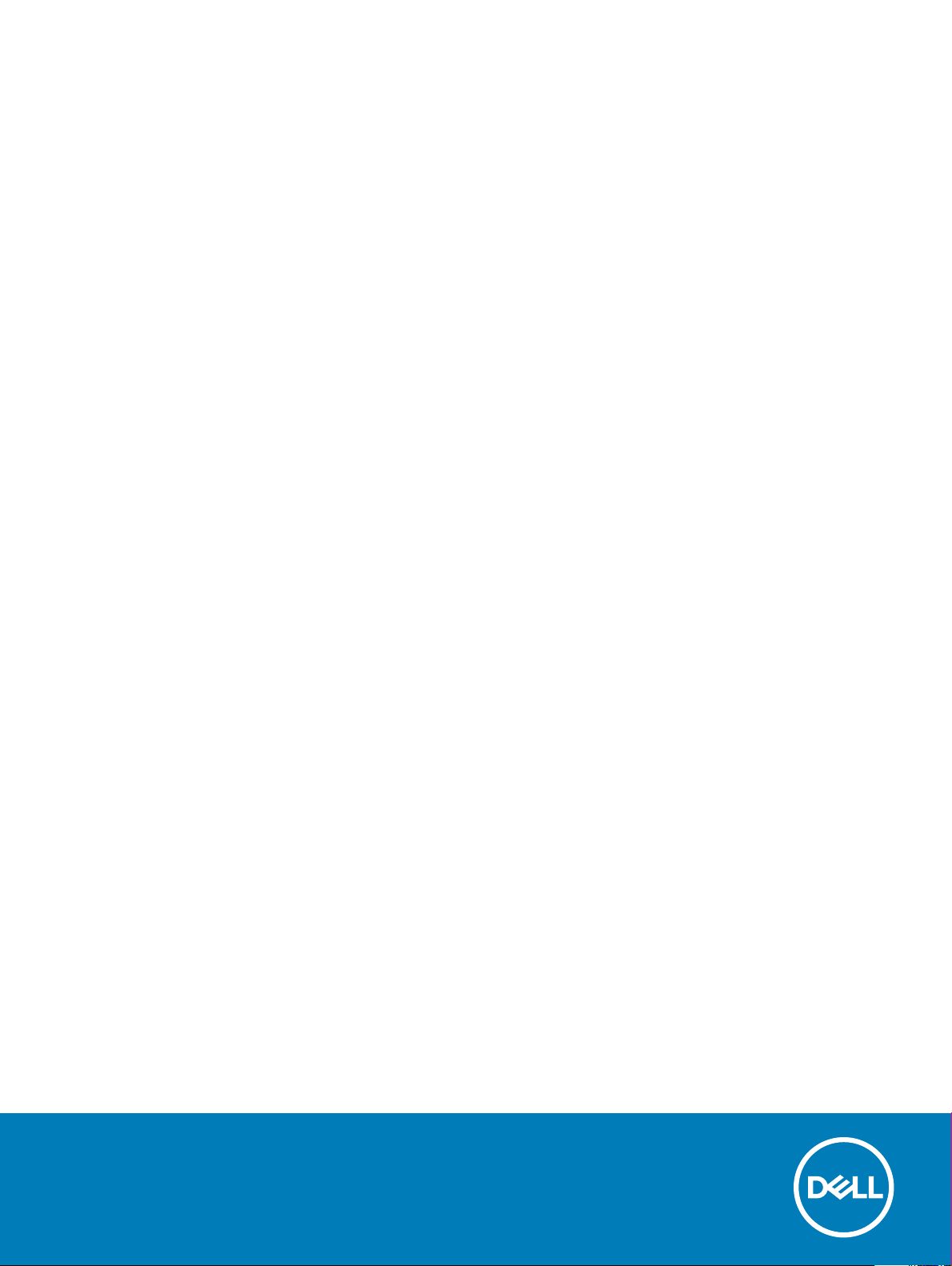
Dell Latitude 5480
Manual de utilizare
Reglementare de Model: P72G
Reglementare de Tip: P72G001
Page 2
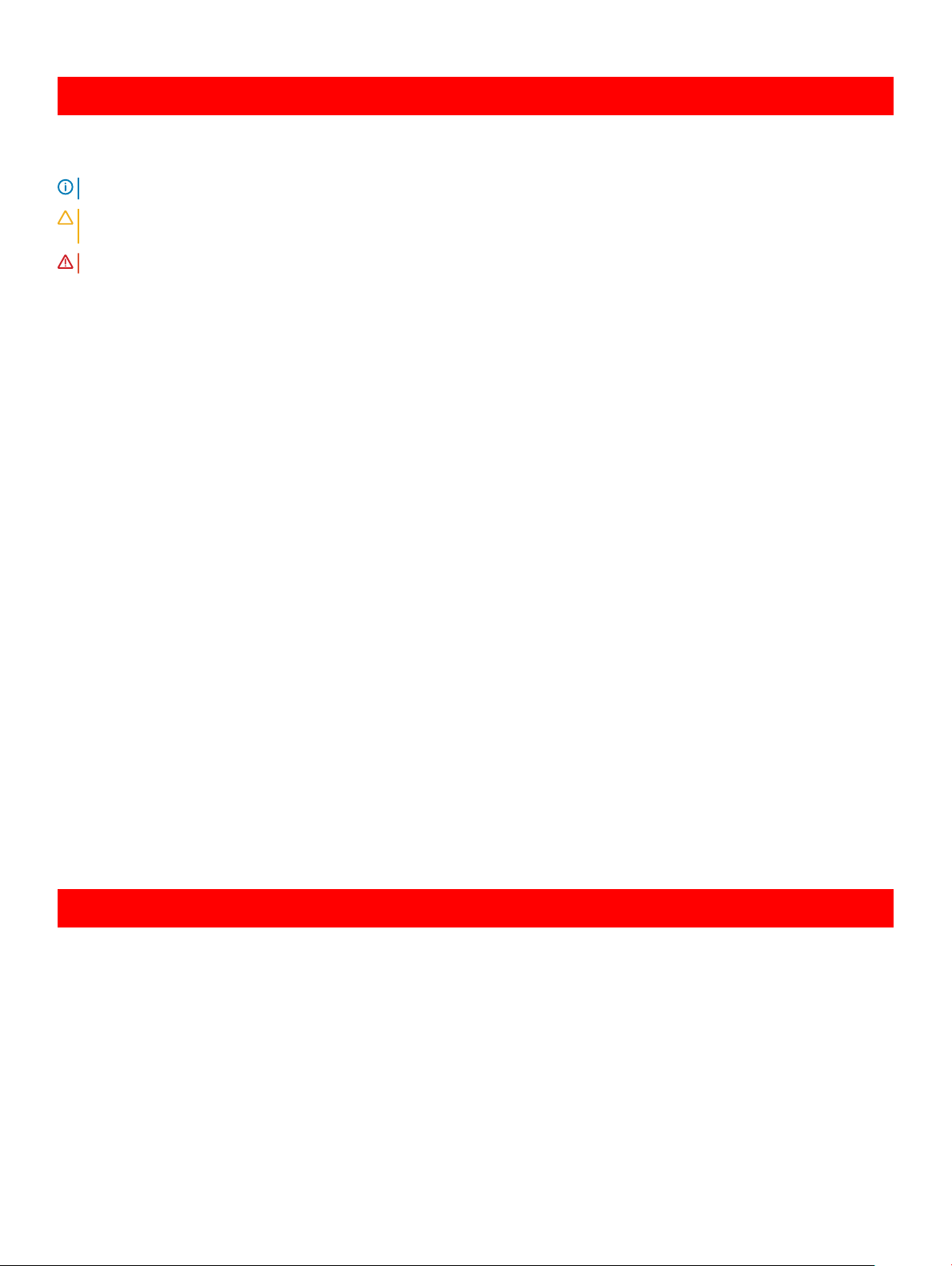
GUID-5B8DE7B7-879F-45A4-88E0-732155904029
Note, atenţionări şi avertismente
NOTIFICARE: O NOTĂ indică informaţii importante care vă ajută să optimizaţi utilizarea produsului.
AVERTIZARE: O ATENŢIONARE indică un pericol potenţial de deteriorare a hardware-ului sau de pierdere de date şi vă arată cum
să evitaţi problema.
AVERTISMENT: Un AVERTISMENT indică un pericol potenţial de deteriorare a bunurilor, de vătămare corporală sau de deces.
GUID-F1C5ECBB-F43D-449A-9548-0D719858EB9E
© 2017 Dell Inc. or its subsidiaries. All rights reserved. Dell, EMC şi alte mărci comerciale sunt mărci comerciale ale Dell Inc. sau ale lialelor sale. Alte mărci
comerciale pot mărci comerciale deţinute de proprietarii respectivi.
2017 - 01
Rev. A00
Page 3
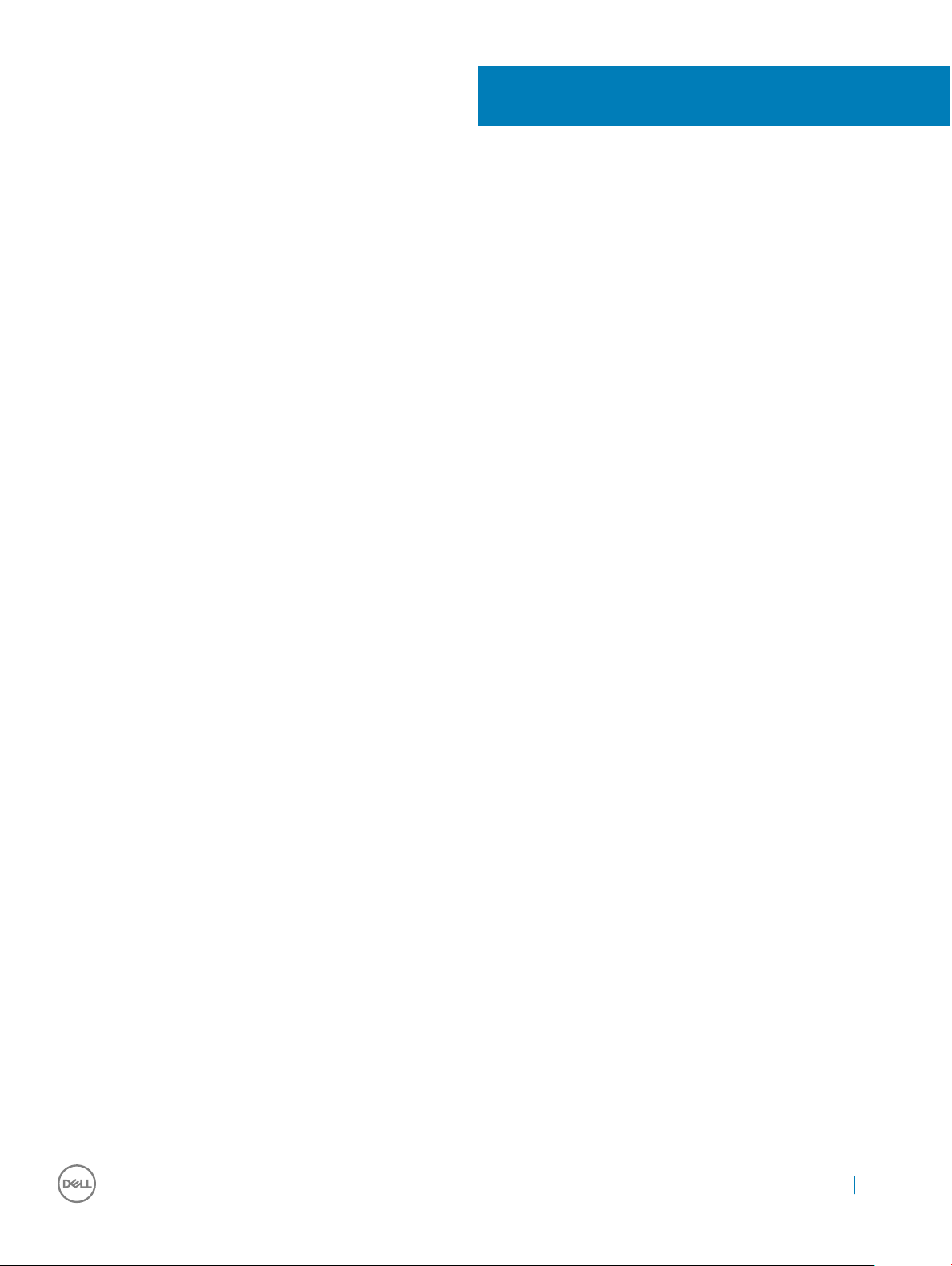
Cuprins
1 Efectuarea lucrărilor în interiorul computerului............................................................................................... 8
Instrucţiuni de siguranţă....................................................................................................................................................8
Înainte de a efectua lucrări în interiorul computerului.................................................................................................... 8
După efectuarea lucrărilor în interiorul computerului..................................................................................................... 9
Oprirea computerului......................................................................................................................................................... 9
Oprirea computerului - Windows 10...........................................................................................................................9
Oprirea computerului - Windows 7...........................................................................................................................10
2 Vedere a carcasei.......................................................................................................................................... 11
Vedere din faţă a sistemului..............................................................................................................................................11
Vedere din spate a sistemului.......................................................................................................................................... 12
Vedere din lateral a sistemului (stânga)..........................................................................................................................12
Vedere din lateral a sistemului (dreapta)........................................................................................................................13
Vedere din partea de sus a sistemului............................................................................................................................ 14
Vedere de jos.....................................................................................................................................................................15
Combinaţii de taste rapide...............................................................................................................................................15
3 Scoaterea şi instalarea componentelor..........................................................................................................17
Instrumente recomandate................................................................................................................................................17
Placa pentru cartela SIM (Subscriber Identity Module - Modul de identitate abonat)............................................17
Instalarea cartelei SIM (Subscriber Identication Module - Modul de identicare abonat)...............................17
Scoaterea cartelei SIM (Subscriber Identication Module - Modul de identicare abonat)............................. 18
Capacul bazei.................................................................................................................................................................... 18
Scoaterea capacului bazei......................................................................................................................................... 18
Instalarea capacului bazei.......................................................................................................................................... 19
Baterie................................................................................................................................................................................19
Scoaterea bateriei.......................................................................................................................................................19
Instalarea bateriei....................................................................................................................................................... 20
Unitatea SSD – opţională.................................................................................................................................................21
Scoaterea unităţii SSD M.2 opţionale.......................................................................................................................21
Instalarea unităţii SSD M.2 opţionale....................................................................................................................... 22
Hard disk........................................................................................................................................................................... 22
Scoaterea ansamblului hard diskului.........................................................................................................................22
Instalarea ansamblului hard diskului..........................................................................................................................23
Baterie rotundă.................................................................................................................................................................23
Scoaterea bateriei rotunde........................................................................................................................................23
Instalarea bateriei rotunde.........................................................................................................................................24
Placa WLAN......................................................................................................................................................................24
Scoaterea plăcii WLAN..............................................................................................................................................24
Instalarea plăcii WLAN...............................................................................................................................................25
Placa WWAN (opţională)................................................................................................................................................ 25
Scoaterea plăcii WWAN............................................................................................................................................ 26
Instalarea plăcii WWAN............................................................................................................................................. 26
Cuprins
3
Page 4
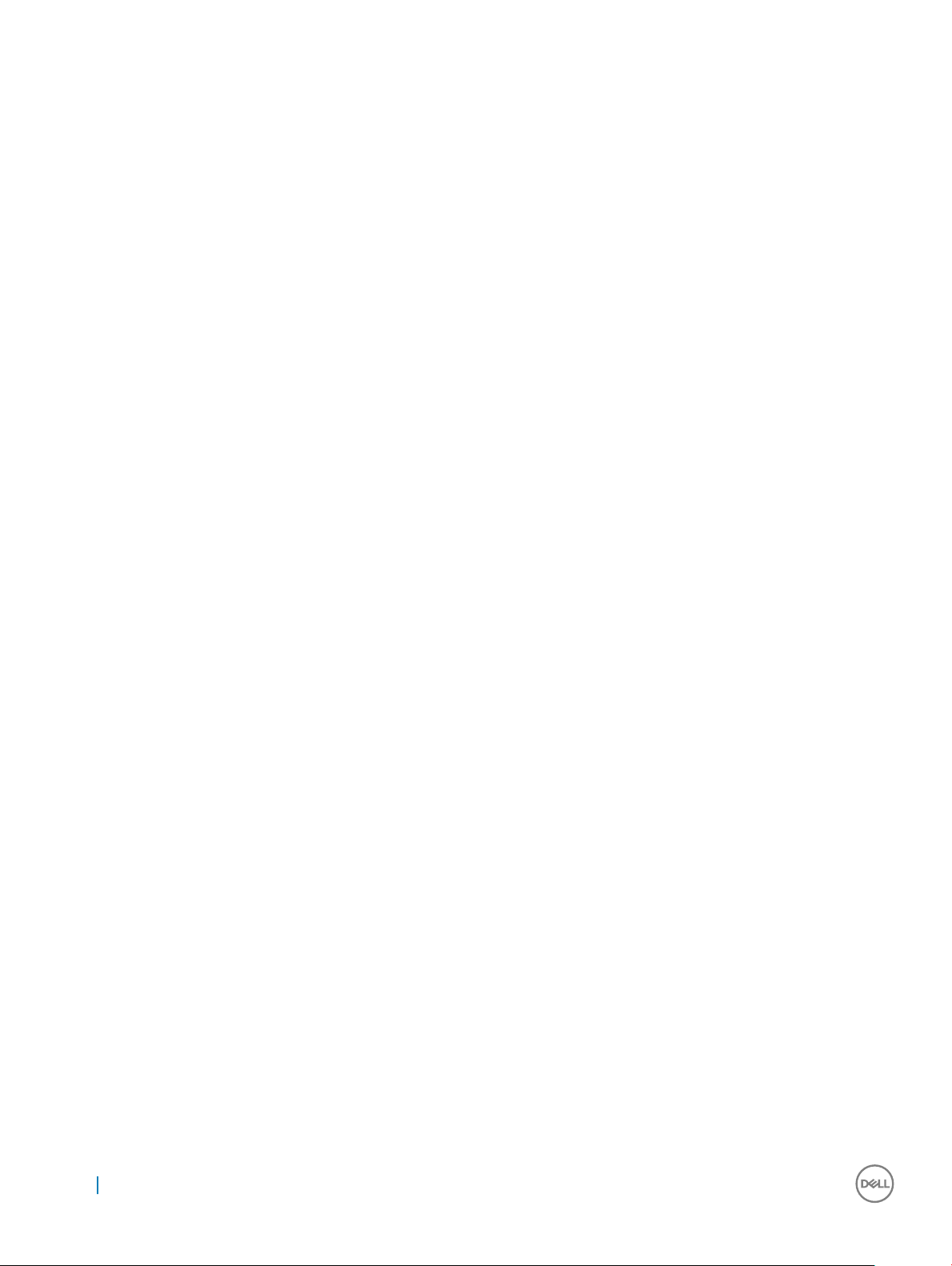
modulele de memorie.......................................................................................................................................................26
Scoaterea modulului de memorie.............................................................................................................................26
Instalarea modulului de memorie.............................................................................................................................. 27
Tastatură............................................................................................................................................................................27
Scoaterea cadrului tastaturii..................................................................................................................................... 27
Instalarea cadrului tastaturii...................................................................................................................................... 28
Scoaterea tastaturii....................................................................................................................................................28
Instalarea tastaturii.....................................................................................................................................................30
Radiator..............................................................................................................................................................................31
Scoaterea radiatorului.................................................................................................................................................31
Instalarea radiatorului..................................................................................................................................................31
Ventilator sistem...............................................................................................................................................................32
Scoaterea ventilatorului sistemului...........................................................................................................................32
Instalarea ventilatorului sistemului............................................................................................................................33
Port pentru conectorul de alimentare............................................................................................................................33
Scoaterea portului conectorului de alimentare....................................................................................................... 33
Instalarea portului conectorului de alimentare........................................................................................................ 34
Cadrul şasiului...................................................................................................................................................................35
Detaşarea cadrului şasiului........................................................................................................................................35
Instalarea cadrului şasiului.........................................................................................................................................36
Placa de sistem.................................................................................................................................................................37
Scoaterea plăcii de sistem......................................................................................................................................... 37
Instalarea plăcii de sistem..........................................................................................................................................40
Modulul SmartCard...........................................................................................................................................................41
Scoaterea plăcii pentru cititor de carduri inteligente.............................................................................................. 41
Instalarea plăcii pentru cititorul de carduri inteligente............................................................................................42
Difuzor...............................................................................................................................................................................43
Scoaterea difuzorului................................................................................................................................................. 43
Instalarea difuzorului..................................................................................................................................................44
Ansamblul aşajului.......................................................................................................................................................... 44
Scoaterea ansamblului aşajului............................................................................................................................... 44
Instalarea ansamblului aşajului................................................................................................................................ 48
Cadrul aşajului.................................................................................................................................................................49
Scoaterea cadrului aşajului......................................................................................................................................49
Instalarea cadrului aşajului.......................................................................................................................................50
Capacul de balama al aşajului....................................................................................................................................... 50
Scoaterea capacului de balama a aşajului............................................................................................................. 50
Instalarea capacului de balama a aşajului...............................................................................................................51
Balamalele aşajului.......................................................................................................................................................... 51
Scoaterea balamalei aşajului.................................................................................................................................... 51
Montarea balamalei aşajului....................................................................................................................................52
Panoul aşajului................................................................................................................................................................53
Scoaterea panoului aşajului..................................................................................................................................... 53
Instalarea panoului aşajului......................................................................................................................................54
Cablul eDP........................................................................................................................................................................ 55
Scoaterea cablului eDP............................................................................................................................................. 55
Instalarea cablului eDP...............................................................................................................................................56
Cuprins
4
Page 5
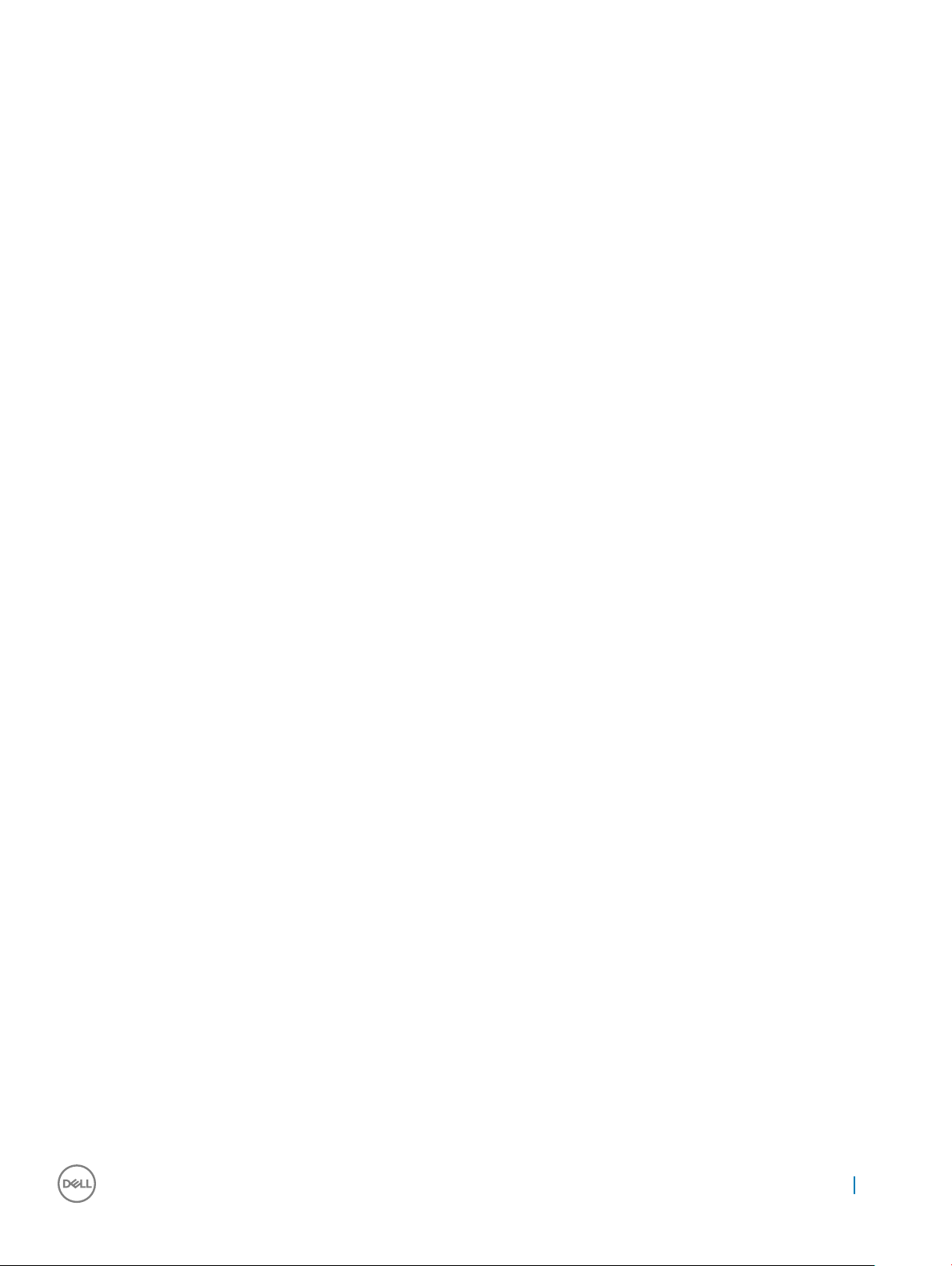
Ansamblul capacului din spate al aşajului.................................................................................................................... 56
Scoaterea ansamblului capacului din spate al aşajului......................................................................................... 56
Instalarea ansamblului capacului din spate al aşajului...........................................................................................57
Cameră.............................................................................................................................................................................. 57
Scoaterea camerei..................................................................................................................................................... 57
Instalarea camerei...................................................................................................................................................... 58
Zonă de sprijin pentru mâini............................................................................................................................................59
Scoaterea suportului pentru mâini........................................................................................................................... 59
Instalarea zonei de sprijin pentru mâini....................................................................................................................60
4 Tehnologie şi componente............................................................................................................................ 61
Adaptor de alimentare...................................................................................................................................................... 61
Procesoare.........................................................................................................................................................................61
Procesorul Skylake......................................................................................................................................................61
Kaby Lake – procesoare Intel Core din a şaptea generaţie...................................................................................62
Identicarea procesoarelor în Windows 10..............................................................................................................63
Vericarea utilizării procesorului în Manager activităţi...........................................................................................63
Vericarea utilizării procesorului în Monitor resurse...............................................................................................64
Chipseturi..........................................................................................................................................................................65
Drivere pentru chipsetul Intel................................................................................................................................... 65
Descărcarea driverului pentru chipset.....................................................................................................................65
Identicarea chipsetului în Manager dispozitive din Windows 10.........................................................................66
Opţiuni pentru placa gracă........................................................................................................................................... 66
Drivere pentru placa gracă Intel HD...................................................................................................................... 66
Descărcarea driverelor...............................................................................................................................................67
Opţiuni de aşare............................................................................................................................................................. 67
Identicarea adaptorului de aşare.......................................................................................................................... 67
Modicarea rezoluţiei ecranului................................................................................................................................68
Rotirea aşajului......................................................................................................................................................... 68
Reglarea luminozităţii în Windows 10.......................................................................................................................69
Curăţarea aşajului.....................................................................................................................................................69
Utilizarea ecranului tactil în Windows 10................................................................................................................. 69
Conectarea dispozitivelor de aşare externe..........................................................................................................70
Controlerul Realtek ALC3246 Waves MaxxAudio Pro.................................................................................................70
Descărcarea driverului audio..................................................................................................................................... 70
Identicarea controlerului audio în Windows 10......................................................................................................70
Modicarea setărilor audio.........................................................................................................................................71
Plăcile WLAN.....................................................................................................................................................................71
Opţiunile ecranului Secure Boot (Încărcare securizată)......................................................................................... 71
Opţiuni pentru hard diskuri..............................................................................................................................................72
Identicarea hard diskului în Windows 10................................................................................................................ 72
Identicarea hard diskului în sistemul BIOS.............................................................................................................72
Caracteristicile camerei................................................................................................................................................... 73
Identicarea camerei în Manager dispozitive din Windows 10..............................................................................73
Pornirea camerei (Windows 7, 8.1 şi 10)...................................................................................................................73
Pornirea aplicaţiei camerei.........................................................................................................................................73
Caracteristicile memoriei.................................................................................................................................................75
Cuprins
5
Page 6
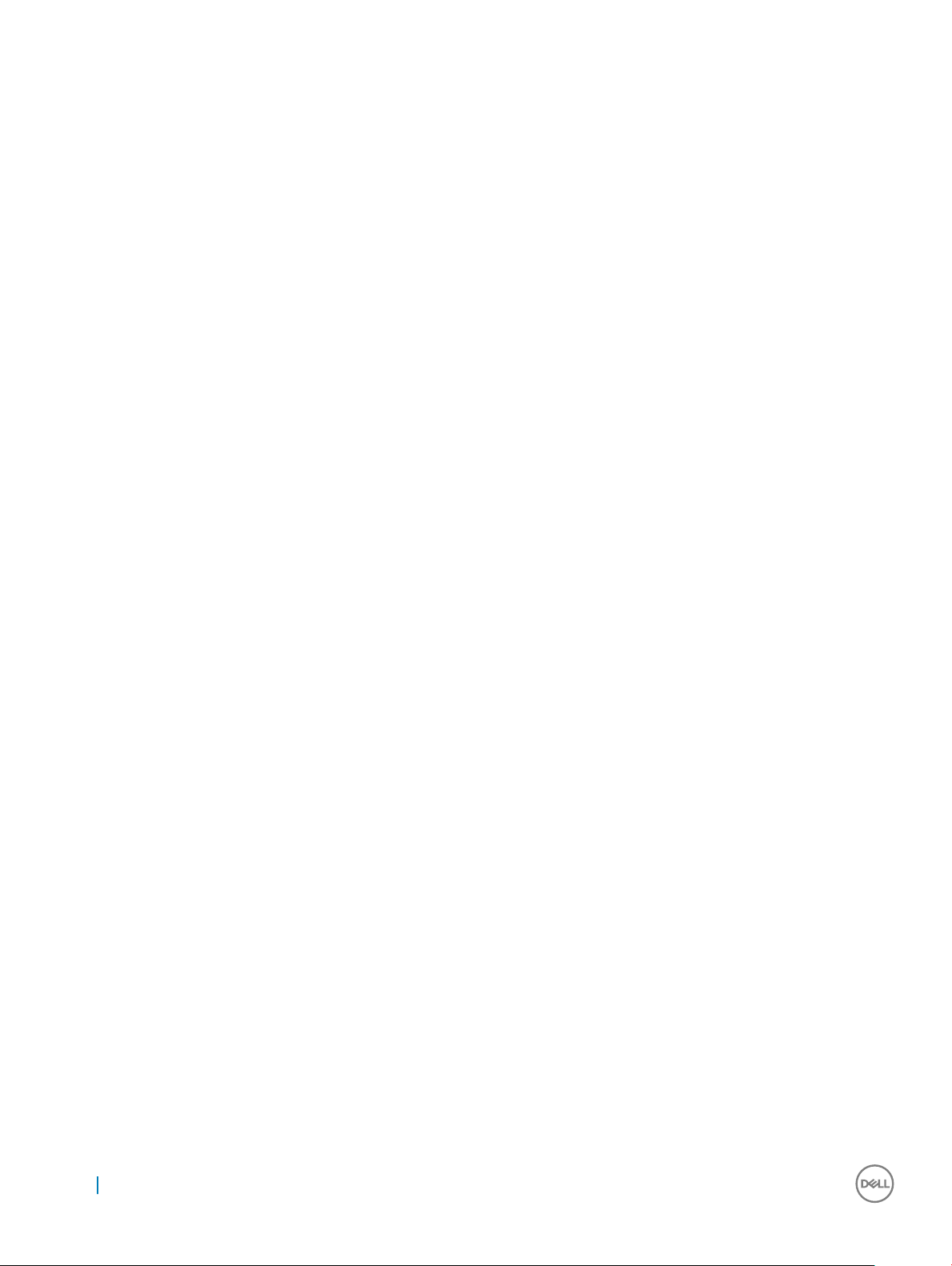
Vericarea memoriei de sistem în Windows 10.......................................................................................................75
Vericarea memoriei sistemului în congurarea sistemului (BIOS)...................................................................... 75
Testarea memoriei cu ajutorul utilitarului ePSA.......................................................................................................75
Drivere audio Realtek HD................................................................................................................................................ 76
Thunderbolt peste tip C.................................................................................................................................................. 76
Thunderbolt 3 peste tip C.........................................................................................................................................76
Caracteristici principale ale Thunderbolt 3 peste USB de tip C............................................................................77
Pictograme Thunderbolt............................................................................................................................................77
5 Opţiunile de congurare a sistemului............................................................................................................78
Secvenţa de încărcare..................................................................................................................................................... 78
Tastele de navigare...........................................................................................................................................................79
Prezentare generală a congurării sistemului................................................................................................................79
Accesarea programului System Setup (Congurare sistem)......................................................................................79
Opţiunile ecranului General (Generalităţi)..................................................................................................................... 80
Opţiunile ecranului System Conguration (Conguraţie sistem)................................................................................ 81
Opţiunile ecranului Video (Video)...................................................................................................................................83
Opţiunile ecranului Security (Securitate)...................................................................................................................... 83
Opţiunile ecranului Secure Boot (Încărcare securizată).............................................................................................. 85
Intel Software Guard Extensions....................................................................................................................................86
Opţiunile ecranului Performance (Performanţe).......................................................................................................... 86
Opţiunile ecranului Power management (Gestionare alimentare).............................................................................. 87
Opţiunile ecranului POST Behavior (Comportament POST)......................................................................................88
Opţiunile ecranului Virtualization Support (Suport virtualizare).................................................................................90
Opţiunile ecranului Wireless (Wireless)......................................................................................................................... 90
Opţiunile ecranului Maintenance (Întreţinere)............................................................................................................... 91
Opţiunile ecranului System Log (Jurnal de sistem).......................................................................................................91
Actualizarea sistemului BIOS în Windows...................................................................................................................... 91
Actualizarea sistemului BIOS al computerului utilizând o unitate ash USB.............................................................92
Parola de sistem şi de congurare................................................................................................................................. 93
Atribuirea unei parole de sistem şi a unei parole de congurare...........................................................................93
Ştergerea sau modicarea unei parole de sistem şi/sau de congurare existente.............................................94
6 Specicaţii tehnice......................................................................................................................................95
Specicaţii de sistem.......................................................................................................................................................95
Specicaţii procesor........................................................................................................................................................96
Specicaţiile memoriei.....................................................................................................................................................96
Specicaţii stocare...........................................................................................................................................................97
Specicaţii placă audio.................................................................................................................................................... 97
Specicaţii placă video.................................................................................................................................................... 97
Specicaţiile camerei.......................................................................................................................................................98
Specicaţii privind comunicaţiile.................................................................................................................................... 98
Specicaţiile porturilor şi ale conectorilor..................................................................................................................... 98
Specicaţiile cartelelor inteligente fără contact........................................................................................................... 99
Specicaţiile aşajului......................................................................................................................................................99
Specicaţiile tastaturii....................................................................................................................................................100
Specicaţiile touchpadului.............................................................................................................................................100
Cuprins
6
Page 7
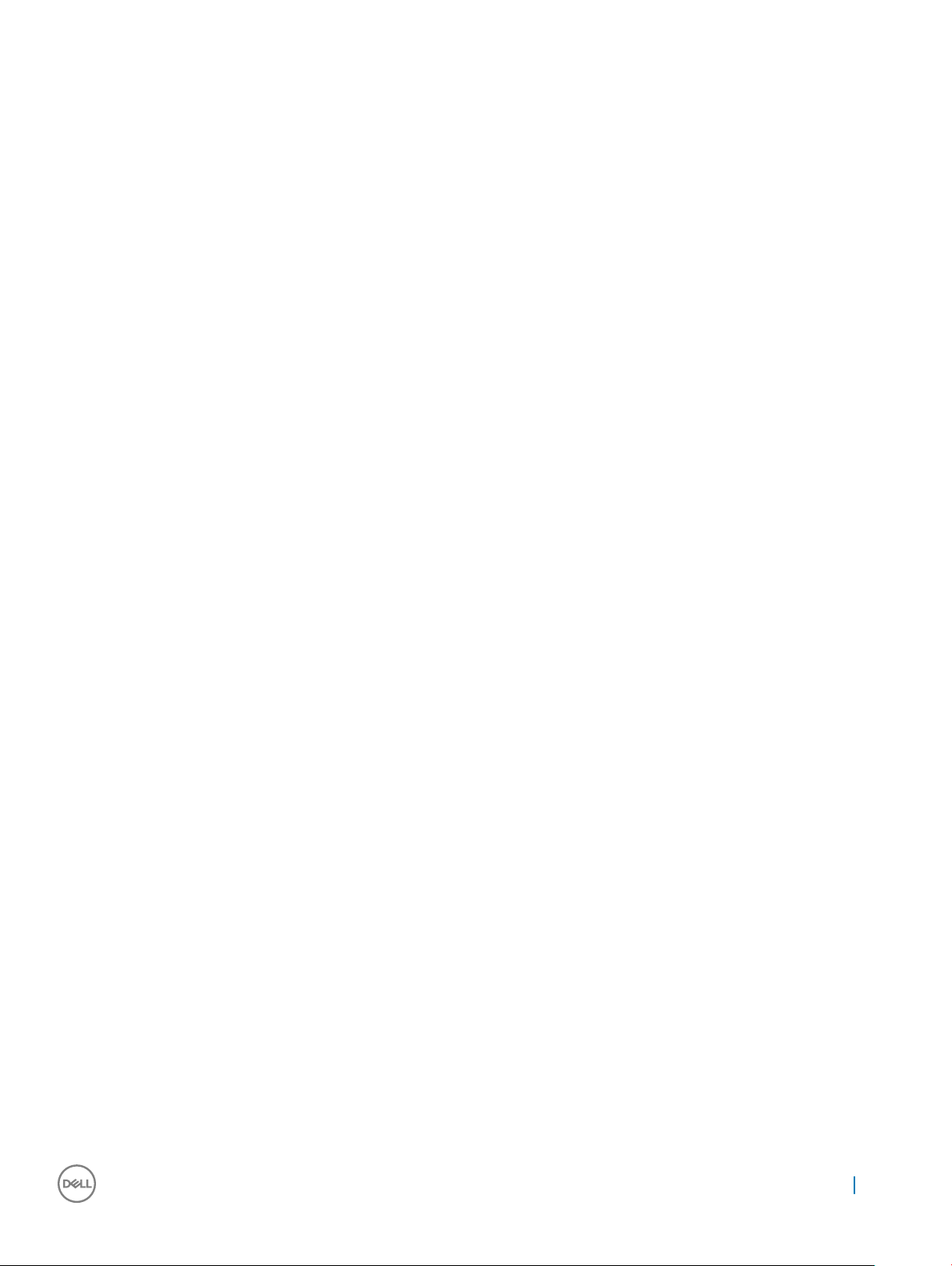
Specicaţiile bateriei....................................................................................................................................................... 101
Specicaţiile adaptorului de c.a.....................................................................................................................................102
Specicaţii zice.............................................................................................................................................................102
Specicaţii de mediu...................................................................................................................................................... 103
7 Diagnosticarea............................................................................................................................................104
Diagnosticarea prin evaluarea îmbunătăţită a sistemului la preîncărcare (ePSA)....................................................104
Indicatoarele luminoase de stare a dispozitivelor........................................................................................................105
Indicatoarele luminoase de stare a bateriei..................................................................................................................106
8 Depanare....................................................................................................................................................107
ePSA diagnostic 3.0 (Dell Enhanced Pre-Boot System Assessment – Evaluarea îmbunătăţită a sistemului
la preîncărcare)................................................................................................................................................................107
Executarea diagnosticării ePSA.............................................................................................................................. 107
Real Time Clock (RTC) reset (Resetare ceas în timp real)........................................................................................107
9 Cum se poate contacta Dell........................................................................................................................109
Cuprins 7
Page 8
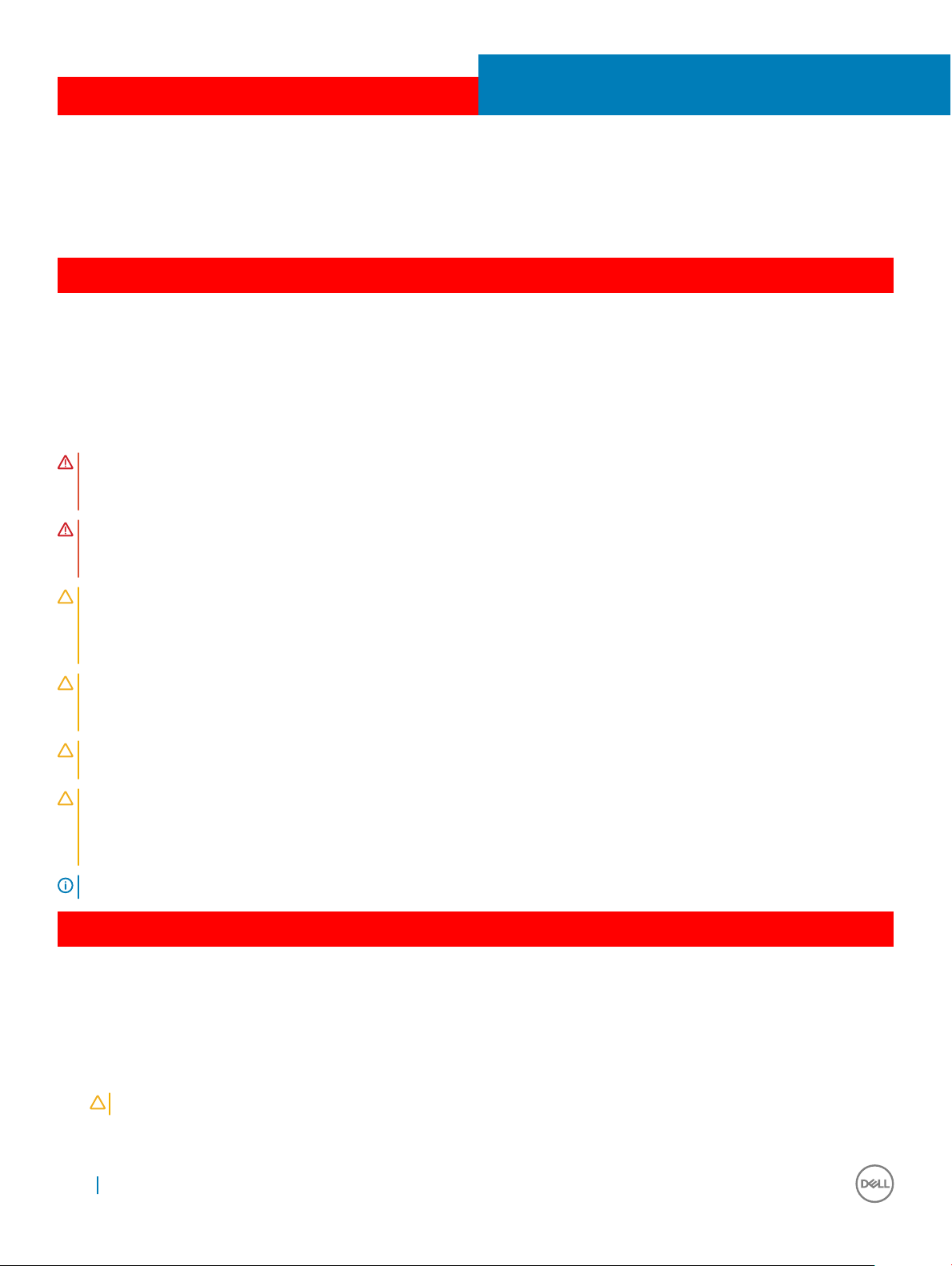
GUID-9CCD6D90-C1D1-427F-9E77-D4F83F3AD2B6
Efectuarea lucrărilor în interiorul computerului
GUID-6678B449-E61B-463B-A9D1-AB5A04B63651
Instrucţiuni de siguranţă
Utilizaţi următoarele instrucţiuni de siguranţă pentru a vă proteja computerul împotriva eventualelor deteriorări şi a vă asigura siguranţa
personală. Doar dacă nu există alte specicaţii, ecare procedură inclusă în acest document presupune existenţa următoarelor condiţii:
• Aţi citit informaţiile privind siguranţa livrate împreună cu computerul.
• O componentă poate înlocuită sau, dacă este achiziţionată separat, instalată prin efectuarea procedurii de scoatere în ordine inversă.
AVERTISMENT: Deconectaţi toate sursele de alimentare înainte de a deschide capacul sau panourile computerului. După ce
nalizaţi lucrările în interiorul computerului, remontaţi toate capacele, panourile şi şuruburile înainte de a conecta sursa de
alimentare.
AVERTISMENT: Înainte de a efectua lucrări în interiorul computerului, citiţi instrucţiunile de siguranţă livrate împreună cu
computerul. Pentru informaţii suplimentare despre cele mai bune practici privind siguranţa, consultaţi pagina de start privind
conformitatea cu reglementările, la adresa www.dell.com/regulatory_compliance.
1
AVERTIZARE: Multe dintre reparaţii pot efectuate doar de un tehnician de service autorizat. Efectuaţi doar activităţile de
depanare şi reparaţii simple specicate în documentaţia produsului dvs. sau conform indicaţiilor primite din partea echipei de
asistenţă online sau prin telefon. Deteriorările cauzate de lucrările de service neautorizate de către Dell nu sunt acoperite de
garanţia dvs. Citiţi şi respectaţi instrucţiunile de siguranţă incluse în pachetul produsului.
AVERTIZARE: Pentru a evita descărcarea electrostatică, conectaţi-vă la împământare utilizând o brăţară antistatică sau atingând
periodic o suprafaţă metalică nevopsită împământată, înainte să atingeţi computerul în scopul efectuării oricăror activităţi de
dezasamblare.
AVERTIZARE: Manipulaţi componentele şi cardurile cu grijă. Nu atingeţi componentele sau contactele de pe un card. Apucaţi un
card de margine sau de suportul de montare metalic. Apucaţi o componentă, cum ar un procesor, de margini, nu de pini.
AVERTIZARE: Atunci când deconectaţi un cablu, trageţi de conectorul său sau de lamela de tragere, nu de cablul propriu-zis.
Unele cabluri au conectori cu lamele de blocare; dacă deconectaţi acest tip de cablu, apăsaţi pe lamelele de blocare înainte de a
deconecta cablul. În timp ce separaţi conectorii, ţineţi-i aliniaţi drept pentru a evita îndoirea pinilor conectorilor. De asemenea,
înainte să conectaţi un cablu, asiguraţi-vă că ambii conectori sunt orientaţi şi aliniaţi corect.
NOTIFICARE: Culoarea computerului dvs. şi anumite componente pot diferite faţă de ilustraţiile din acest document.
GUID-82258B8D-DC8F-4D55-97C8-3CEC2FB560A4
Înainte de a efectua lucrări în interiorul computerului
1 Asiguraţi-vă că suprafaţa de lucru este plană şi curată pentru a preveni zgârierea capacului computerului.
2 Opriţi computerul.
3 În cazul în care computerul este conectat la un dispozitiv de andocare (andocat), detaşaţi-l.
4 Deconectaţi toate cablurile de reţea de la computer (dacă există).
AVERTIZARE
5 Deconectaţi computerul şi toate dispozitivele ataşate de la prizele electrice.
8 Efectuarea lucrărilor în interiorul computerului
: Dacă aveţi un port RJ45, deconectaţi cablul de reţea mai întâi de la computer.
Page 9
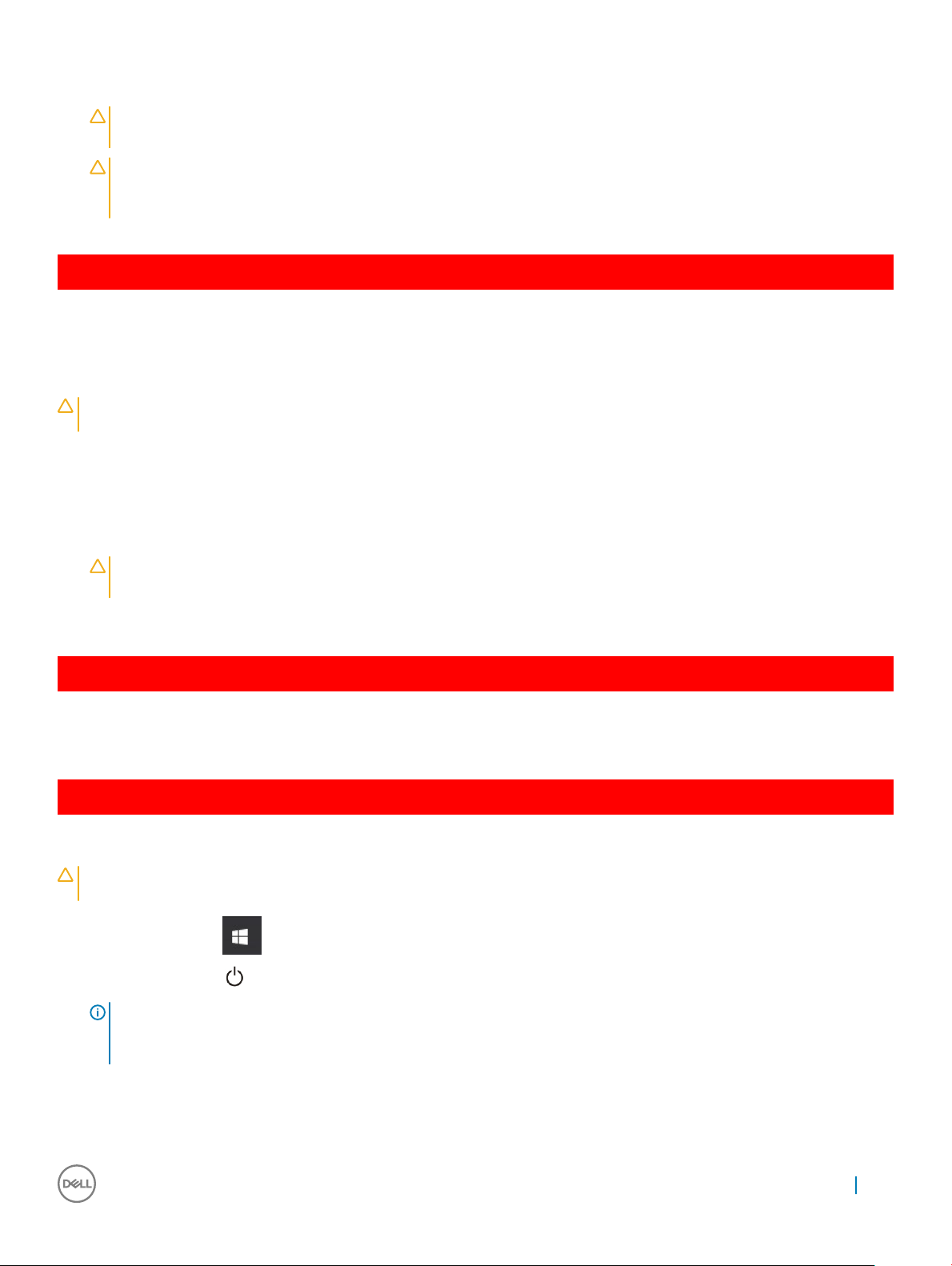
6 Deschideţi ecranul.
7 Menţineţi apăsat butonul de alimentare timp de câteva secunde pentru împământarea plăcii de sistem.
AVERTIZARE: Pentru a vă proteja împotriva şocurilor electrice, deconectaţi computerul de la priza electrică înainte de a
efectua pasul # 8.
AVERTIZARE: Pentru a evita descărcarea electrostatică, conectaţi-vă la împământare utilizând o brăţară antistatică sau
atingând periodic o suprafaţă metalică nevopsită în acelaşi timp în care atingeţi un conector din partea din spate a
computerului.
8 Scoateţi toate cardurile inteligente şi ExpressCard din sloturile aferente.
GUID-44E70DF4-10EF-4B31-835C-0CB24976C844
După efectuarea lucrărilor în interiorul computerului
După ce aţi nalizat toate procedurile de remontare, asiguraţi-vă că aţi conectat toate dispozitivele externe, plăcile şi cablurile înainte de a
porni computerul.
AVERTIZARE: Pentru a evita deteriorarea computerului, utilizaţi exclusiv baterii concepute pentru acest model de computer Dell.
Nu utilizaţi baterii concepute pentru alte computere Dell.
1 Remontaţi bateria.
2 Remontaţi capacul bazei.
3 Conectaţi toate dispozitivele externe, cum ar un replicator de porturi sau baza pentru suporturi media şi remontaţi toate cardurile,
cum ar un ExpressCard.
4 Conectaţi toate cablurile de reţea sau de telefonie la computerul dvs.
AVERTIZARE
computer.
5 Conectaţi computerul şi toate dispozitivele ataşate la prizele electrice.
6 Porniţi computerul.
GUID-52C8386F-7013-4A8E-912D-2DF589CA6CA4
: Pentru a conecta un cablu de reţea, mai întâi conectaţi cablul la dispozitivul de reţea şi apoi conectaţi-l la
Oprirea computerului
GUID-B70C8BD7-328C-424F-8DF4-80728A0080AB
Oprirea computerului - Windows 10
AVERTIZARE
înainte să opriţi computerul .
1 Faceţi clic sau atingeţi .
2 Faceţi clic sau atingeţi , apoi faceţi clic sau atingeţi Oprire.
NOTIFICARE
dispozitivele ataşate nu s-au oprit automat atunci când aţi închis sistemul de operare, apăsaţi şi menţineţi apăsat butonul de
alimentare pentru aproximativ 6 secunde pentru a le opri.
: Pentru a evita pierderea datelor, salvaţi şi închideţi toate şierele deschise şi ieşiţi din toate programele deschise
: Asiguraţi-vă că aţi oprit calculatorul şi toate dispozitivele ataşate. În cazul în care computerul dvs. şi
Efectuarea lucrărilor în interiorul computerului 9
Page 10
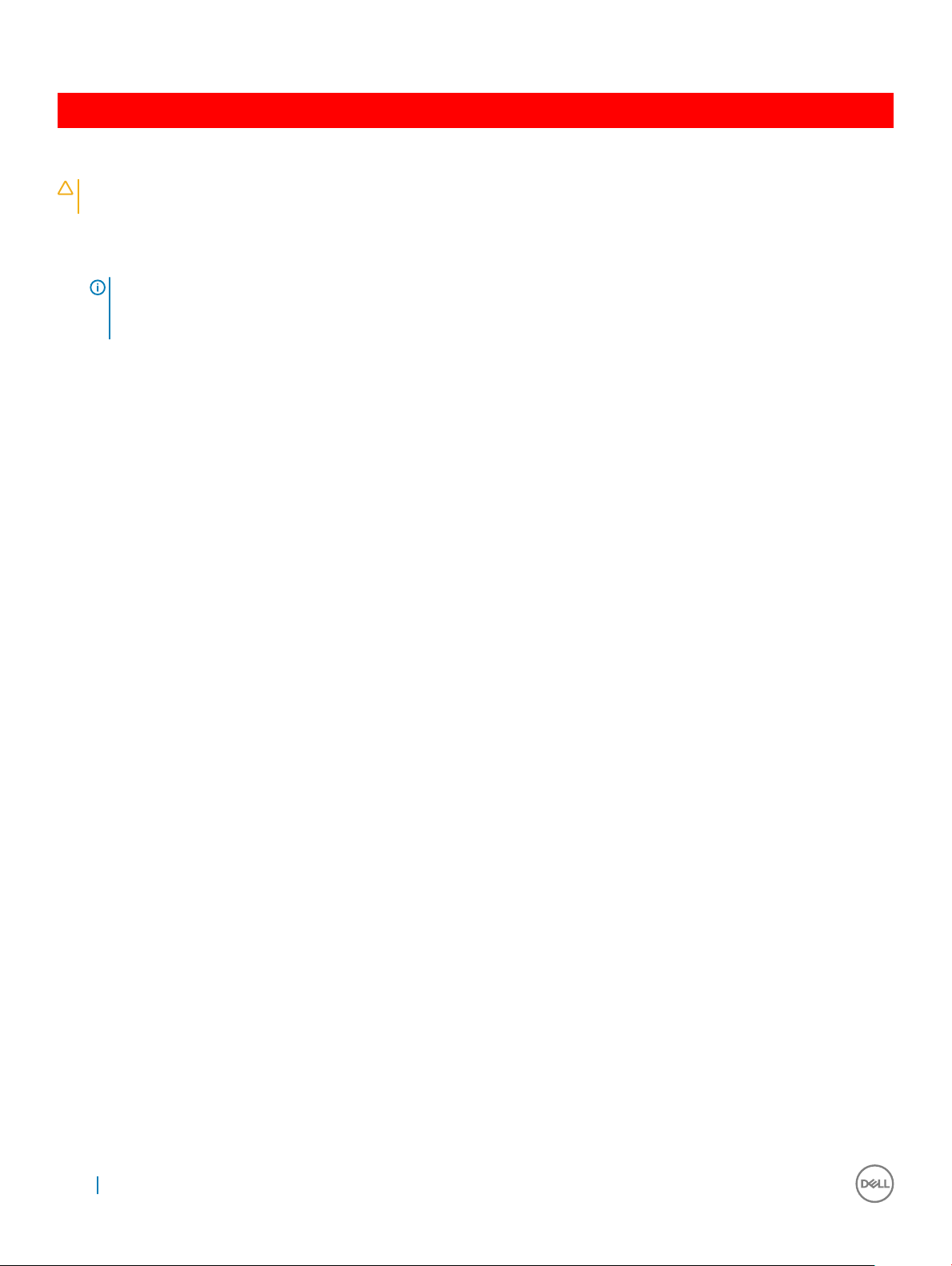
GUID-8CC3ED6C-E9FF-44B2-B71A-231B2D871043
Oprirea computerului - Windows 7
AVERTIZARE: Pentru a evita pierderea datelor, salvaţi şi închideţi toate şierele deschise şi ieşiţi din toate programele deschise
înainte să opriţi computerul.
1 Faceţi clic pe Start.
2 Faceţi clic pe Închidere.
NOTIFICARE: Asiguraţi-vă că aţi oprit calculatorul şi toate dispozitivele ataşate. În cazul în care computerul dvs. şi
dispozitivele ataşate nu s-au oprit automat atunci când aţi închis sistemul de operare, apăsaţi şi menţineţi apăsat butonul de
alimentare pentru aproximativ 6 secunde pentru a le opri.
10 Efectuarea lucrărilor în interiorul computerului
Page 11
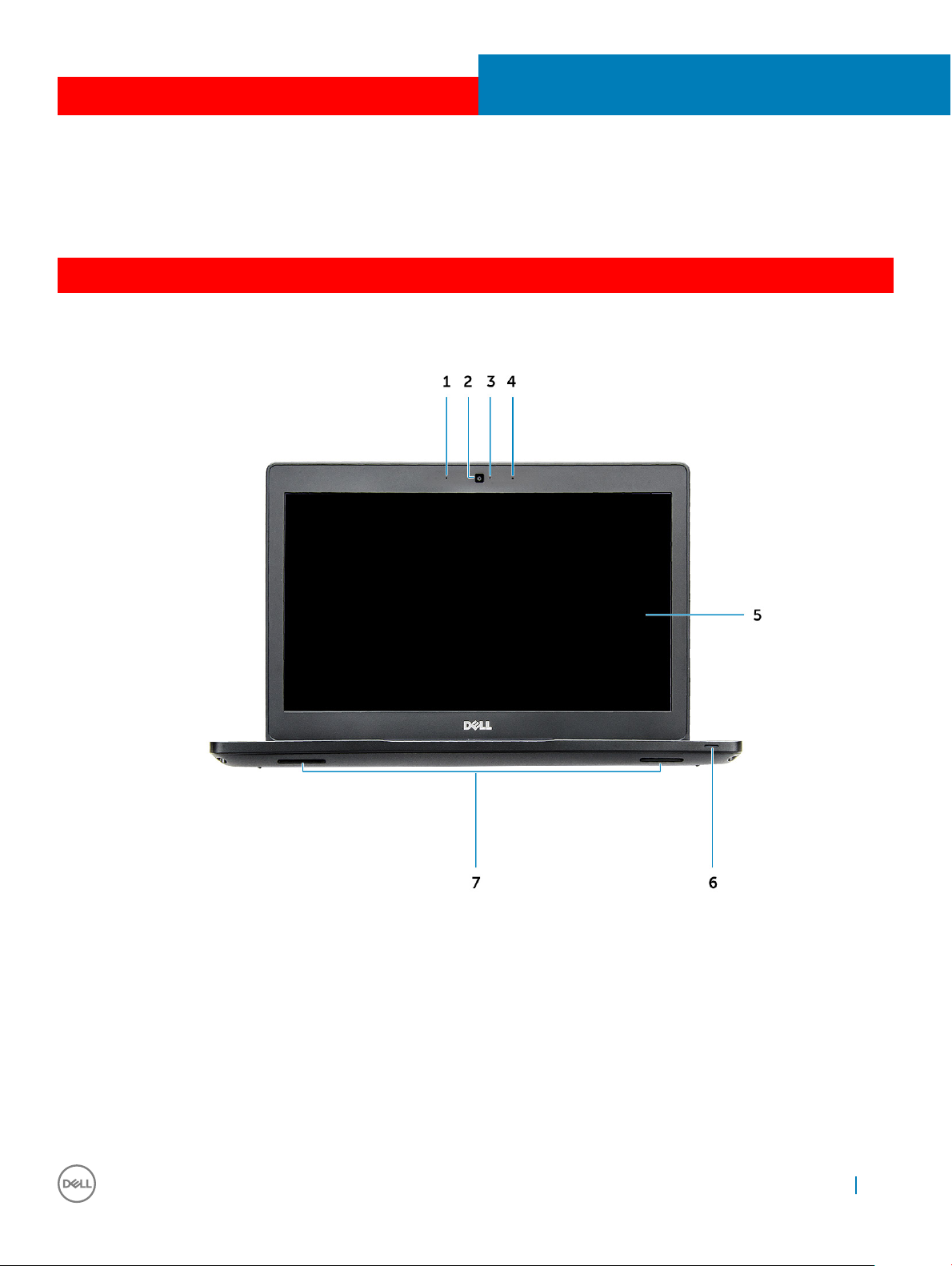
GUID-076A7F22-66B8-49D8-A1CA-C8521FB1FBCD
GUID-C704E1F4-F4F4-43C8-87F2-EC6CA33E92DB
Vedere din faţă a sistemului
2
Vedere a carcasei
Figura 1. Vedere din faţă
1 Microfon matriceal dublu
2 Cameră
3 Indicator luminos de stare a camerei
4 Microfon matriceal dublu
5 Aşaj
6 Indicator luminos de stare pentru încărcarea bateriei
7 Boxă
Vedere a carcasei 11
Page 12
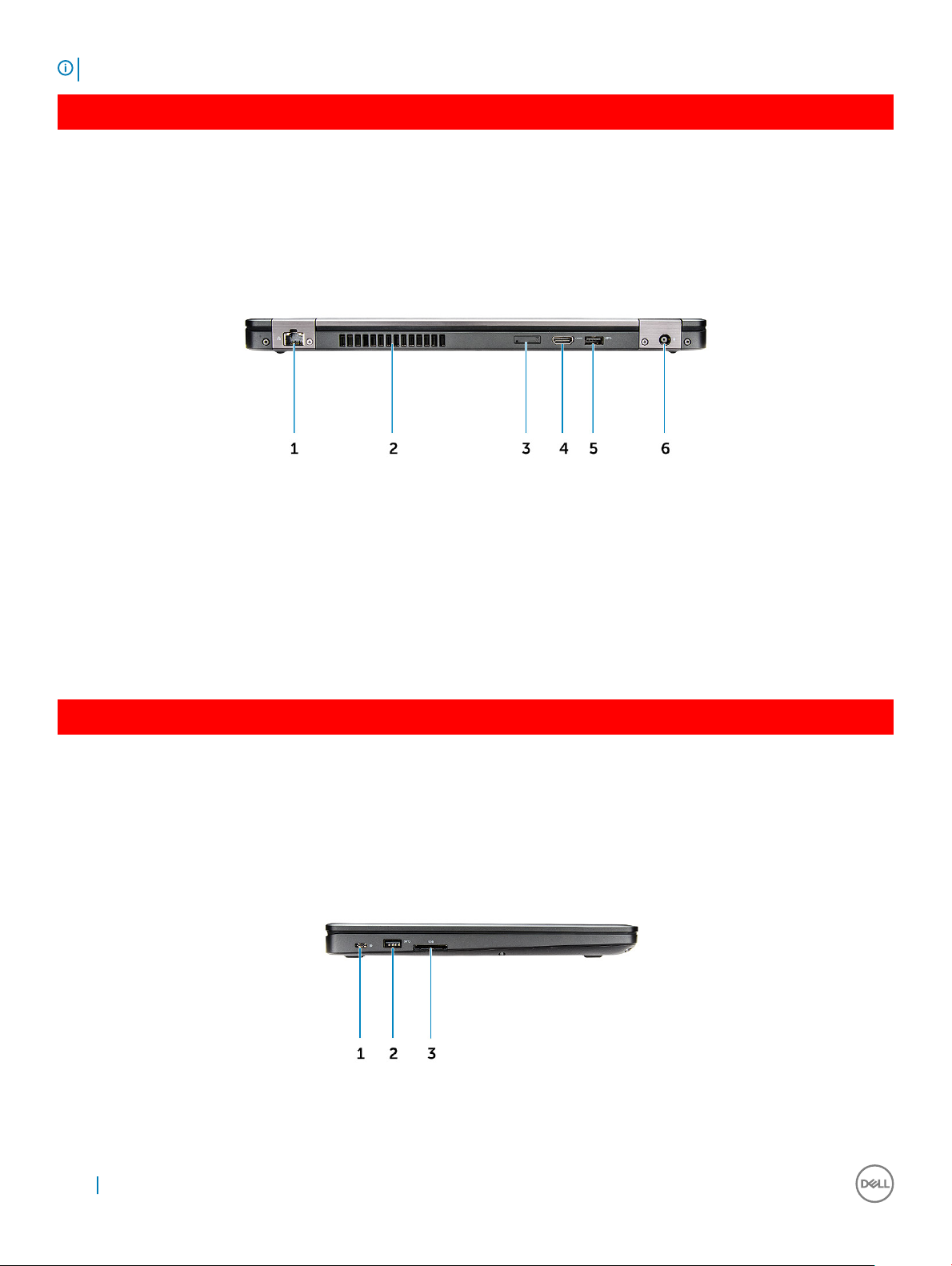
NOTIFICARE: Computerul Latitude 5480 are şi un modul opţional pentru cameră IR.
GUID-8BC854BE-E7DE-47CA-A9A4-1B93C6CA71E6
Vedere din spate a sistemului
Figura 2. Vedere din spate
1 Port de reţea
2 Oriciu de aerisire pentru ventilator
3 Slot pentru cartela micro-SIM (opţional)
4 Port HDMI
5 Port USB 3.1 Gen 1
6 Port pentru conectorul de alimentare
GUID-4436A27F-0EE0-4694-BC30-4E64FF743052
Vedere din lateral a sistemului (stânga)
Figura 3. Vedere din partea stângă
12
Vedere a carcasei
Page 13
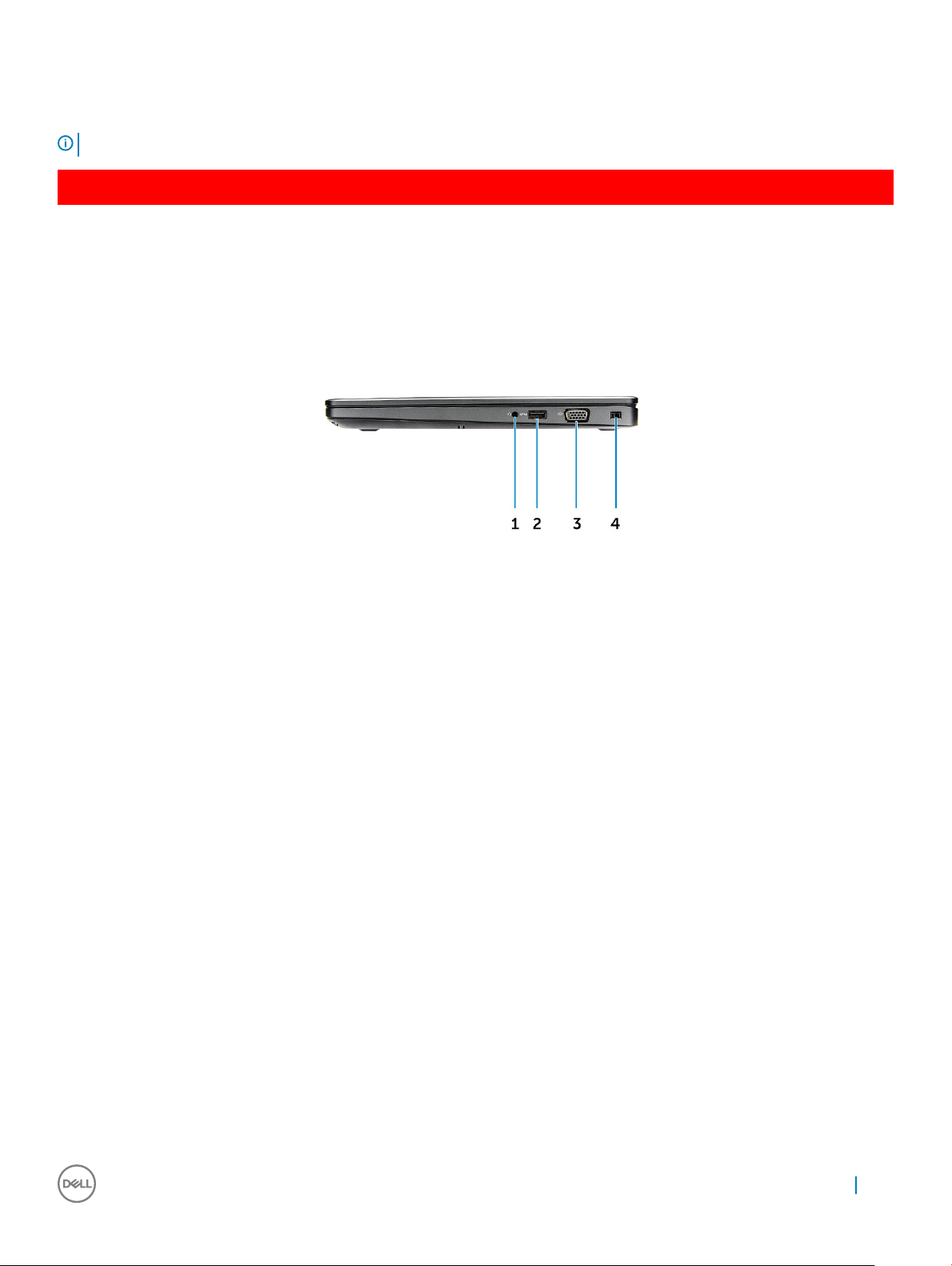
1 Conector Type-C/DisplayPort sau USB 3.1 Gen 1/Thunderbolt 3 opţional
2 Port USB 3.1 Gen 1
3 cititor card SD
NOTIFICARE: Computerul Latitude 5480 are, opţional, şi un cititor de carduri inteligente.
GUID-DD54F0B8-F526-462A-B941-E5593E5AE19D
Vedere din lateral a sistemului (dreapta)
Figura 4. Vedere din partea dreaptă
1 Port pentru setul de cască-microfon
2 Port USB 3.1 Gen 1 cu PowerShare
3 Port VGA
4 Slot pentru încuietoare Noble tip pană
Vedere a carcasei
13
Page 14
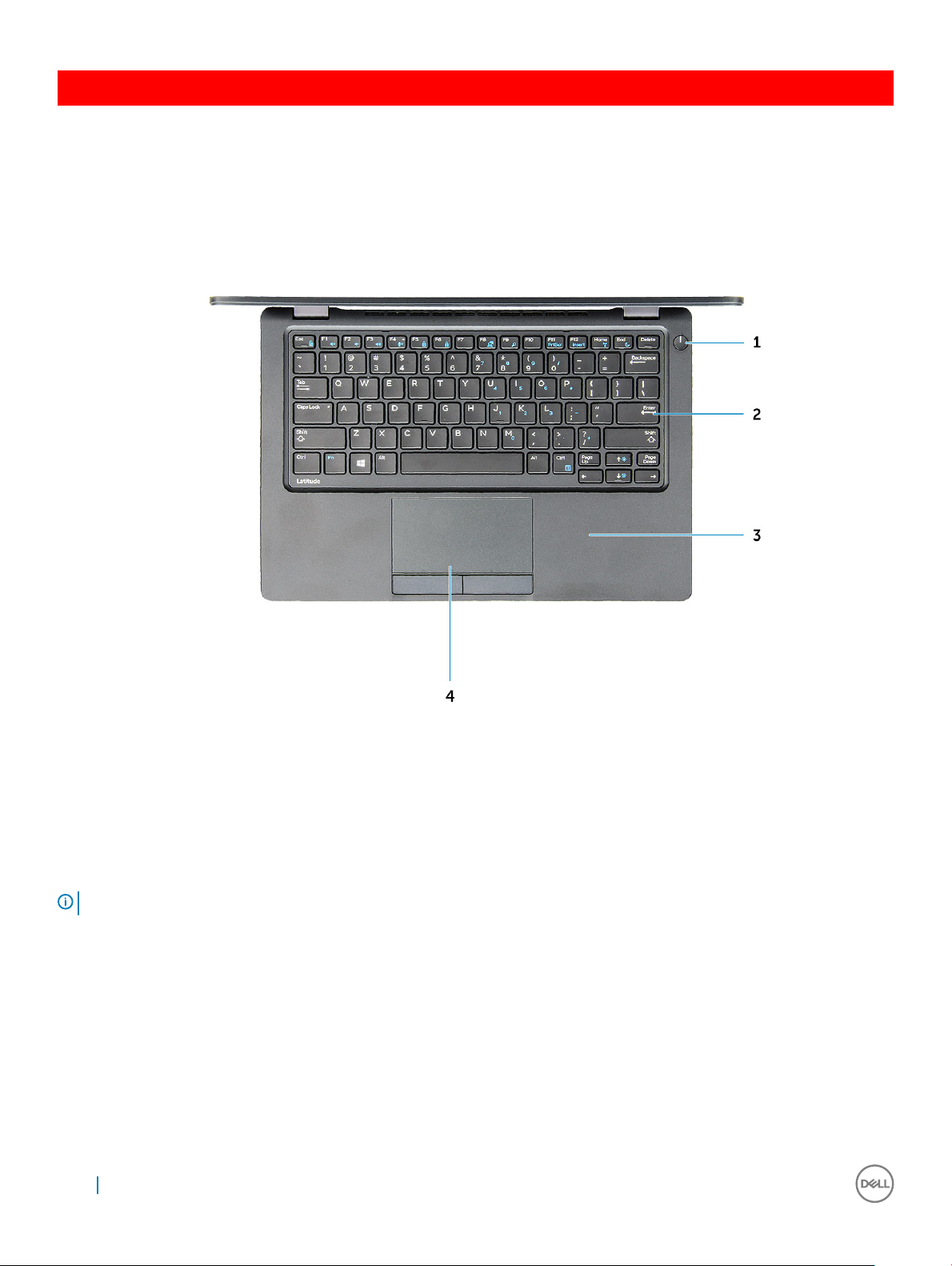
GUID-27113463-9217-4D26-A6DF-A4A931E39478
Vedere din partea de sus a sistemului
Figura 5. Vedere de sus
1 Buton de pornire/LED de stare a alimentării
2 Tastatura
3 Zonă de sprijin pentru mâini
4 Touchpadul
NOTIFICARE
14 Vedere a carcasei
: Computerul Latitude 5480 are şi un cititor de amprente, opţional.
Page 15
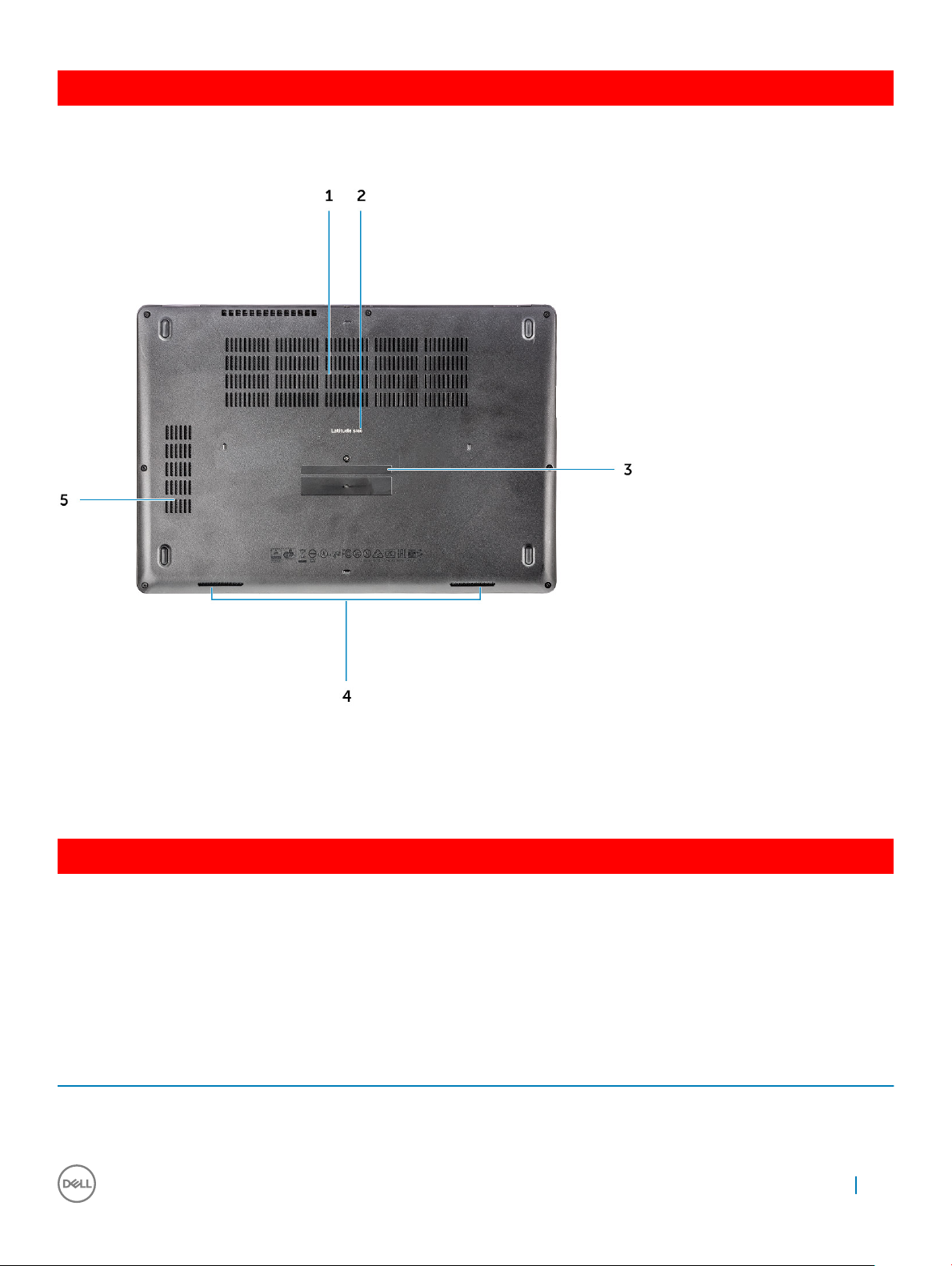
GUID-FDF7D663-1CEA-4E91-9BD9-E7F5A2CE0D40
Vedere de jos
1 Oricii de aerisire pentru ventilator 2 Numele modelului
3 Etichetă de service 4 Boxă
5 Oriciu de aerisire pentru ventilator
GUID-46524BEA-659C-4FA6-8948-C45F3FE20885
Combinaţii de taste rapide
Pe unele taste sunt imprimate două simboluri. Acestea pot utilizate pentru a tasta caractere alternative sau pentru a efectua funcţii
secundare. Pentru a tasta un caracter alternativ, apăsaţi pe Shift şi pe tasta dorită. Pentru a efectua funcţii secundare, apăsaţi pe Fn şi pe
tasta dorită.
În tabelul următor sunt prezentate caracteristicile combinaţiilor de taste rapide:
Tabel 1.
Combinaţii de taste rapide
Caracteristici Funcţie
Fn+F1 Dezactivaţi sunetul
Fn+F2 Micşorare volum
Vedere a carcasei 15
Page 16
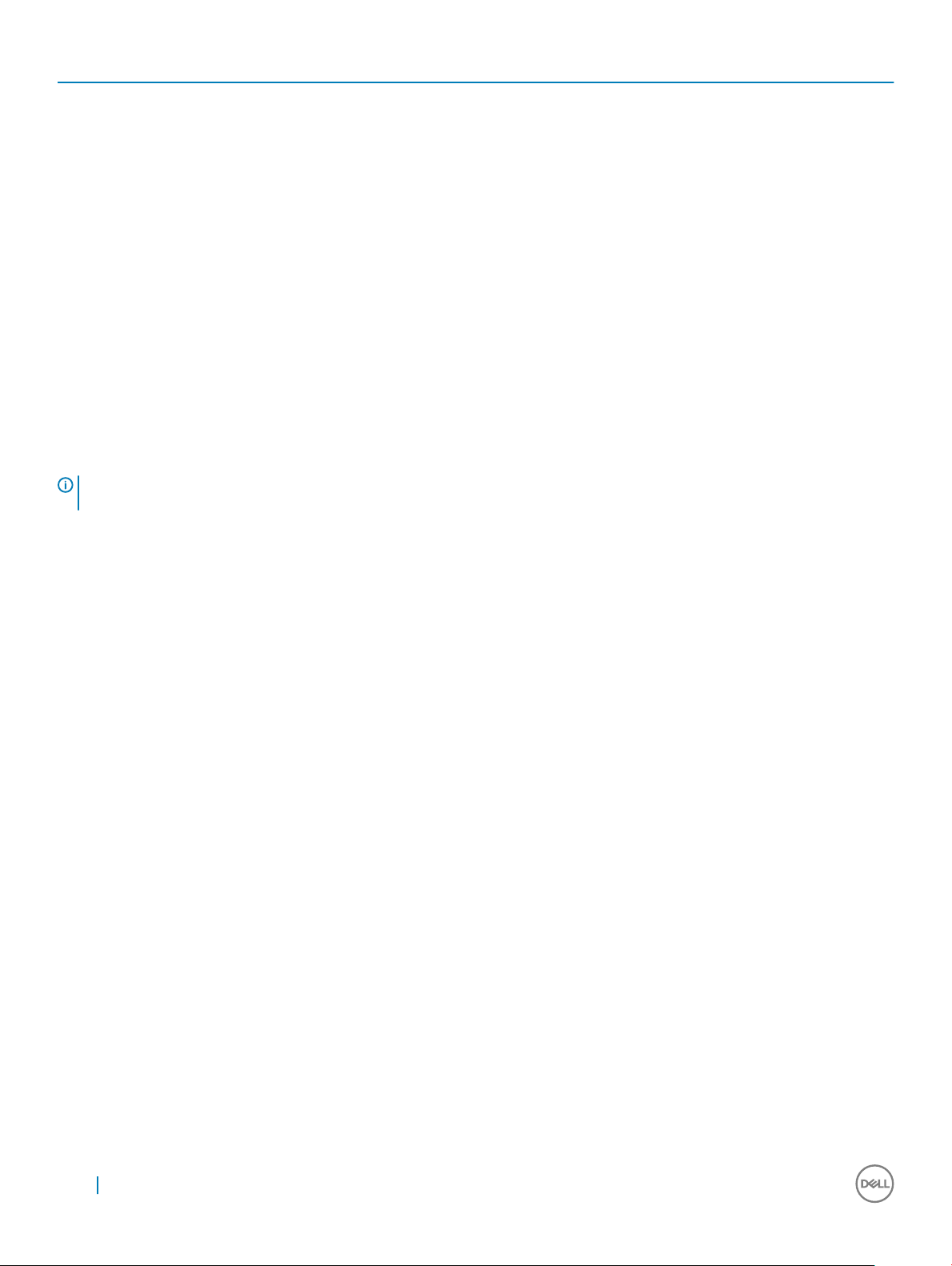
Caracteristici Funcţie
Fn+F3 Mărire volum
Fn+F4 Dezactivare microfon
Fn+F5 NUM Lock (blocare taste numerice)
Fn+F6 Scroll Lock (blocare delare)
Fn+F8 Comutare la aşaj extern
Fn+F9 Căutare
Fn+F10 (opţional) Creşte luminozitatea retroiluminării tastaturii
Fn+F11 Reducere luminozitate
Fn+F12 Creştere luminozitate
Fn+Esc Comutare blocare tastă Fn
Fn+PrntScr Activare/dezactivare funcţie wireless
Fn+Insert Sleep (Repaus)
Fn+Săgeată dreapta Sfârşit
Fn+Săgeată stânga Pagină de pornire
NOTIFICARE: Puteţi schimba comportamentul tastelor comenzilor rapide apăsând pe Fn+Esc sau schimbând comportamentul
tastelor funcţionale în programul BIOS setup (congurare BIOS).
16 Vedere a carcasei
Page 17
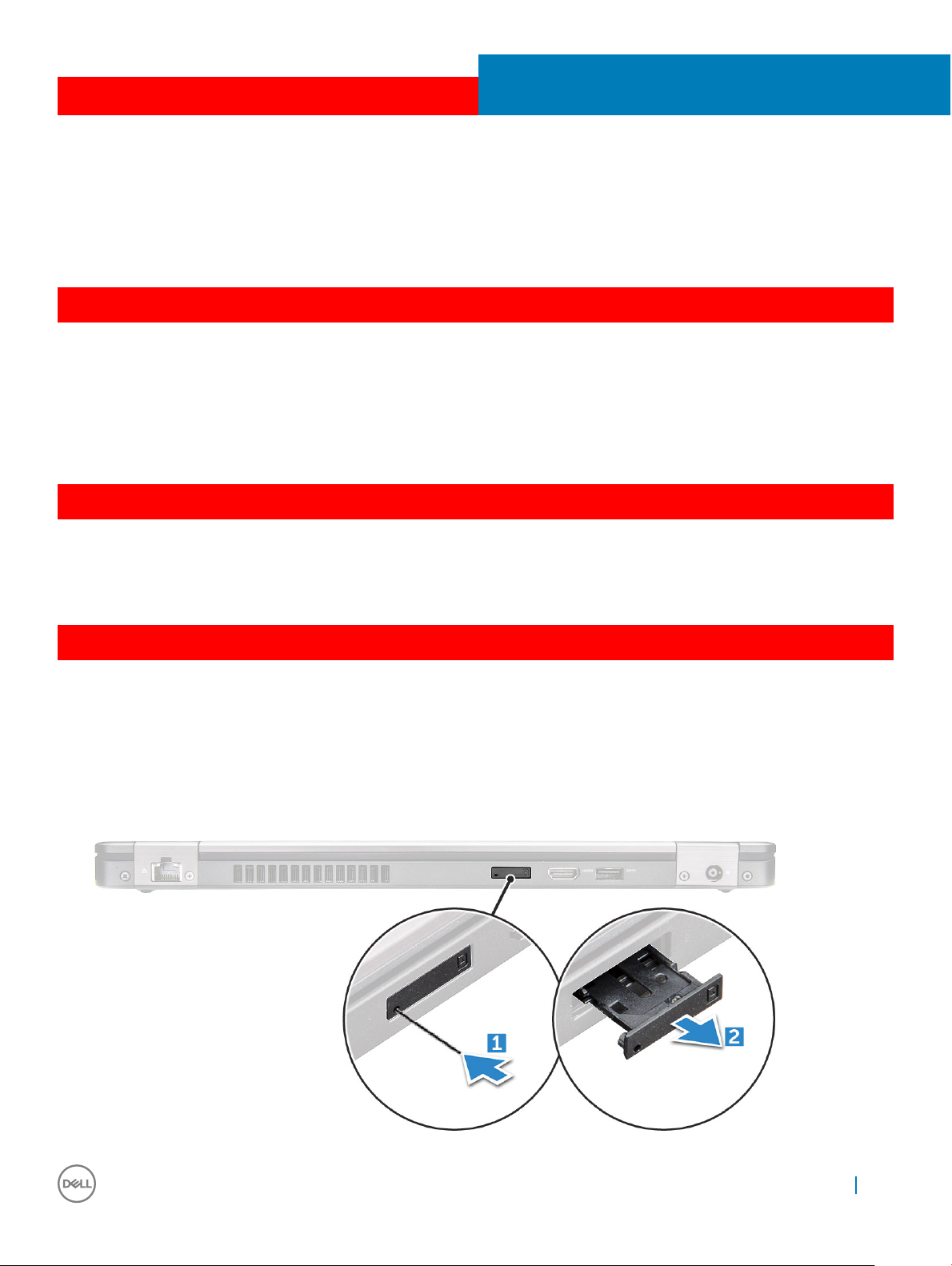
GUID-7AAAE6E7-9D06-4C20-82BF-728ABC2DF3EF
3
Scoaterea şi instalarea componentelor
Această secţiune furnizează informaţii detaliate despre modul de scoatere sau de instalare a componentelor din computer.
GUID-47F49C22-1B34-4F97-8A48-A42C1C806FC7
Instrumente recomandate
Procedurile din acest document necesită următoarele instrumente:
• Şurubelniţă cu vârf în cruce nr. 0
• Şurubelniţă cu vârf în cruce nr. 1
• Ştift de plastic mic
GUID-8415CF53-F1E0-49C0-99EF-78E812ED7644
Placa pentru cartela SIM (Subscriber Identity Module
- Modul de identitate abonat)
GUID-B60E529B-4F7B-45A4-B667-79763588242A
Instalarea cartelei SIM (Subscriber Identication Module -
Modul de identicare abonat)
1 Introduceţi o agrafă sau un instrument de scoatere a cartelei SIM în oriciul de dimensiuni mici [1].
2 Trageţi tava cartelei SIM pentru a o scoate [2].
3 Aşezaţi cartela SIM în tava destinată acesteia.
4 Împingeţi tava cartelei SIM în slot până când se xează pe poziţie cu un clic.
Scoaterea şi instalarea componentelor 17
Page 18
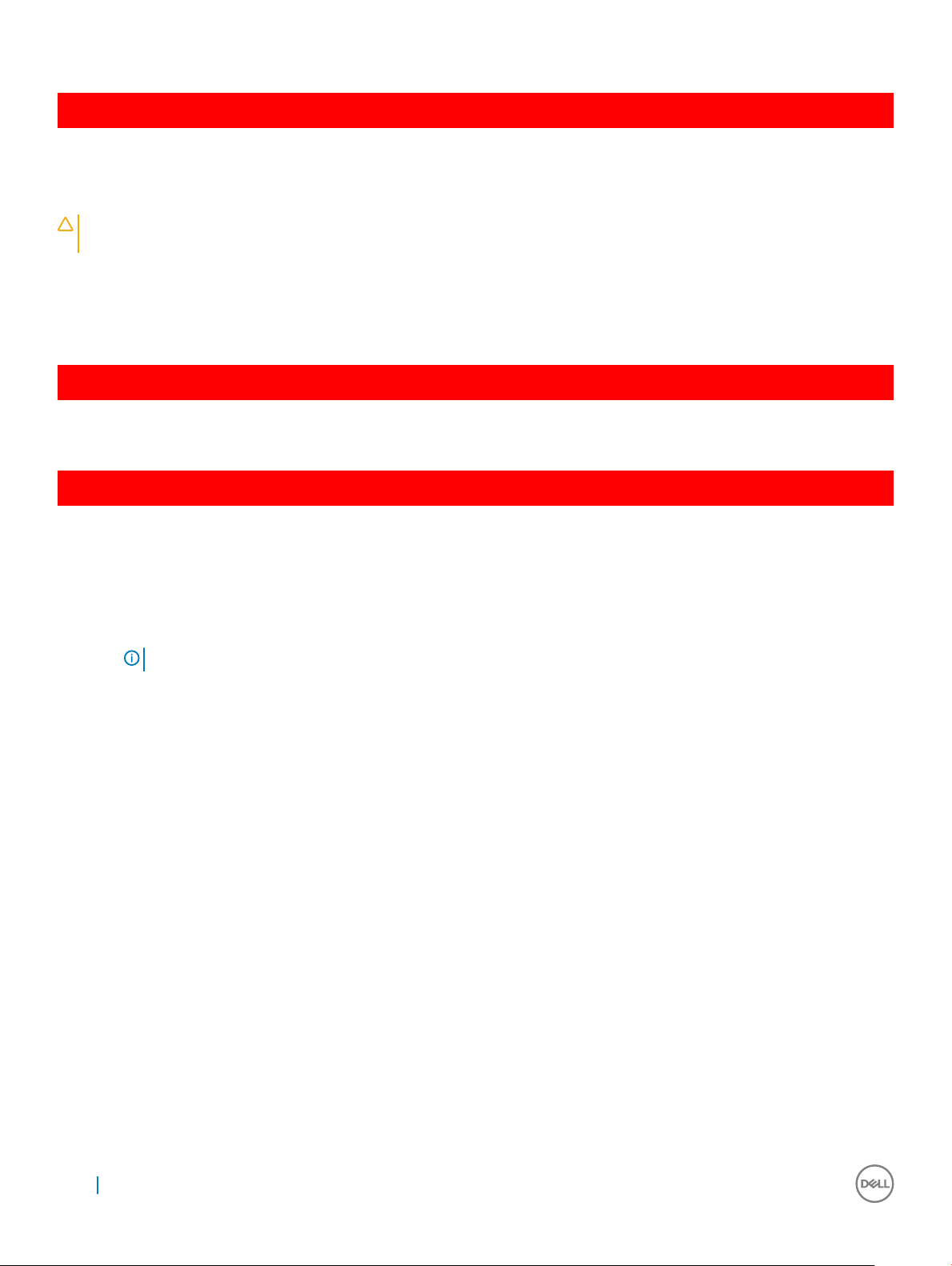
GUID-F756B8D6-3E2F-43AB-ABD3-9FF1E990F1C8
Scoaterea cartelei SIM (Subscriber Identication Module Modul de identicare abonat)
AVERTIZARE: Scoaterea cartelei SIM când computerul este pornit poate provoca pierderi de date sau deteriorarea cartelei.
Asiguraţi-vă că aţi oprit computerul şi că au fost dezactivate conexiunile în reţea.
1 Introduceţi o agrafă sau un instrument de scoatere a cartelei SIM în oriciul de dimensiuni mici de pe tava cartelei SIM.
2 Trageţi tava cartelei SIM pentru a o scoate.
3 Scoateţi cartela SIM din tava destinată acesteia.
4 Împingeţi tava cartelei SIM în fantă până când se xează în poziţie.
GUID-DA12D285-BE8F-419A-BADD-8C7CE1AEEE1A
Capacul bazei
GUID-1A1FFC0F-932A-4FF2-8E1C-6A116DCF1D11
Scoaterea capacului bazei
1 Urmaţi procedurile din secţiunea Înainte de a efectua lucrări în interiorul computerului.
2 Pentru a scoate capacul bazei:
a Slăbiţi prezoanele M2,5 x 6,3 care xează capacul bazei de computer [1].
b Desprindeţi marginea capacului bazei şi scoateţi prin ridicare capacul bazei din computer [2].
NOTIFICARE
: Este posibil să aveţi nevoie de un obiect ascuţit din plastic pentru a desprinde marginea capacului bazei.
18 Scoaterea şi instalarea componentelor
Page 19
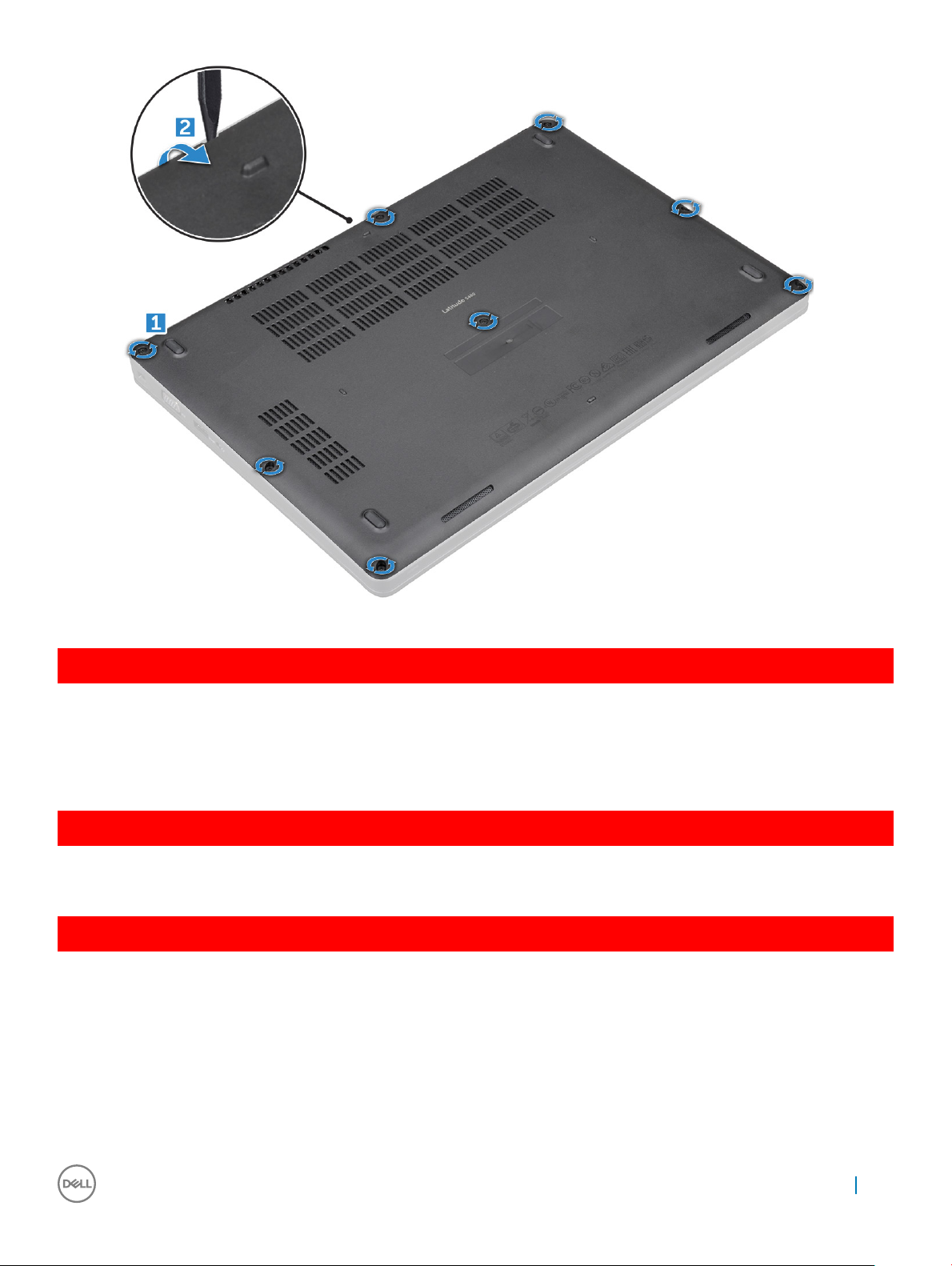
GUID-D70ABEB0-6F90-402C-AAD7-0DA3B63BC22E
Instalarea capacului bazei
1 Aşezaţi capacul bazei pentru a-l alinia cu suporturile şuruburilor de pe computer.
2 Strângeţi prezoanele M2.5 pentru a xa capacul bazei pe computer.
3 Urmaţi procedura din secţiunea După efectuarea lucrărilor în interiorul computerului.
GUID-2F290758-2CFF-42C3-A93C-DC0EF3A54A0F
Baterie
GUID-F2983803-7011-4A0B-A9BA-59C560417C6B
Scoaterea bateriei
1 Urmaţi procedurile din secţiunea Înainte de a efectua lucrări în interiorul computerului.
2 Scoateţi capacul bazei.
3 Pentru a scoate bateria:
a Deconectaţi cablul bateriei de la conectorul de pe placa de sistem [1].
b Scoateţi prezonul M2*6 care xează bateria pe computer [2].
Scoaterea
şi instalarea componentelor 19
Page 20
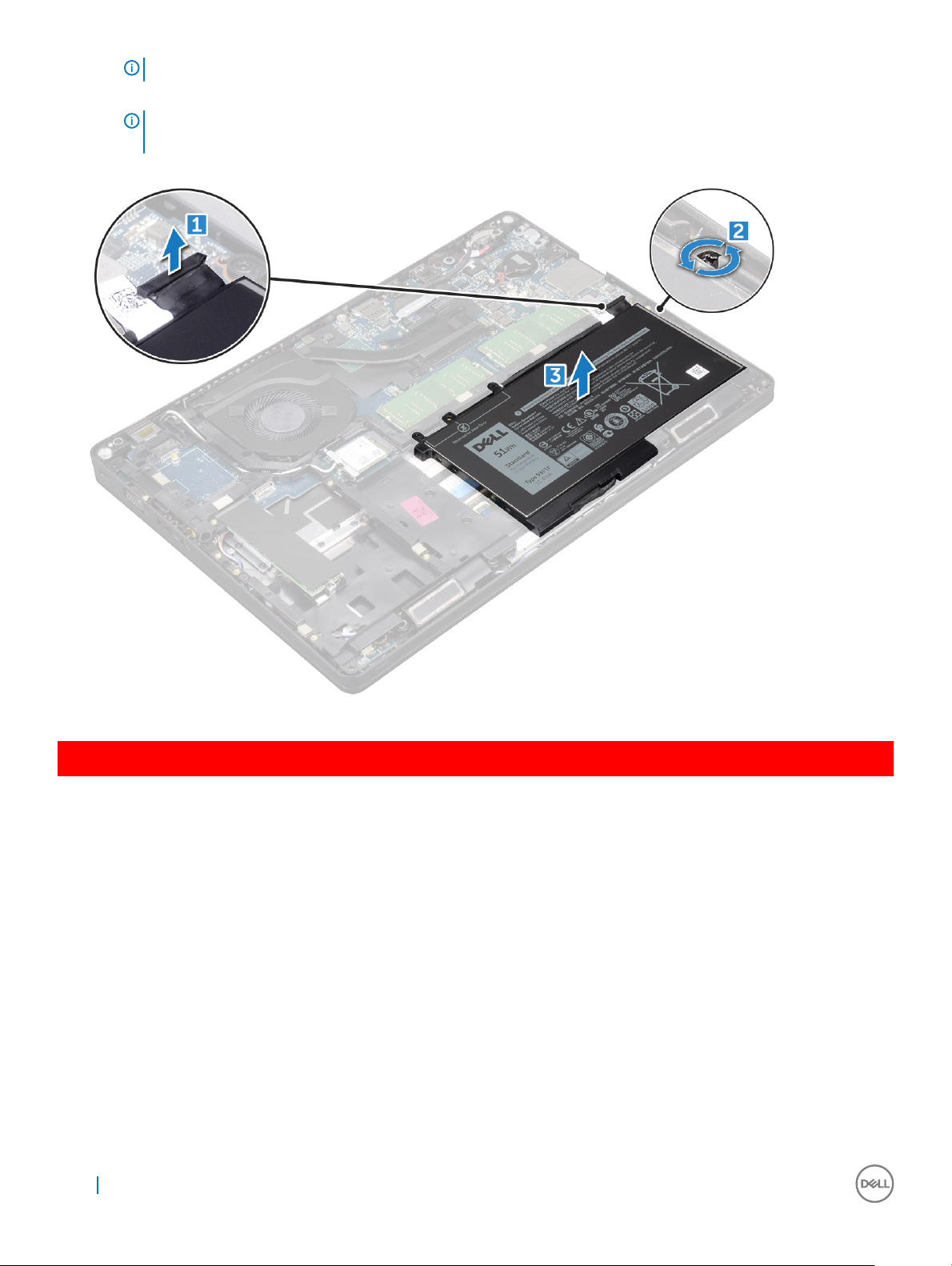
NOTIFICARE: Numărul de şuruburi diferă în funcţie de tipul bateriei instalate.
c Scoateţi prin ridicare bateria din computer [3].
NOTIFICARE: Descărcaţi bateria cât de mult puteţi înainte de a o scoate din sistem. Puteţi face acest lucru
deconectând adaptorul de c.a. de la sistem (cu sistemul pornit) pentru ca sistemul să golească bateria.
d Desprindeţi cablul din canalul de direcţionare [1] şi detaşaţi-l de la baterie.
GUID-33E02BE1-560A-4CDF-AC33-37EEC8C32AA7
Instalarea bateriei
1 Introduceţi bateria în slotul din computerul.
2 Direcţionaţi cablul bateriei prin canalele de direcţionare.
3 Strângeţi prezonul M2*6 pentru a xa bateria de computer.
4 Conectaţi cablul bateriei la conectorul de pe placa de sistem.
5 Instalaţi capacul bazei.
6 Urmaţi procedura din secţiunea După efectuarea lucrărilor în interiorul computerului.
20
Scoaterea şi instalarea componentelor
Page 21
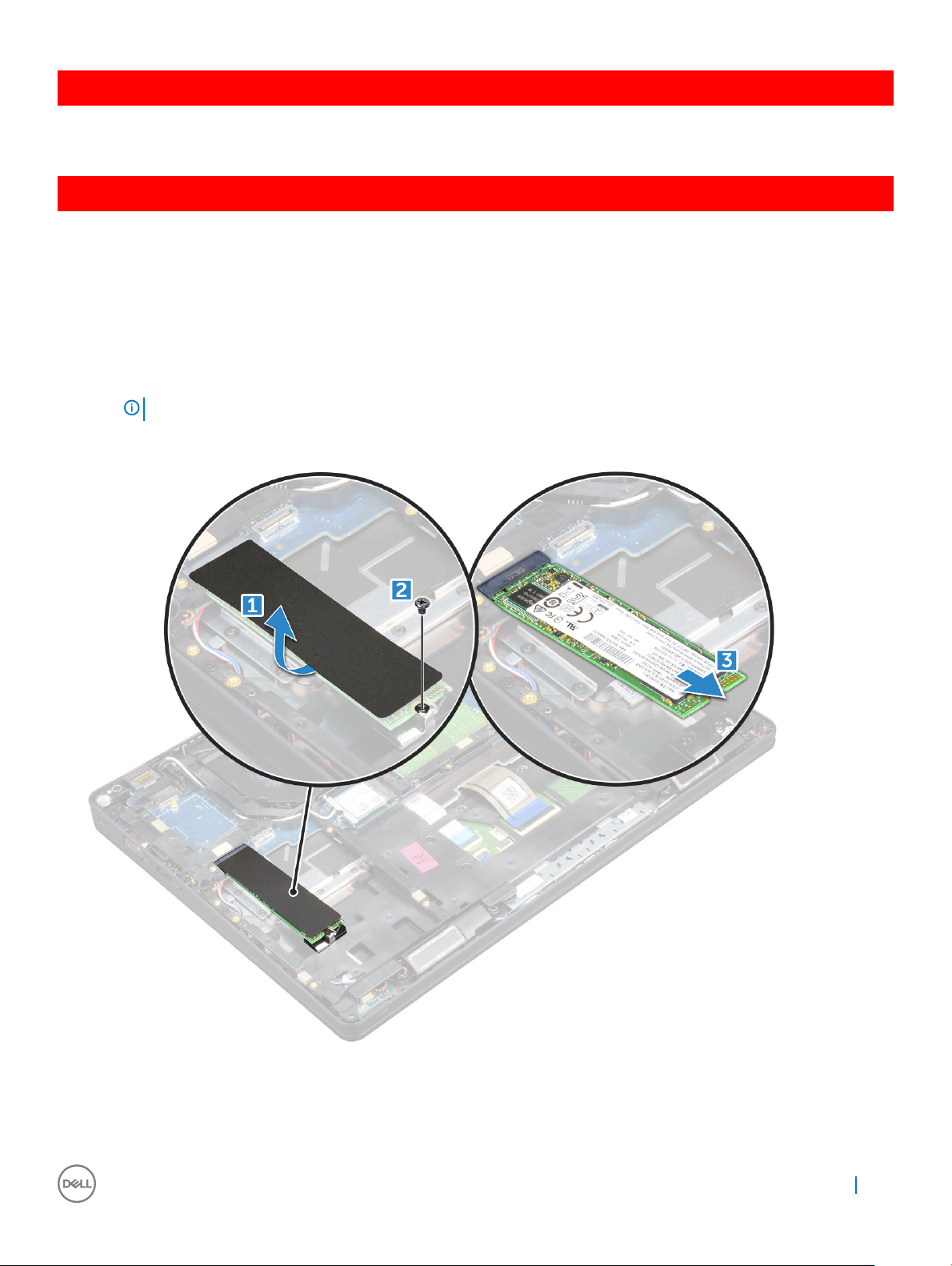
GUID-BD5DA6BF-1EAB-4EAE-8294-A1AEE6C1C907
Unitatea SSD – opţională
GUID-C60CA0DE-C95D-4A39-A26D-4E6E5ADB0D9A
Scoaterea unităţii SSD M.2 opţionale
1 Urmaţi procedurile din secţiunea Înainte de a efectua lucrări în interiorul computerului.
2 Scoateţi:
a capacul bazei
b baterie
3 Pentru a scoate placa SSD:
a Dezlipiţi banda adezivă Mylar care xează unitatea SSD [1].
NOTIFICARE: Trebuie să o scoateţi cu grijă pentru a o refolosi cu unitatea SSD înlocuitoare.
b Scoateţi şurubul M2*3 care xează placa SSD în computer [2].
c Glisaţi şi scoateţi prin ridicare unitatea SSD din computer [3].
4 Pentru a scoate suportul unităţii SSD:
a Scoateţi şurubul M2 x 3 care xează cadrul unităţii SSD de computer [1].
b Scoateţi prin ridicare cadrul unităţii SSD din computer [2].
Scoaterea
şi instalarea componentelor 21
Page 22
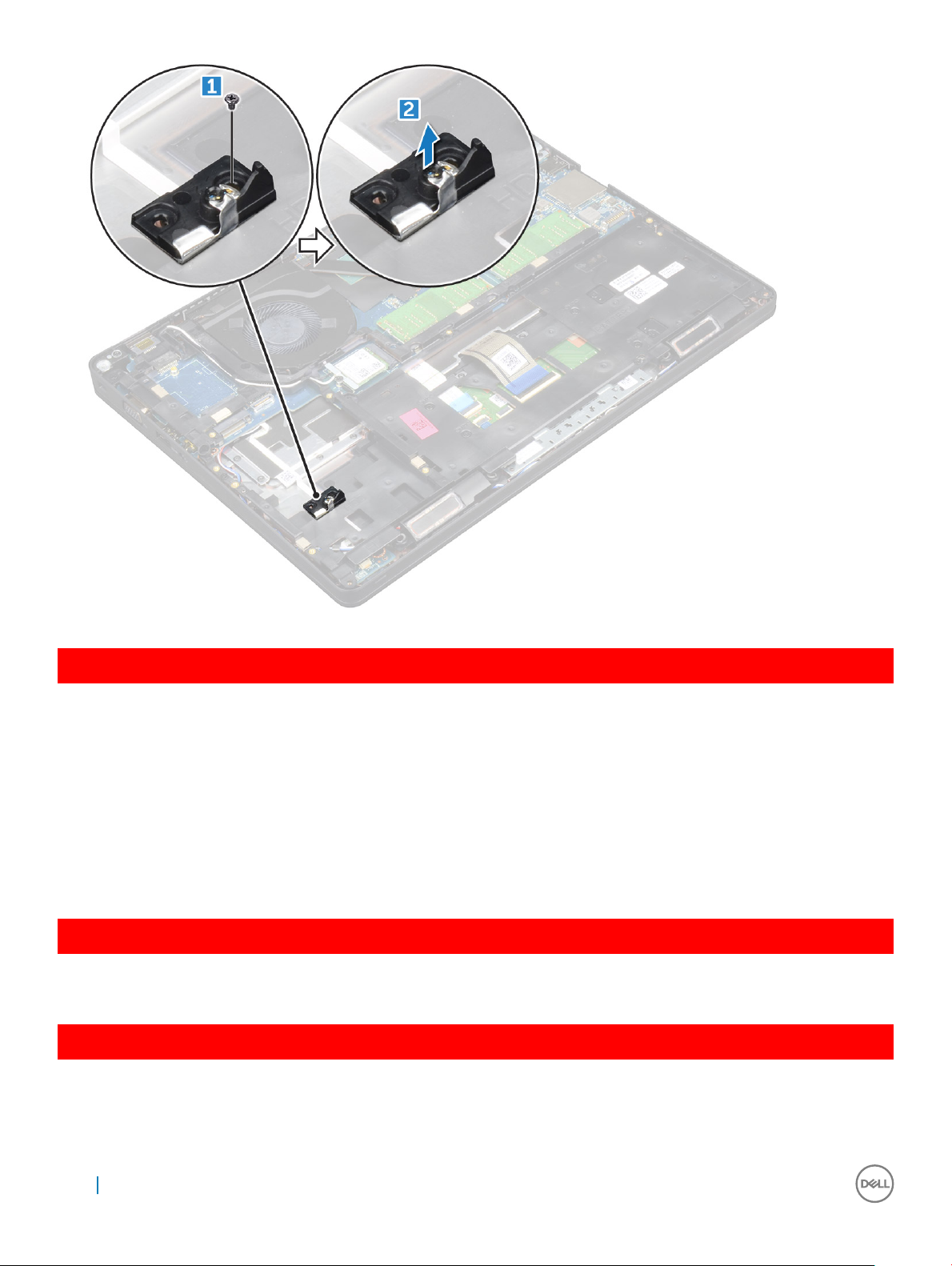
GUID-CD5C3084-0C16-4456-A4EE-5527B28A633B
Instalarea unităţii SSD M.2 opţionale
1 Introduceţi clema unităţii SSD slotul de pe computer.
2 Montaţi la loc şurubul M2*3 pentru a xa clema unităţii SSD pe computer.
3 Introduceţi unitatea SSD în conectorul de pe computer.
4 Aşezaţi scutul din Mylar peste unitatea SSD.
5 Instalaţi:
a baterie
b capacul bazei
6 Urmaţi procedura din secţiunea După efectuarea lucrărilor în interiorul computerului.
GUID-DA236FEA-AA29-400C-89C3-C25D4B9DE6F3
Hard disk
GUID-0960E075-7239-4F68-9536-49C2E8860BB5
Scoaterea ansamblului hard diskului
1 Urmaţi procedurile din secţiunea Înainte de a efectua lucrări în interiorul computerului.
2 Scoateţi:
22
Scoaterea şi instalarea componentelor
Page 23
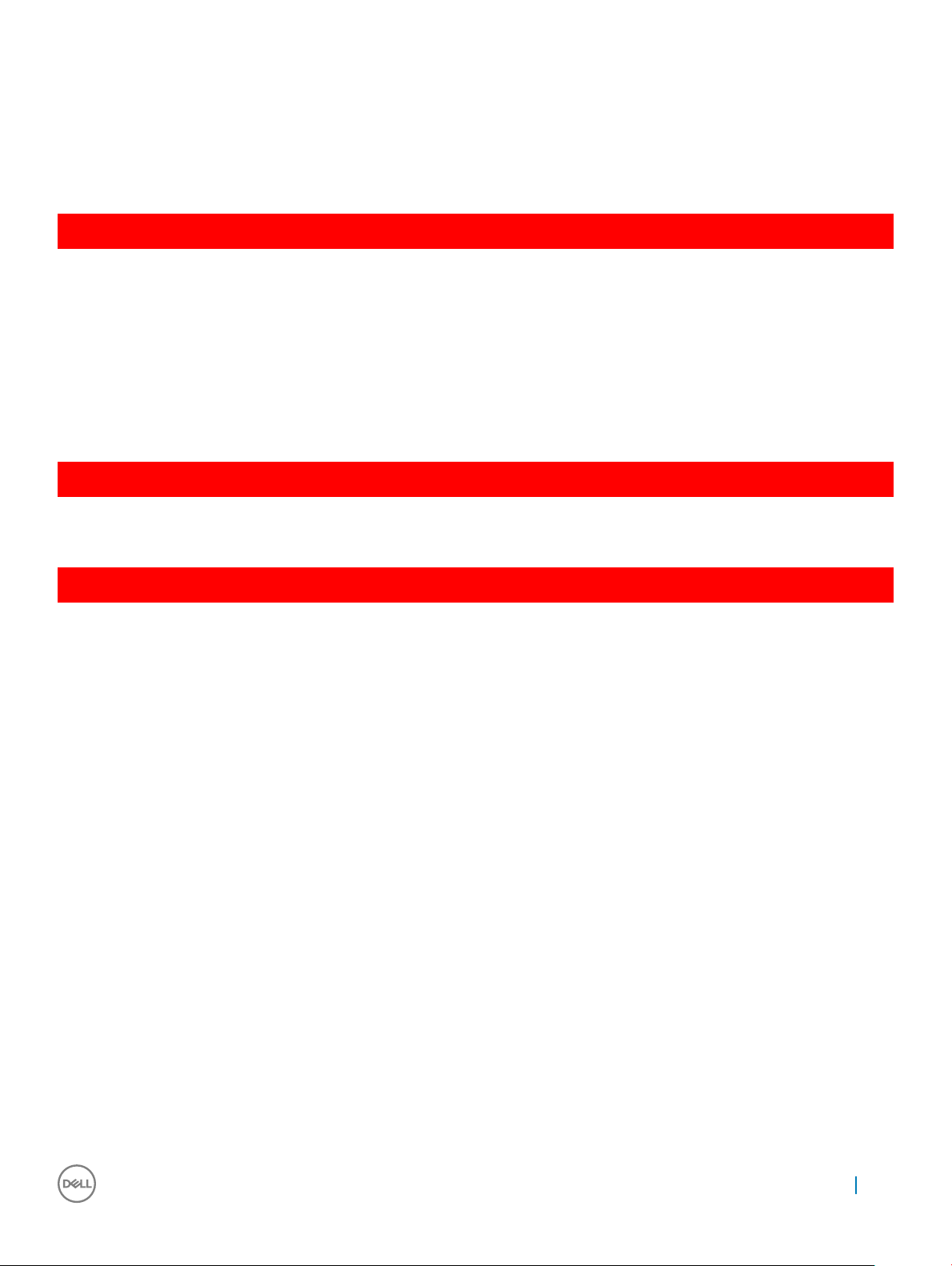
a capacul bazei
b baterie
3 Pentru a scoate ansamblul hard diskului:
a Deconectaţi cablul hard diskului de la conectorul de pe placa de sistem.
b Scoateţi şuruburile care xează ansamblul hard diskului pe computer.
c Scoateţi prin ridicare ansamblul hard diskului din computer.
GUID-F21F347B-8874-4078-BA1F-BF13EE9D3A2A
Instalarea ansamblului hard diskului
1 Introduceţi ansamblul hard diskului în fanta de pe computer.
2 Strângeţi şuruburile pentru a xa ansamblul hard diskului pe computer.
3 Conectaţi cablul hard diskului la conectorul de pe hard disk şi de pe placa de sistem.
4 Instalaţi:
a baterie
b capacul bazei
5 Urmaţi procedurile din secţiunea După efectuarea lucrărilor în interiorul sistemului.
GUID-B369D04D-3080-4AE8-912A-8F95B80E032D
Baterie rotundă
GUID-61BA6717-FC02-4136-BB4C-80CBB848E677
Scoaterea bateriei rotunde
1 Urmaţi procedurile din secţiunea Înainte de a efectua lucrări în interiorul computerului.
2 Scoateţi:
a capacul bazei
b baterie
3 Pentru a scoate bateria rotundă:
a Deconectaţi cablul bateriei rotunde de la conectorul de pe placa de sistem [1].
b Ridicaţi bateria rotundă pentru a o elibera din adeziv şi scoateţi-o de pe placa de sistem [2].
Scoaterea
şi instalarea componentelor 23
Page 24
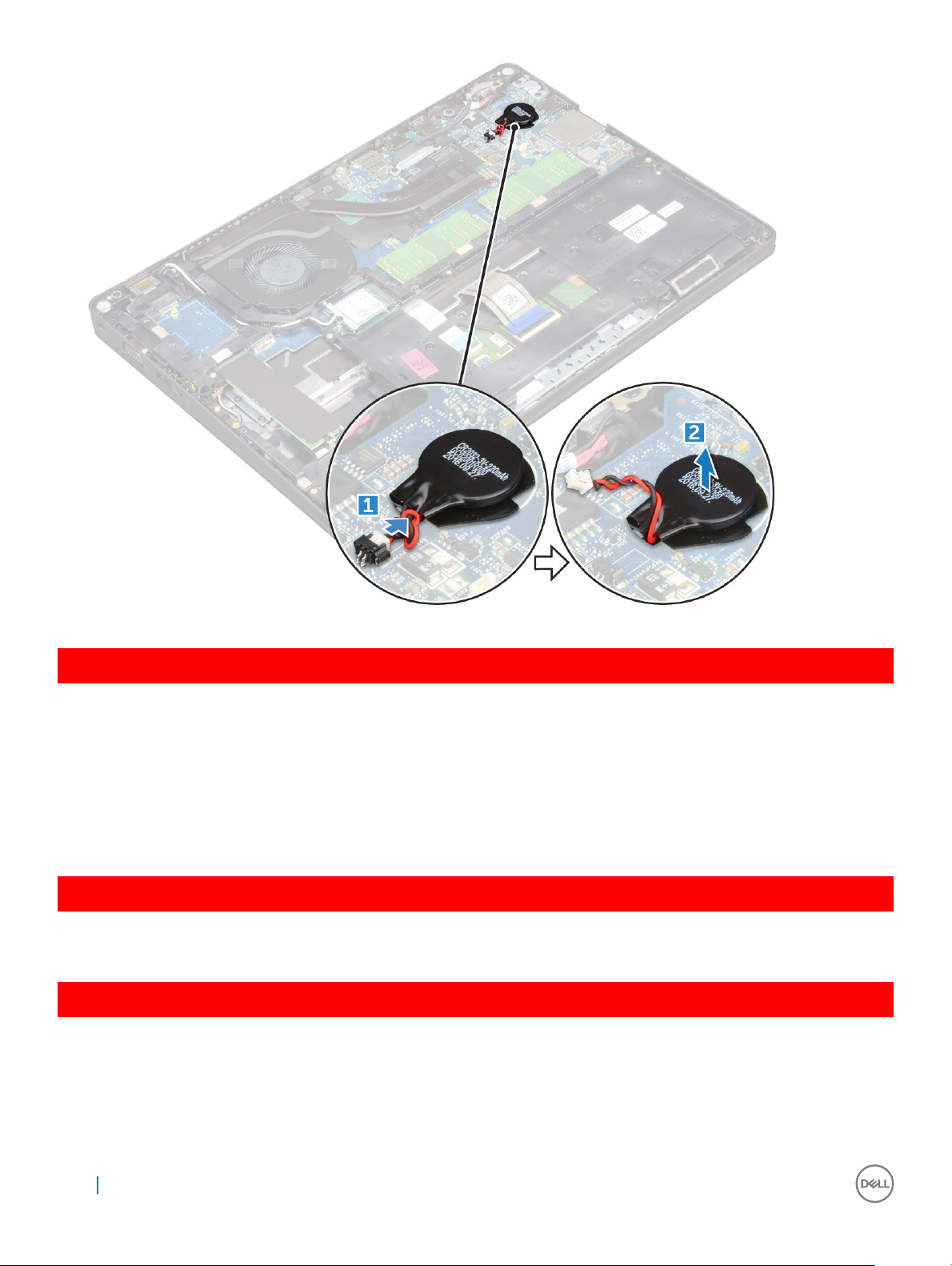
GUID-9B940A02-5A03-42B9-BD18-FFB1882DF817
Instalarea bateriei rotunde
1 Fixaţi bateria rotundă pe placa de sistem.
2 Conectaţi cablul bateriei rotunde la conectorul de pe placa de sistem.
3 Instalaţi:
a baterie
b capacul bazei
4 Urmaţi procedura din secţiunea După efectuarea lucrărilor în interiorul computerului.
GUID-CCAA203F-6E60-4861-BC9C-1EED5672FD0D
Placa WLAN
GUID-B9430252-89EB-445C-8F3F-7EB3FAB9CE1F
Scoaterea plăcii WLAN
1 Urmaţi procedurile din secţiunea Înainte de a efectua lucrări în interiorul computerului.
2 Scoateţi:
a capacul bazei
b baterie
24
Scoaterea şi instalarea componentelor
Page 25
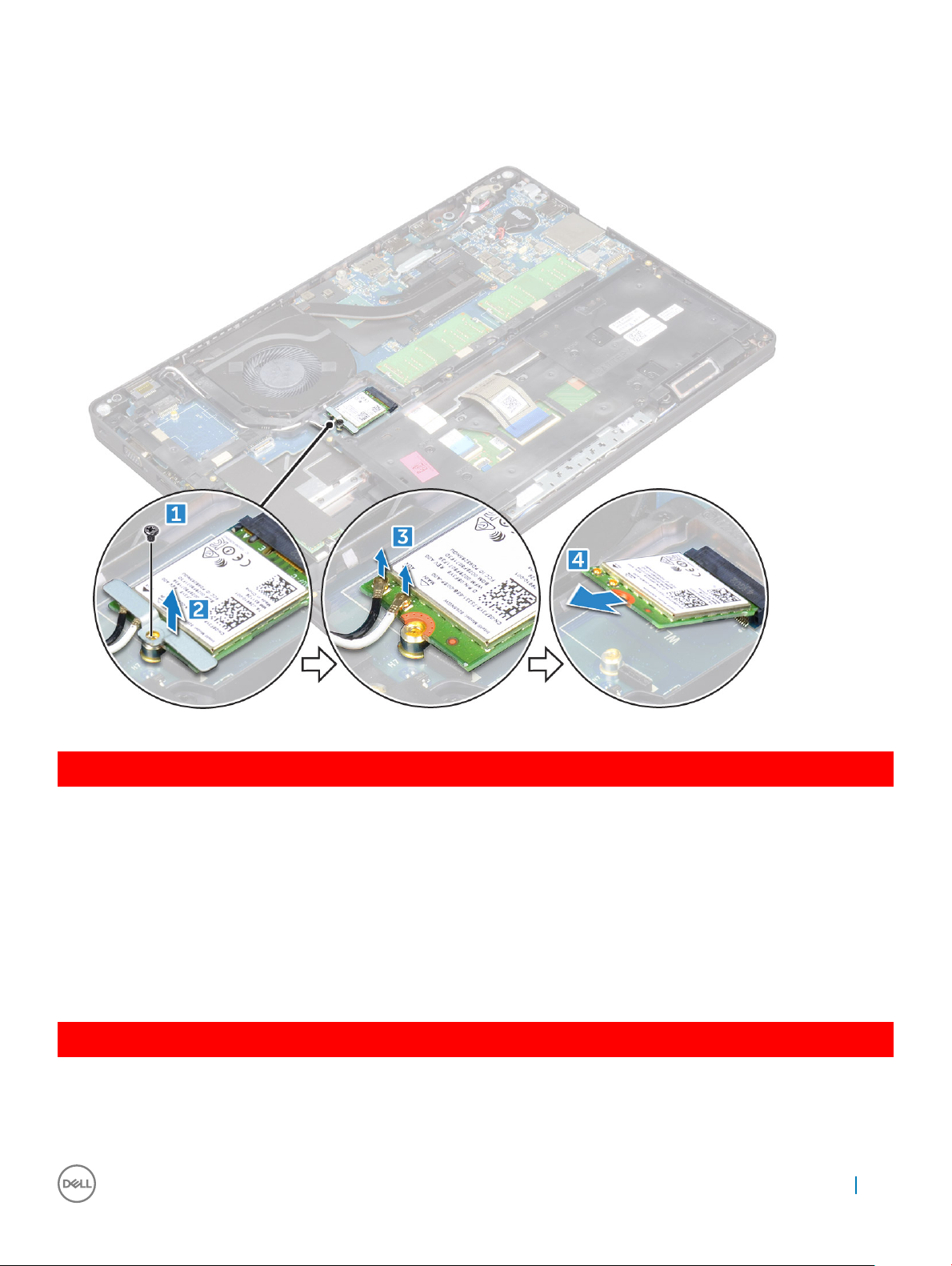
3 Pentru a scoate placa WLAN:
a Scoateţi şurubul M2*3 care xează placa WLAN pe computer [1].
b Scoateţi suportul metalic care xează cablurile plăcii WLAN [2].
c Deconectaţi cablurile plăcii WLAN de la conectorii de pe placa WLAN [3].
d Scoateţi prin ridicare placa WLAN din conector [4].
GUID-CDBFF66F-BDB2-42BF-BA73-E2677B4C888F
Instalarea plăcii WLAN
1 Introduceţi placa WLAN în conectorul de pe placa de sistem.
2 Conectaţi cablurile plăcii WLAN la conectorii de pe placa WLAN.
3 Montaţi suportul metalic pentru a xa cablurile plăcii WLAN.
4 Strângeţi şurubul M2*3 pentru a xa placa WLAN pe computer.
5 Instalaţi:
a baterie
b capacul bazei
6 Urmaţi procedura din secţiunea După efectuarea lucrărilor în interiorul computerului.
GUID-11835ECE-B208-48CF-86B8-CADB55E2FB64
Placa WWAN (opţională)
Placa WWAN este opţională, deoarece este posibil ca sistemul să nu e livrat cu acest articol.
Scoaterea
şi instalarea componentelor 25
Page 26
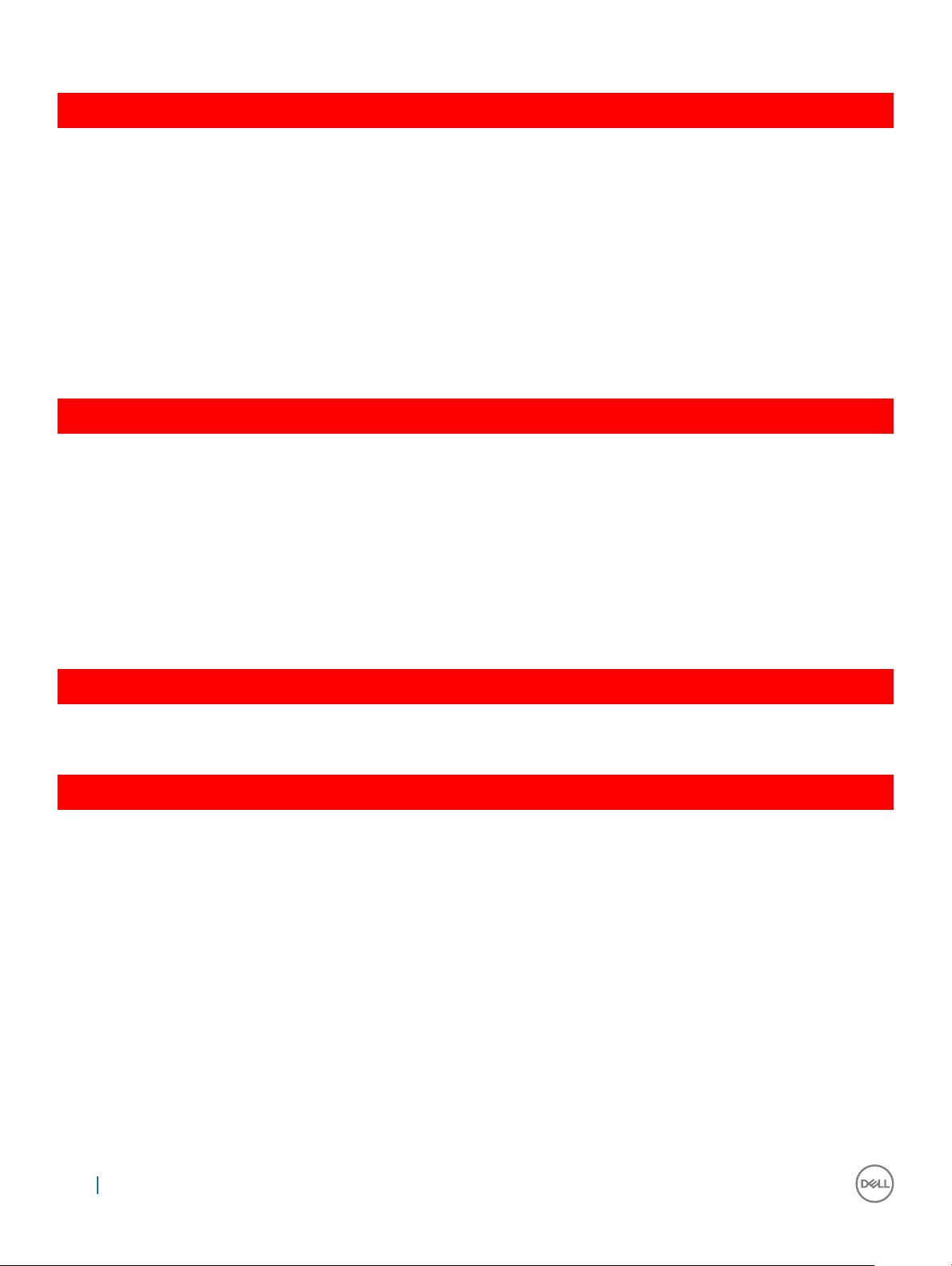
GUID-6A74771B-C048-4ABC-A056-1C82883BC739
Scoaterea plăcii WWAN
1 Urmaţi procedurile din secţiunea Înainte de a efectua lucrări în interiorul computerului.
2 Scoateţi:
a capacul bazei
b baterie
3 Pentru a scoate placa WWAN:
a Scoateţi şurubul care xează placa WWAN.
b Deconectaţi cablurile plăcii WWAN de la conectorii de pe placa WWAN.
c Eliberaţi cablurile WWAN din canalul de ghidare.
d Scoateţi placa WWAN din computer.
GUID-22A5F426-F6E6-4CA5-981B-057E97C4F520
Instalarea plăcii WWAN
1 Introduceţi placa WWAN în slotul de pe computer.
2 Direcţionaţi cablurile plăcii WWAN prin canalul de ghidare.
3 Conectaţi cablurile plăcii WWAN la conectorii de pe placa WWAN.
4 Montaţi la loc şurubul pentru a xa placa WWAN în computer.
5 Instalaţi:
a baterie
b capacul bazei
6 Urmaţi procedura din secţiunea După efectuarea lucrărilor în interiorul computerului.
GUID-B4BFAFB3-4A6A-47FD-A777-9CA7EF95C20B
modulele de memorie
GUID-04A5C57B-73F9-4E1D-959B-3F158B0CD18F
Scoaterea modulului de memorie
1 Urmaţi procedurile din secţiunea Înainte de a efectua lucrări în interiorul computerului.
2 Scoateţi:
a capacul bazei
b baterie
3 Pentru a scoate modulul de memorie:
a Trageţi de clemele care xează modulul de memorie până când acesta sare din poziţie [1].
b Scoateţi prin ridicare modulul de memorie din conector [2].
26
Scoaterea şi instalarea componentelor
Page 27
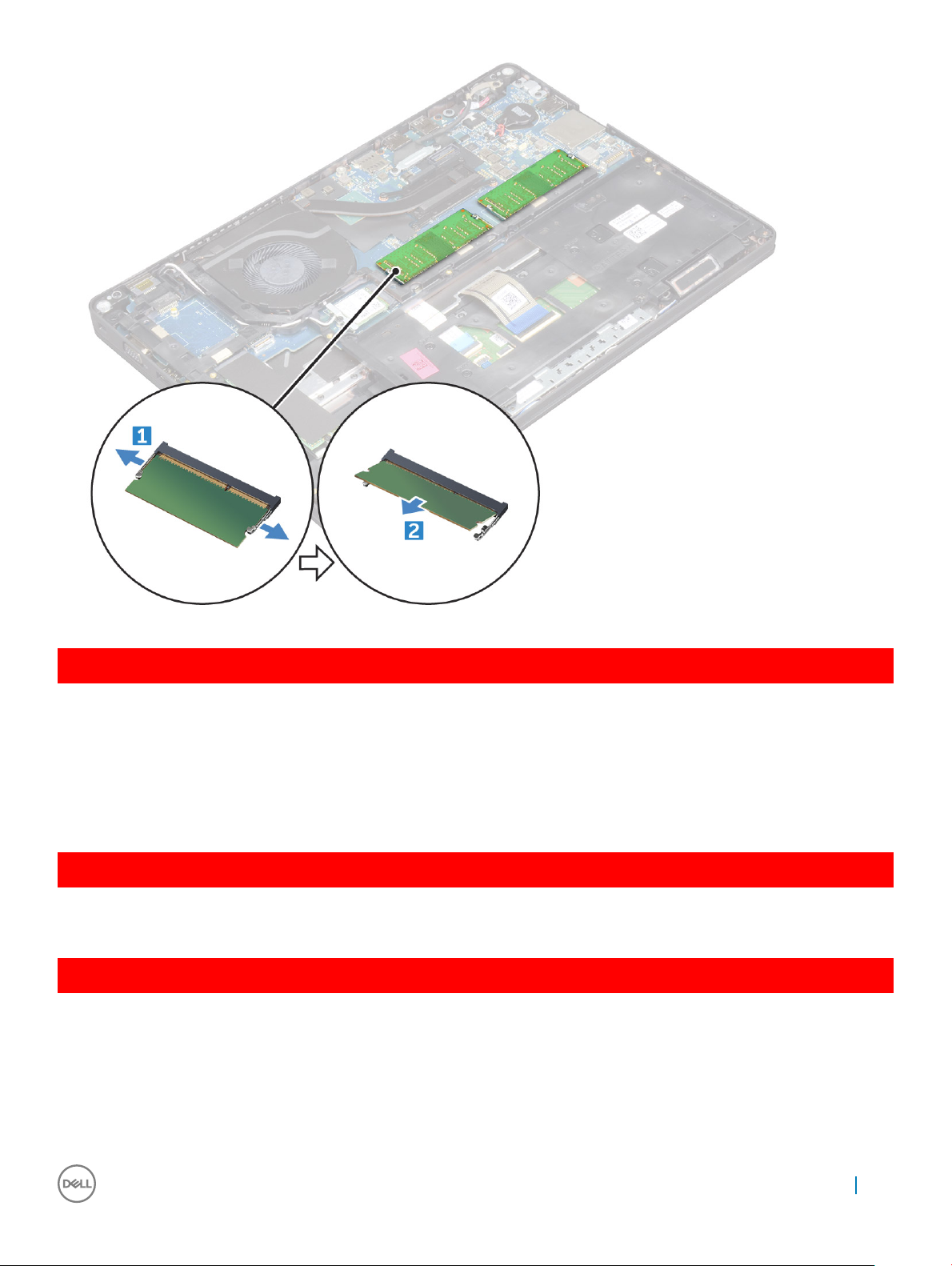
GUID-64ACB17D-24A6-456E-9648-63FE0BF74C17
Instalarea modulului de memorie
1 Inseraţi modulul de memorie în conectorul pentru memorie până când clemele xează modulul de memorie.
2 Instalaţi:
a baterie
b capacul bazei
3 Urmaţi procedura din secţiunea După efectuarea lucrărilor în interiorul computerului.
GUID-D995663C-CF3C-48E7-AFAE-CA47CB6BAD67
Tastatură
GUID-8216DEA8-E2D4-4327-8108-1AC3AA6A531B
Scoaterea cadrului tastaturii
1 Urmaţi procedurile din secţiunea Înainte de a efectua lucrări în interiorul computerului.
2 Desprindeţi ornamentul tastaturii de la margini [1] şi scoateţi-l prin ridicare din computer [2].
Scoaterea
şi instalarea componentelor 27
Page 28
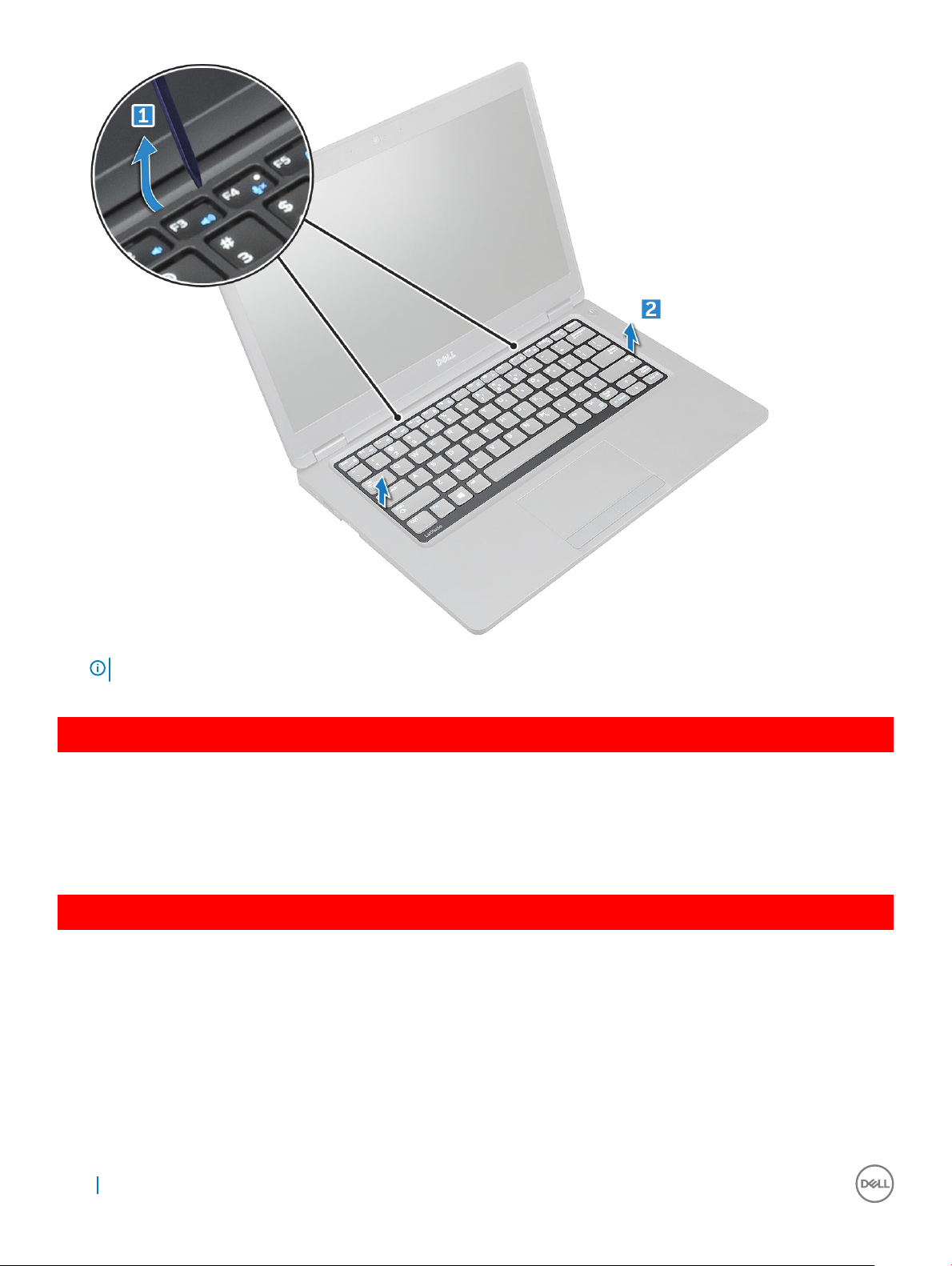
NOTIFICARE: Utilizaţi un ştift de plastic pentru a desprinde marginile cadrului tastaturii.
GUID-31F233DE-CF45-499A-9397-202FF7747F1D
Instalarea cadrului tastaturii
1 Aşezaţi cadrul tastaturii pe tastatură şi apăsaţi de-a lungul marginilor şi între rândurile de taste până când se xează pe poziţie cu un
clic.
2 Urmaţi procedura din secţiunea După efectuarea lucrărilor în interiorul computerului.
GUID-78031CE9-7CBC-4807-B462-F7DC3D6B2B0B
Scoaterea tastaturii
1 Urmaţi procedurile din secţiunea Înainte de a efectua lucrări în interiorul computerului.
2 Scoateţi:
a capacul bazei
b baterie
c cadrul tastaturii
3 Ridicaţi dispozitivul de blocare şi deconectaţi cablul tastaturii de la conector.
28
Scoaterea şi instalarea componentelor
Page 29

NOTIFICARE: În funcţie de tipul tastaturii, poate necesar să deconectaţi mai multe
cabluri.
4 Întoarceţi computerul invers şi deschideţi aşajul.
5 Pentru a scoate tastatura:
a Scoateţi şuruburile M2*2 care xează tastatura pe computer [1].
b Desprindeţi tastatura de la margine şi scoateţi-o prin ridicare din computer [2].
AVERTISMENT
deteriorare a lui.
: Asiguraţi-vă că trageţi şi cablul tastaturii, ghidat pe sub computer, astfel încât să evitaţi orice
Scoaterea şi instalarea componentelor 29
Page 30
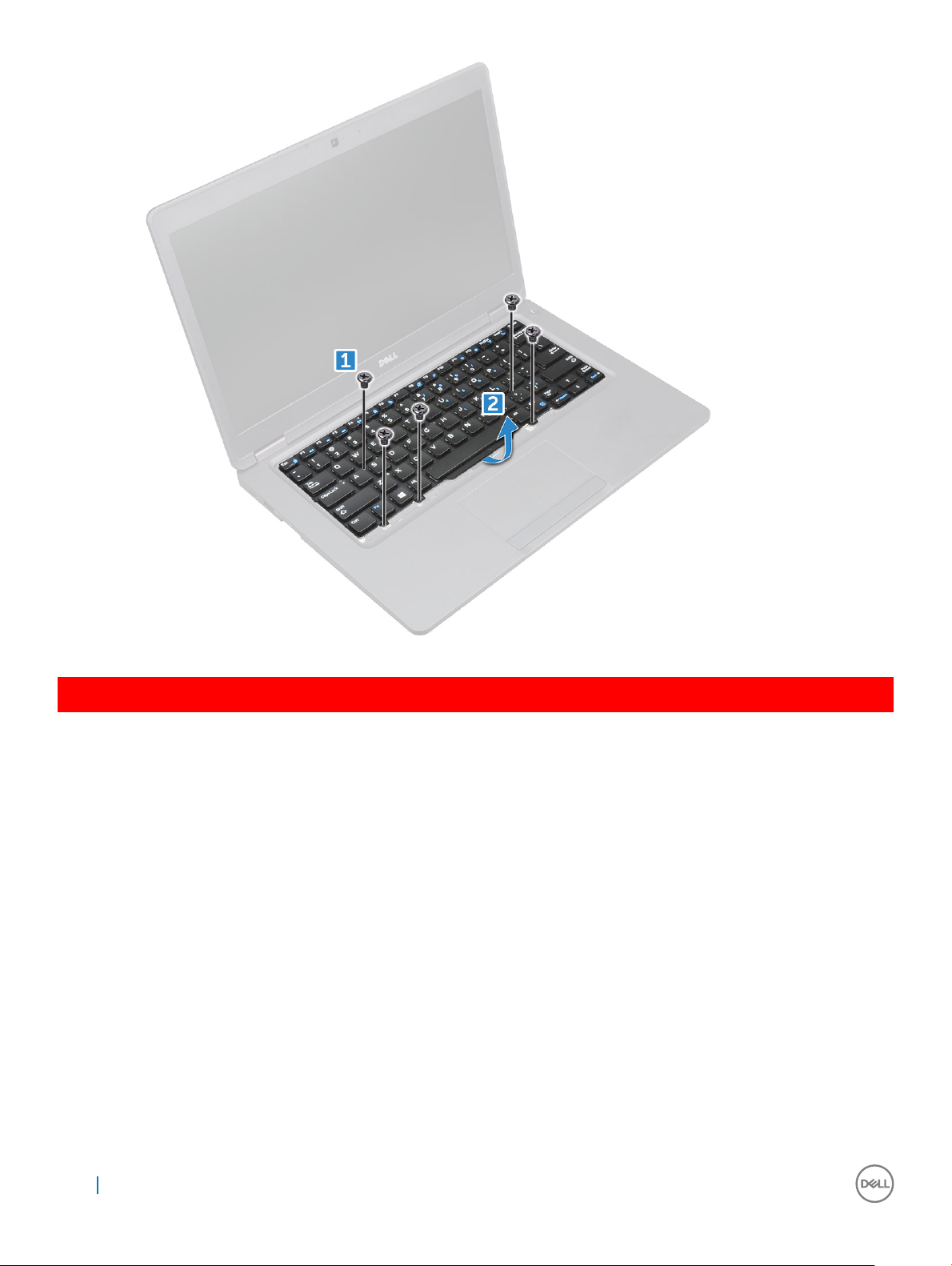
GUID-E25E2DB5-3353-41F9-B827-3DD4E68DE9CC
Instalarea tastaturii
1 În timp ce ţineţi de tastatură, ghidaţi cablul tastaturii prin substituent.
2 Aşezaţi tastatura pentru a o alinia cu suporturile şuruburilor de pe computer.
3 Strângeţi şuruburile M2*2 pentru a xa tastatura de computer.
4 Conectaţi cablul tastaturii la conector.
5 Instalaţi:
a cadrul tastaturii
b baterie
c capacul bazei
6 Urmaţi procedura din secţiunea După efectuarea lucrărilor în interiorul computerului.
30
Scoaterea şi instalarea componentelor
Page 31

GUID-ED545F68-B25E-4947-9311-B6FAC5952525
Radiator
GUID-9DA4307E-DC2B-4AF4-9FAD-09812178ADA9
Scoaterea radiatorului
1 Urmaţi procedurile din secţiunea Înainte de a efectua lucrări în interiorul computerului.
2 Scoateţi:
a capacul bazei
b baterie
3 Pentru a scoate radiatorul:
NOTIFICARE: Această secţiune se referă numai la modelul UMA.
a Scoateţi şuruburile M2*3 care xează radiatorul pe placa de sistem [1].
b Ridicaţi radiatorul de pe placa de sistem [2].
GUID-9D15A387-9153-48DE-9314-9D99DC735322
Instalarea radiatorului
1
2 Strângeţi şuruburile M2*3 pentru a xa radiatorului în computer.
NOTIFICARE
Aşezaţi radiatorului pe placa de sistem.
: Această secţiune se referă numai la modelul UMA.
Scoaterea
şi instalarea componentelor 31
Page 32

3 Instalaţi:
a baterie
b capacul bazei
4 Urmaţi procedura din secţiunea După efectuarea lucrărilor în interiorul computerului.
GUID-9CAB0F1B-03D0-41E6-A1CE-CD35C5879D22
Ventilator sistem
GUID-D218A63E-046B-4A60-A160-1CA976FD2D37
Scoaterea ventilatorului sistemului
1 Urmaţi procedurile din secţiunea Înainte de a efectua lucrări în interiorul computerului.
2 Scoateţi:
a capacul bazei
b baterie
c placa WWAN (opţională)
d ansamblul hard diskului (opţional)
e cadrul şasiului
3 Pentru a scoate ventilatorul sistemului:
NOTIFICARE
a Deconectaţi cablul ventilatorului sistemului de la conectorul de pe placa de sistem [1].
b Scoateți prin ridicare ventilatorul sistemului din computer [2].
: Această secţiune se referă numai la modelul UMA.
32
Scoaterea şi instalarea componentelor
Page 33

GUID-15C24BE1-D4B5-488A-AF84-42253753B618
Instalarea ventilatorului sistemului
1 Aşezaţi ventilatorul sistemului în fanta din computer.
2 Conectaţi cablul ventilatorului sistemului la conectorul de pe placa de sistem.
3 Instalaţi:
a cadrul şasiului
b placa WWAN (opţională)
c ansamblul hard diskului (opţional)
d baterie
e capacul bazei
4 Urmaţi procedura din secţiunea După efectuarea lucrărilor în interiorul computerului.
GUID-533F671B-CE7F-422E-AF5B-742BAE7BCF2F
Port pentru conectorul de alimentare
GUID-FE9ABFCB-5A90-4033-9757-FFE9868A781B
Scoaterea portului conectorului de alimentare
1 Urmaţi procedurile din secţiunea Înainte de a efectua lucrări în interiorul computerului.
2 Scoateţi:
a capacul bazei
b baterie
3 Pentru a scoate portul conectorului de alimentare:
a Scoateţi şurubul M2*3 care xează cablul aşajului de computer [1].
b Deconectaţi cablul portului conectorului de alimentare de la conectorul de pe placa de sistem [2].
c Scoateţi şurubul M2*3 pentru a elibera suportul metalic care xează portul conectorului de alimentare [3].
d Ridicaţi suportul metalic [4].
e Scoateţi prin ridicare portul conectorului de alimentare din computer [5].
Scoaterea
şi instalarea componentelor 33
Page 34

GUID-7D386AEE-9D92-4772-ABEC-46C82961D105
Instalarea portului conectorului de alimentare
1 Aliniaţi portul conectorului de alimentare cu şanţurile de pe slot şi apăsaţi-l în jos.
2 Aşezaţi suportul de metal pe portul conectorului de alimentare.
3 Strângeţi şurubul M2*3 pentru a xa portul conectorului de alimentare pe computer
4 Conectaţi cablul portului conectorului de alimentare la conectorul de pe placa de sistem.
5 Strângeţi şurubul M2*3 pentru a xa cablul aşajului pe computer.
6 Instalaţi:
a baterie
b capacul bazei
7 Urmaţi procedura din secţiunea După efectuarea lucrărilor în interiorul computerului.
34
Scoaterea şi instalarea componentelor
Page 35

GUID-434591A3-35EA-443B-BD20-A0ECFC120678
Cadrul şasiului
GUID-37006C3C-8058-4C75-A3BA-B78D222C5D02
Detaşarea cadrului şasiului
1 Urmaţi procedurile din secţiunea Înainte de a efectua lucrări în interiorul computerului.
2 Scoateţi:
a capacul bazei
b baterie
c placă WLAN
d placa WWAN (opţională)
e ansamblul hard diskului (opţional)
f Placă SSD
3 Pentru a scoate cadrul şasiului:
a Eliberaţi cablurile plăcilor WLAN şi WWAN din canalele de ghidare [1].
b Ridicaţi dispozitivul de blocare şi deconectaţi cablul tastaturii de la conector [2].
NOTIFICARE
deconectat.
: În funcţie de tipul tastaturii, este posibil să existe mai multe cabluri de
4 Pentru a elibera cadrul şasiului:
a Scoateţi şuruburile M2*2, M2*3 şi M2*5 care xează cadrul şasiului de computer [1].
Scoaterea
şi instalarea componentelor 35
Page 36

b Scoateţi prin ridicare cadrul şasiului din computer [2].
GUID-D314C8BA-7987-4AD4-8D5B-734D9574D936
Instalarea cadrului şasiului
1 Aşezaţi cadrul şasiului pe computer.
2 Strângeţi şuruburile M2*2, M2*3 şi M2*5 pentru a xa cadrul şasiului pe computer.
3 Conectaţi cablul tastaturii la conector.
NOTIFICARE
cabluri.
4 Direcţionaţi cablurile plăcilor WLAN şi WWAN (opţională) prin canalele de ghidare.
5 Instalaţi:
a Placă SSD
b placă WLAN
c placa WWAN (opţională)
d ansamblul hard diskului (opţional)
e baterie
f capacul bazei
6 Urmaţi procedura din secţiunea După efectuarea lucrărilor în interiorul sistemului.
: În funcţie de tipul tastaturii, poate necesar să conectaţi mai multe
36
Scoaterea şi instalarea componentelor
Page 37

GUID-57A55927-6E1E-400D-8732-224AC53A7435
Placa de sistem
GUID-BC1F9688-529B-48A0-91AA-50CF374DFEA2
Scoaterea plăcii de sistem
1 Urmaţi procedurile din secţiunea Înainte de a efectua lucrări în interiorul computerului.
2 Scoateţi:
a cartelă SIM
b capacul bazei
c baterie
d cadrul tastaturii
e tastatura
f placă WLAN
g placa WWAN (opţională)
h ansamblul hard diskului (opţional)
i Placă SSD
j modulul de memorie
k bateria rotundă
l radiatorului
m ventilatorul sistemului
n cadrul şasiului
3 Deconectaţi următoarele cabluri de la placa de sistem:
a Difuzor [1]
b Placa cu LED-uri [2]
c Touchpad [3]
Scoaterea
şi instalarea componentelor 37
Page 38

4 Pentru a elibera placa de sistem:
a Scoateţi şurubul M2*2 care xează cablul aşajului [1].
b Ridicaţi suportul metalic care xează cablul aşajului [2].
c Deconectaţi cablurile aşajului de la conectorii de pe placa de sistem [3].
NOTIFICARE
d Deconectaţi cablul portului conectorului de alimentare de la conectorul de pe placa de sistem [4].
e Scoateţi şuruburile M2*2 care xează suportul metalic [5] .
NOTIFICARE
C.
f Scoateţi prin ridicare suportul metalic de pe placa de sistem [6].
38
Scoaterea şi instalarea componentelor
: Acest pas este valabil doar pentru camera cu infraroşu.
: Suportul metalic xează portul DisplayPort peste portul USB de tip
Page 39

5 Pentru a scoate placa de sistem:
a Scoateţi şuruburile M2*2 care xează placa de sistem pe computer [1].
b Scoateţi prin ridicare placa de sistem din computer [2].
Scoaterea
şi instalarea componentelor 39
Page 40

GUID-10E67F1C-0F16-4E35-9F78-359F844A7C42
Instalarea plăcii de sistem
1 Aliniaţi placa de sistem cu oriciile şuruburilor de pe computer.
2 Strângeţi şuruburile M2*2 pentru a xa placa de sistem pe computer.
3 Montaţi suportul metalic pentru a xa portul DisplayPort peste port USB de tip C.
4 Strângeţi şuruburile M2*2 pentru a xa suportul metalic pe portul DisplayPort peste port USB de tip C.
5 Conectaţi cablul portului conectorului de alimentare la conectorul de pe placa de sistem.
6 Conectaţi cablurile aşajului la conectorii de pe placa de sistem.
7 Montaţi suportul metalic pentru a xa cablul aşajului.
8 Strângeţi şurubul M2*2 pentru a xa suportul metalic.
9 Conectaţi următoarele cabluri:
a suport tactil
b placa USH
c placa cu LED-uri
10 Instalaţi:
a cadrul şasiului
b ventilatorul sistemului
c radiatorului
d bateria rotundă
e modulul de memorie
f Placă SSD
g placă WLAN
40
Scoaterea şi instalarea componentelor
Page 41

h placa WWAN (opţională)
i ansamblul hard diskului (opţional)
j tastatura
k cadrul tastaturii
l baterie
m capacul bazei
n cartelă SIM
11 Urmaţi procedura din secţiunea După efectuarea lucrărilor în interiorul computerului.
GUID-DE9B5E4F-18F8-4F59-B121-3CD195D2962D
Modulul SmartCard
GUID-80D0AC50-1FA1-4623-BB16-9EDA7178E139
Scoaterea plăcii pentru cititor de carduri inteligente
1 Urmaţi procedurile din secţiunea Înainte de a efectua lucrări în interiorul computerului.
2 Scoateţi:
a capacul bazei
b baterie
c placă WLAN
d placa WWAN (opţională)
e ansamblul hard diskului (opţional)
f Placă SSD
g cadrul şasiului
3 Pentru a scoate placa pentru cititor de carduri inteligente:
a Scoateţi şuruburile care xează placa cititorului de carduri inteligente şi ţineţi-le în palmă [1].
b Glisaţi şi scoateţi cititorul de carduri inteligente din slotul [2].
Scoaterea
şi instalarea componentelor 41
Page 42

GUID-88B139AF-8E85-4127-8F5D-7A3728CA7CB8
Instalarea plăcii pentru cititorul de carduri inteligente
1 Inseraţi placa pentru cititorul de carduri inteligente astfel încât să se alinieze cu lamelele de pe şasiu.
2 Strângeţi şuruburile pentru a xa placa pentru cititorul de carduri inteligente pe computer.
3 Ataşaţi cablul plăcii pentru cititorul de carduri inteligente şi conectaţi cablul la conector.
4 Instalaţi:
a cadrul şasiului
b Placă SSD
c placă WLAN
d placa WWAN (opţională)
e ansamblul hard diskului (opţional)
f baterie
g capacul bazei
5 Urmaţi procedura din secţiunea După efectuarea lucrărilor în interiorul computerului.
42
Scoaterea şi instalarea componentelor
Page 43

GUID-A72BE8BB-F2EE-4C6A-A2FE-38F3BD47692A
Difuzor
GUID-2C8B3181-DE93-49C1-AC18-18FA0E64362B
Scoaterea difuzorului
1 Urmaţi procedurile din secţiunea Înainte de a efectua lucrări în interiorul computerului.
2 Scoateţi:
a capacul bazei
b baterie
c cadrul tastaturii
d tastatura
e placă WLAN
f placa WWAN (opţională)
g ansamblul hard diskului (opţional)
h Placă SSD
i modulul de memorie
j bateria rotundă
k ventilatorul sistemului
l radiatorului
m cadrul şasiului
n placă de sistem
3 Pentru a scoate difuzoarele:
a Eliberaţi cablul difuzorului din canalele de ghidare [1].
b Scoateţi prin ridicare difuzorul din computer [2].
Scoaterea
şi instalarea componentelor 43
Page 44

GUID-27F98470-0258-4F2C-81C9-C528ADA960AE
Instalarea difuzorului
1 Inseraţi modulul difuzorului aliniindu-l cu nodurile de pe şasiu.
2 Direcţionaţi cablul difuzorului prin canalele de ghidare.
3 Instalaţi:
a placă de sistem
b cadrul şasiului
c ventilatorul sistemului
d radiatorului
e bateria rotundă
f modulul de memorie
g Placă SSD
h ansamblul hard diskului (opţional)
i placa WWAN (opţională)
j placă WLAN
k cadrul tastaturii
l tastatura
m baterie
n capacul bazei
4 Urmaţi procedura din secţiunea După efectuarea lucrărilor în interiorul computerului.
GUID-FA1205FA-0C90-41C2-9CD5-89F16860B79E
Ansamblul aşajului
GUID-BF881CD2-4B31-4AE2-965C-DD0651F45011
Scoaterea ansamblului aşajului
1 Urmaţi procedurile din secţiunea Înainte de a efectua lucrări în interiorul computerului.
2 Scoateţi:
a capacul bazei
b baterie
c placă WLAN
d placa WWAN (opţională)
e ansamblul hard diskului (opţional)
f capacul cu balamale al aşajului
3 Pentru a deconecta cablul aşajului:
a Eliberaţi cablurile plăcilor WLAN şi WWAN din canalele de ghidare [1].
b Scoateţi şurubul M2*5 care xează suportul cablului aşajului pe computer [2].
c Scoateţi suportul cablului aşajului care xează cablul aşajului [3].
d Deconectaţi cablul aşajului din de pe placa de sistem [4].
e Scoateţi şurubul pentru a elibera cablul aşajului de computer [5].
44
Scoaterea şi instalarea componentelor
Page 45

4 Pentru a elibera ansamblul aşajului:
a Scoateţi şuruburile M2*5 care xează ansamblul aşajului pe computer [1].
b Eliberaţi cablul plăcii WLAN, cablul plăcii WWAN şi cablul aşajului din canalele de ghidare [2] [3].
Scoaterea
şi instalarea componentelor 45
Page 46

5 Întoarceţi computerul.
6 Pentru a scoate ansamblul aşajului:
a Scoateţi şuruburile care xează ansamblul aşajului pe computer [1].
b Deschideţi aşajul [2].
46
Scoaterea şi instalarea componentelor
Page 47

c Ridicaţi ansamblul aşajului din computer.
Scoaterea
şi instalarea componentelor 47
Page 48

GUID-D1C96DB5-4818-4929-9814-556DCAB839B9
Instalarea ansamblului aşajului
1 Aşezaţi şasiul pe marginea unei suprafeţe plane.
2 Aliniaţi ansamblul aşajului pentru a-l potrivi cu suporturile pentru şuruburi de pe computer.
3 Strângeţi şuruburile M2*5 pentru a xa ansamblul aşajului pe computer.
4 Conectaţi cablul aşajului la conectorii de pe placa de sistem.
5 Montaţi suportul metalic pentru a xa cablul aşajului.
6 Strângeţi şuruburile M2*5 pentru a xa cablul aşajului.
7 Direcţionaţi cablurile plăcilor WLAN şi WWAN prin canalele de ghidare.
8 Instalaţi:
a capacul cu balamale al aşajului
b ansamblul hard diskului (opţional)
c placă WLAN
d placa WWAN (opţională)
e baterie
f capacul bazei
9 Urmaţi procedura din secţiunea După efectuarea lucrărilor în interiorul computerului.
48
Scoaterea şi instalarea componentelor
Page 49

GUID-00515E4D-657E-4F38-9C17-9C710680C719
Cadrul aşajului
GUID-2749E8CA-36DC-4A9D-B7A5-D048FDF23728
Scoaterea cadrului aşajului
1 Urmaţi procedurile din secţiunea Înainte de a efectua lucrări în interiorul computerului.
2 Scoateţi:
a capacul bazei
b baterie
c capacul cu balamale al aşajului
d placă WLAN
e placa WWAN (opţională)
f ansamblul aşajului
3 Pentru a scoate cadrul aşajului:
a Desprindeţi cadrul aşajului de la baza aşajului [1].
b Ridicaţi cadrul aşajului pentru a-l elibera [2].
c Trageţi de margini din partea laterală a aşajului pentru a elibera cadrul aşajului [3, 4].
AVERTIZARE
adezivul ind foarte puternic, având tendinţa a se rămâne lipit de ecranul LCD, putând să dezlipească straturi din
acesta sau să crape sticla când încercaţi să separaţi cele două componente.
: Adezivul folosit pentru a xa cadrul aşajului de ecranul LCD face ca scoaterea cadrului să e dicilă,
Scoaterea şi instalarea componentelor 49
Page 50

GUID-5D225F7A-884D-4D93-91E9-9BD1AF7B9919
Instalarea cadrului aşajului
1 Aşezaţi cadrul aşajului pe ansamblul aşajului.
NOTIFICARE: Înainte de a-l aşeza pe ansamblul aşajului, scoateţi folia de protecţie de pe partea cu adeziv a cadrului
aşajului.
2 Începând din colţul de sus, apăsaţi pe cadrul aşajului şi continuaţi pe toată lungimea cadrului până când acesta se xează pe ansamblul
aşajului.
3 Instalaţi:
a ansamblul aşajului
b capacul cu balamale al aşajului
c placa WWAN (opţională)
d placă WLAN
e baterie
f capacul bazei
4 Urmaţi procedura din secţiunea După efectuarea lucrărilor în interiorul computerului.
GUID-83582729-F7EB-4745-858B-73C01746EBDD
Capacul de balama al aşajului
GUID-9CFFFF9B-DA11-4D83-8080-252919861FC5
Scoaterea capacului de balama a aşajului
1 Urmaţi procedurile din secţiunea Înainte de a efectua lucrări în interiorul computerului.
2 Scoateţi:
a capacul bazei
b baterie
3 Pentru a scoate capacul de balama a aşajului:
a Scoateţi şurubul care xează capacul balamalei aşajului de şasiu [1].
b Scoateţi prin ridicare capacul de balama a aşajului de pe balamaua aşajului [2].
c Repetaţi paşii a şi b pentru a scoate celălalt capac de balama a aşajului .
50
Scoaterea şi instalarea componentelor
Page 51

GUID-125D6328-F536-411B-B54B-0319676F1D79
Instalarea capacului de balama a aşajului
1 Aşezaţi capacul de balama a aşajului pe balamaua aşajului.
2 Strângeţi şurubul pentru a xa capacul balamalei aşajului de balamaua aşajului.
3 Repetaţi paşii 1 şi 2 pentru a instala celălalt capac al balamalei aşajului.
4 Instalaţi:
a baterie
b capacul bazei
5 Urmaţi procedura din secţiunea După efectuarea lucrărilor în interiorul computerului.
GUID-D0DF1B3A-887B-49C0-A3C3-0FAC4F2797F4
Balamalele aşajului
GUID-71C455F5-B437-4014-BAFF-174001F6E7B7
Scoaterea balamalei aşajului
1 Urmaţi procedurile din secţiunea Înainte de a efectua lucrări în interiorul computerului.
2 Scoateţi:
a capacul bazei
Scoaterea
şi instalarea componentelor 51
Page 52

b baterie
c placa WWAN (opţională)
d placă WLAN
e capacul cu balamale al aşajului
f ansamblul aşajului
g cadrul aşajului
3 Pentru a scoate balamaua aşajului.
a Scoateţi şuruburile M2.5*3 care xează balamaua aşajului pe ansamblul aşajului [1].
b Scoateţi prin ridicare balamaua aşajului din ansamblul aşajului [2].
c Repetaţi paşii a şi b pentru a scoate cealaltă balama a aşajului.
GUID-8E464428-D9B3-4CE7-A24A-B67CADBFCD74
Montarea balamalei aşajului
1 Aşezaţi balamaua aşajului pe ansamblul aşajului.
2 Strângeţi şuruburile M2.5*3 pentru a xa balamaua aşajului pe ansamblul aşajului.
3 Repetaţi paşii 1 şi 2 pentru a instala cealaltă balama a aşajului.
4 Instalaţi:
a cadrul aşajului
b ansamblul aşajului
c placă WLAN
d placa WWAN (opţională)
e baterie
f capacul bazei
52
Scoaterea şi instalarea componentelor
Page 53

5 Urmaţi procedura din secţiunea După efectuarea lucrărilor în interiorul computerului.
GUID-E0788C61-C654-46B3-8D36-621573FA8111
Panoul aşajului
GUID-60CBAE29-E808-43C9-AE37-85587809B992
Scoaterea panoului aşajului
1 Urmaţi procedurile din secţiunea Înainte de a efectua lucrări în interiorul computerului.
2 Scoateţi:
a capacul bazei
b baterie
c placa WWAN (opţională)
d placă WLAN
e capacul cu balamale al aşajului
f ansamblul aşajului
g cadrul aşajului
3 Scoateţi şuruburile M2*3 care xează panoul aşajului de ansamblul aşajului [1] şi ridicaţi-l pentru a-l răsturna, pentru a avea acces la
cablul eDP [2].
4 Scoateţi panoul aşajului:
a Dezlipiţi banda adezivă [1].
b Ridicaţi banda albastră care xează cablul eDP [2].
c Ridicaţi dispozitivul de blocare şi deconectaţi cablul eDP de la conectorul de pe panoul aşajului [3] [4].
Scoaterea
şi instalarea componentelor 53
Page 54

GUID-ADE73338-9239-443C-8916-CF6EADF44671
Instalarea panoului aşajului
1 Conectaţi cablul eDP la conector şi xaţi banda albastră.
2 Aplicaţi banda adezivă pentru a xa cablul eDP.
3 Aşezaţi la loc panoul aşajului pentru a-l alinia cu suporturile pentru şuruburi de pe ansamblul aşajului.
4 Strângeţi şuruburile M2*3 pentru a xa panoul aşajului pe ansamblul aşajului.
5 Instalaţi:
a cadrul aşajului
b ansamblul aşajului
c placa WWAN (opţională)
d placă WLAN
e capacul cu balamale al aşajului
f baterie
g capacul bazei
6 Urmaţi procedura din secţiunea După efectuarea lucrărilor în interiorul computerului.
54
Scoaterea şi instalarea componentelor
Page 55

GUID-8740CA68-8085-4163-9C5F-7EA3B0259190
Cablul eDP
GUID-19C24ABC-D91C-4E63-BD94-61CA73055FB1
Scoaterea cablului eDP
1 Urmaţi procedurile din secţiunea Înainte de a efectua lucrări în interiorul computerului.
2 Scoateţi:
a capacul bazei
b baterie
c placă WLAN
d placa WWAN (opţională)
e capacul cu balamale al aşajului
f ansamblul aşajului
g cadrul aşajului
h capacul cu balamale;
i panoul aşajului
3 Deconectaţi cablul eDP de la cameră.
4 Desprindeţi cablul eDP de adeziv pentru a-l scoate din aşaj.
Scoaterea
şi instalarea componentelor 55
Page 56

GUID-D396F6F4-0206-4EF9-97B9-A748E31E9A99
Instalarea cablului eDP
1 Fixaţi cablul eDP la ecranul aşajului şi conectaţi-l la cameră.
2 Instalaţi:
a panoul aşajului
b capacul cu balamale;
c cadrul aşajului
d ansamblul aşajului
e capacul cu balamale al aşajului
f placă WLAN
g placa WWAN (opţională)
h baterie
i capacul bazei
3 Urmaţi procedura din secţiunea După efectuarea lucrărilor în interiorul computerului.
GUID-9CEB68C0-F0D6-4234-A078-9075DAAA0CA7
Ansamblul capacului din spate al aşajului
GUID-7D3D40A1-26A7-4C27-9FF1-93B9BBF3E51B
Scoaterea ansamblului capacului din spate al aşajului
1 Urmaţi procedurile din secţiunea Înainte de a efectua lucrări în interiorul computerului.
2 Scoateţi:
a capacul bazei
b baterie
c WLAN
d placa WWAN (opţională)
e capacul cu balamale al aşajului
f ansamblul aşajului
g cadrul aşajului
h panoul aşajului
i Cablul eDP
j camera
56
Scoaterea şi instalarea componentelor
Page 57

După scoaterea tuturor componentelor, componenta rămasă este ansamblul capacului din spate al aşajului.
GUID-CDC91034-3E3F-449F-BA72-6F5F0A09F633
Instalarea ansamblului capacului din spate al aşajului
1 Aşezaţi ansamblul capacului din spate al aşajului pe o suprafaţă plană.
2 Instalaţi:
a camera
b Cablul eDP
c panoul aşajului
d cadrul aşajului
e ansamblul aşajului
f capacul cu balamale al aşajului
g placa WWAN (opţională)
h WLAN
i baterie
j capacul bazei
3 Urmaţi procedura din secţiunea După efectuarea lucrărilor în interiorul computerului.
GUID-B2F0CB60-3ABC-4810-802B-5FAA7A1515DC
Cameră
GUID-BD74F948-F429-44C5-9E48-8A71BF132A15
Scoaterea camerei
1 Urmaţi procedurile din secţiunea Înainte de a efectua lucrări în interiorul computerului.
2 Scoateţi:
a capacul bazei
b baterie
c placa WWAN (opţională)
d placă WLAN
e capacul cu balamale al aşajului
f ansamblul aşajului
g cadrul aşajului
Scoaterea
şi instalarea componentelor 57
Page 58

h panoul aşajului
3 Pentru a scoate camera:
a Deconectaţi cablul camerei de la conector [1].
b Scoateţi prin ridicare camera din aşaj [2].
NOTIFICARE: Procedura următoare este valabilă numai dacă aveţi un computer netactil.
GUID-27E5B5B8-7D94-445F-897F-27BC6DEE5195
Instalarea camerei
1 Introduceţi camera în fanta de pe ansamblul aşajului.
2 Conectaţi cablul camerei la conector.
3 Instalaţi:
a panoul aşajului
b cadrul aşajului
c ansamblul aşajului
d capacul cu balamale al aşajului
e placa WWAN (opţională)
f placă WLAN
g baterie
h capacul bazei
4 Urmaţi procedura din secţiunea După efectuarea lucrărilor în interiorul computerului.
58
Scoaterea şi instalarea componentelor
Page 59

GUID-10F03BEB-3EAC-4085-94EB-E15AEEA0E7ED
Zonă de sprijin pentru mâini
GUID-333E0689-ABD4-4675-8E33-5058530253E2
Scoaterea suportului pentru mâini
1 Urmaţi procedurile din secţiunea Înainte de a efectua lucrări în interiorul computerului.
2 Scoateţi:
a capacul bazei
b baterie
c capacul cu balamale al aşajului
d placă WLAN
e placa WWAN (opţională)
f ansamblul hard diskului (opţional)
g Placă SSD
h modulul de memorie
i bateria rotundă
j ventilatorul sistemului
k radiatorului
l ansamblul aşajului
m cadrul şasiului
n placă de sistem
3 Suportul pentru mâini este componenta rămasă după scoaterea tuturor componentelor.
Scoaterea
şi instalarea componentelor 59
Page 60

GUID-0399DF88-A0DD-4FD3-9B3E-0C6569FE20D5
Instalarea zonei de sprijin pentru mâini
1 Aşezaţi zona de sprijin pentru mâini pe o suprafaţă plană.
2 Instalaţi:
a placă de sistem
b cadrul şasiului
c ventilatorul sistemului
d radiatorului
e ansamblul aşajului
f ansamblul hard diskului (opţional)
g bateria rotundă
h modulul de memorie
i Placă SSD
j placa WWAN (opţională)
k placă WLAN
l ansamblul hard diskului (opţional)
m baterie
n capacul bazei
3 Urmaţi procedura din secţiunea După efectuarea lucrărilor în interiorul computerului.
60
Scoaterea şi instalarea componentelor
Page 61

GUID-617F14A7-C84C-4DF9-A370-B65586694430
Tehnologie şi componente
GUID-64D336DF-93C0-40E8-92DD-BDC19B762114
Adaptor de alimentare
Acest laptop se livrează cu un adaptor de alimentare cu conector cilindric de 7,4 mm la 65 W sau 90 W.
AVERTISMENT: Atunci când deconectaţi cablul adaptorului de alimentare de la laptop, apucaţi de conector şi nu de cablul
propriu-zis şi apoi trageţi ferm, dar cu atenţie, pentru a preveni deteriorarea cablului.
AVERTISMENT: Adaptorul de alimentare funcţionează cu prize electrice din întreaga lume. Cu toate acestea, tipurile de
conectori şi prelungitoare variază de la o ţară la alta. Utilizarea unui cablu incompatibil sau conectarea incorectă a unui cablu la un
prelungitor multiplu sau la o priză electrică poate provoca incendii sau deteriorarea echipamentului.
GUID-E0457AC6-2F91-4E6C-BDCD-631787A23A50
Procesoare
4
Laptopul Latitude 5480 se livrează cu următoarele procesoare:
• Intel Core i3-7100U (3M Cache, până la 2,4 GHz), Dual Core
• Intel Core i5-7200U (3M Cache, până la 3,1 GHz), Dual Core
• Intel Core i5-7300U (3M Cache, până la 3,5 GHz), vPro, Dual Core
• Intel Core i7-7600U (4M Cache, până la 3,9 GHz), vPro, Dual Core
• Intel Core i5-7300HQ (6M Cache, până la 3,5 GHz), Quad Core, 35 W CTDP
• Intel Core i5-7440HQ (6M Cache, până la 3,8 GHz), Quad Core, 35 W CTDP
• Intel Core i7-7820HQ (8M Cache, până la 3,9 GHz), Quad Core, 35 W CTDP
• Intel Core i5-6200U (3M cache, până la 2,3 GHz), Dual Core
• Intel Core i5-6300U (3M cache, până la 2,4 GHz), vPro, Dual Core
• Intel Core i7-6600U (4M cache, până la 2,6 GHz), vPro, Dual Core
• Intel Core i5-6440HQ (6M cache, până la 2,6 GHz), vPro, Quad Core
NOTIFICARE
GUID-0C65CB59-FEE1-4CF7-B418-1AF7C7136FD6
: Frecvenţa şi performanţele diferă în funcţie de volumul de lucru şi de alte variabile.
Procesorul Skylake
Intel Skylake este succesorul procesorului Intel® Broadwell. Este o microarhitectură reproiectată pe baza unei tehnologii de procesare deja
existente şi poartă marca Intel Core din a şasea generaţie. Ca şi Broadwell, Skylake este disponibil în patru variante, cu suxele SKL-Y, SKL-H
şi SKL-U.
Skylake include şi procesoarele Core i7, i5, i3, Pentium şi Celeron.
Tehnologie şi componente 61
Page 62

Caracteristici de performanţă ale procesoarelor
Tabelul următor ilustrează performanţele disponibile pentru ecare tip de procesor Skylake.
Tabel 2. Specicaţii Skylake
Număr procesor Memorie
Intel Core i5-6200U (Dual
Core, 2,3 GHz, 15 W)
Intel Core i5-6300U (Dual
Core, 2,4 GHz, 15 W) –vPro
Intel Core i7-6600U (Dual
Core, 2,6 GHz, 15 W) –vPro
Intel Core i5-6440HQ (Quad
Core, 2,6 GHz, cTDP 35 W)
–vPro
cache
3 MB 2/4 15 W DDR4-2133 Placă gracă Intel HD
3 MB 2/4 15 W DDR4-2133 Placă gracă Intel HD
4 MB 2/4 15 W DDR4-2133 Placă gracă Intel HD
6 MB 4/4 35 W DDR4-2133 Placă gracă Intel HD
Nu. de
nuclee/nr.
de re de
execuţie
Power Tip de memorie Placa video
620
620
620
630
GUID-6F1AEE6A-6E9B-4D1F-BE74-CCD0AE4DC3AE
Kaby Lake – procesoare Intel Core din a şaptea generaţie
Familia de procesoare Intel Core din a şaptea generaţie (Kaby Lake) este succesoarea procesoarelor din a şasea generaţie (Sky Lake).
Caracteristicile sale principale includ:
• Tehnologie Intel a procesului de fabricaţie la 14 nm
• Tehnologia Intel Turbo Boost
• Intel Hyper-Threading Technology (Tehnologie Intel Hyper-Threading)
• Elemente vizuale încorporate Intel
• Placă gracă Intel HD – videoclipuri de excepţie, editarea celor mai mici detalii din videoclipuri
• Intel Quick Sync Video - funcţionalitate excelentă pentru conferinţe video, creaţii şi editări video rapide
• Intel Clear Video HD - calitate vizuală şi delitate a culorilor îmbunătăţite pentru redarea conţinutului HD şi o navigare pe web mai
captivantă
• Controler de memorie integrat
• Tehnologie Intel vPro opţională, (pe i5/i7) cu AMT 11.6 (Active Management Technology - Tehnologie de gestionare activă)
• Tehnologie Intel de stocare rapidă
Tabel 3.
62 Tehnologie şi componente
Specicaţiile procesorului Kaby Lake
Număr procesor Supratact
Intel Core i3-7100U (3M Cache, până la 2,4 GHz),
Dual Core
Intel Core i5-7200U (3M Cache, până la 3,1 GHz),
Dual Core
are
2,4 GHz 3 MB 2/4 15 W DDR4-2133 Placă gracă
2,5 GHz 3 MB 2/4 15 W DDR4-2133 Placă gracă
Memor
ie
cache
Nu. de
nuclee/nr. de
re de execuţie
Power Tip de memorie Placa video
Intel HD 620
Intel HD 620
Page 63

Număr procesor Supratact
are
Memor
ie
cache
Nu. de
nuclee/nr. de
re de execuţie
Power Tip de memorie Placa video
Intel Core i5-7300U (3M Cache, până la 3,5 GHz),
vPro, Dual Core
Intel Core i7-7600U (4M Cache, până la 3,9 GHz),
vPro, Dual Core
Intel Core i5-7300HQ (6M Cache, până la 3,5
GHz), Quad Core, 35 W CTDP
Intel Core i5-7440HQ (6M Cache, până la 3,8
GHz), Quad Core, 35 W CTDP
Intel Core i7-7820HQ (8M Cache, până la 3,9
GHz), Quad Core, 35 W CTDP
2,6 GHz 3 MB 2/4 15 W DDR4-2133 Placă gracă
2,8 GHz 4 MB 2/4 15 W DDR4-2133 Placă gracă
2,5 GHz 6 MB 4/4 35 W DDR4-2133;
2,8 GHz 6 MB 4/4 35 W DDR4-2133;
2,9 GHz 8 MO 4/4 35 W DDR4-2133;
GUID-EFCD968F-DB30-401A-8F24-2220283059BC
Identicarea procesoarelor în Windows 10
1 Atingeţi Căutaţi pe web şi în Windows.
2 Tastaţi Manager dispozitive.
3 Atingeţi Procesor.
Se aşează informaţiile despre procesor.
DDR4-2400
DDR4-2400
DDR4-2400
Intel HD 620
Intel HD 620
Placă gracă
Intel HD 630
Placă gracă
Intel HD 630
Placă gracă
Intel HD 630
GUID-E32431F6-39F9-4D1F-A700-FEF62874C357
Vericarea utilizării procesorului în Manager activităţi
1 Faceţi clic dreapta pe bara de activităţi.
2 Selectaţi Pornire Manager activităţi.
Se aşează fereastra Manager activităţi Windows.
3 Faceţi clic pe la Performanţe din fereastra Manager activităţi Windows.
Tehnologie
şi componente 63
Page 64

Se aşează detaliile privind performanţele procesorului.
GUID-9A3C418D-0465-4852-AFE2-28F5D8681FF6
Vericarea utilizării procesorului în Monitor resurse
1 Faceţi clic dreapta pe bara de activităţi.
2 Selectaţi Pornire Manager activităţi.
Se aşează fereastra Manager activităţi Windows.
3 Faceţi clic pe la Performanţe din fereastra Manager activităţi Windows.
Se aşează detaliile privind performanţele procesorului.
4 Faceţi clic pe Deschidere Monitor resurse.
64
Tehnologie şi componente
Page 65

GUID-BE0D416D-CDF7-42FE-8A13-4AA7ABBFAA5D
Chipseturi
Toate sistemele de tip laptop sau notebook comunică cu procesorul prin chipset. Acest laptop este livrat cu Intel Mobile CM238, .
GUID-124C5790-2CB1-4F17-88F0-0EDC2450A914
Drivere pentru chipsetul Intel
Vericaţi dacă driverele pentru chipsetul Intel sunt instalate deja pe laptop.
Tabel 4. Drivere pentru chipsetul Intel
Înainte de instalare După instalare
GUID-DDD9092E-BE45-4BAE-B1B4-ED6809937DCD
Descărcarea driverului pentru chipset
1 Porniţi laptopul.
2 Accesaţi Dell.com/support.
3 Faceţi clic pe Product Support (Asistenţă produs), introduceţi eticheta de service aferentă laptopului şi faceţi clic pe Submit
(Remitere).
NOTIFICARE
modelul laptopului.
4 Faceţi clic pe Drivers and Downloads (Drivere şi descărcări).
5 Selectaţi sistemul de operare instalat pe laptop.
6 Derulaţi în josul paginii, extindeţi secţiunea Chipset (Chipset) şi selectaţi driverul pentru chipset.
: Dacă nu aveţi eticheta de service, utilizaţi caracteristica de detectare automată sau răsfoiţi manual după
Tehnologie
şi componente 65
Page 66

7 Faceţi clic pe Download File (Descărcare şier) pentru a descărca cea mai recentă versiune a driverului de chipset pentru laptopul
dvs.
8 După ce se termină descărcarea, accesaţi folderul în care aţi salvat şierul driverului.
9 Faceţi dublu clic pe pictograma şierului driverului pentru chipset şi urmaţi instrucţiunile de pe ecran.
GUID-06B68D39-9144-4FDE-A7CA-7C7B4A0C7915
Identicarea chipsetului în Manager dispozitive din Windows 10
1 Faceţi clic dreapta pe Meniul Start.
2 Selectaţi Manager dispozitive.
3 Extindeţi Dispozitive de sistem şi căutaţi chipsetul.
GUID-428475AE-E36D-4262-995F-3236FBB2595A
Opţiuni pentru placa gracă
Acest laptop se livrează cu următoarele opţiuni de chipset pentru placa gracă:
• Placă gracă Intel HD 620
• Placă gracă Intel HD 630
• NVIDIA GeForce 930MX, pe 64 de biţi
• NVIDIA GeForce 940MX, pe 64 de biţi
GUID-C92029B1-5DE9-46B0-A5CB-B175AD80A70E
Drivere pentru placa gracă Intel HD
Vericaţi dacă driverele pentru placa gracă Intel HD sunt instalate deja pe laptop.
66
Tehnologie şi componente
Page 67

Tabel 5. Drivere pentru placa gracă Intel HD
Înainte de instalare După instalare
GUID-6E8E3CB8-E173-461A-975F-90DF0C9EE742
Descărcarea driverelor
1 Porniţi sistemul tabletă.
2 Accesaţi Dell.com/support.
3 Faceţi clic pe Product Support (Asistenţă produs), introduceţi eticheta de service aferentă sistemului tabletă şi faceţi clic pe Submit
(Remitere).
NOTIFICARE: Dacă nu aveţi eticheta de service, utilizaţi caracteristica de detectare automată sau răsfoiţi manual după
modelul sistemului tabletă.
4 Faceţi clic pe Drivers and Downloads (Drivere şi descărcări).
5 Selectaţi sistemul de operare instalat pe sistemul tabletă.
6 Derulaţi în josul paginii şi selectaţi driverul de instalat.
7 Faceţi clic pe Download File (Descărcare şier) pentru a descărca driverul pentru sistemul tabletă.
8 După ce se termină descărcarea, accesaţi folderul în care aţi salvat şierul driverului.
9 Faceţi dublu clic pe pictograma şierului driverului şi urmaţi instrucţiunile de pe ecran.
GUID-F4ECF473-3CFE-4353-8B03-7423E563377E
Opţiuni de aşare
Acest laptop are următoarele opţiuni pentru aşaj:
• HD antireex, 14,0" (1.366 x 768)
• FHD antireex, 14,0" (1.920 x 1.080)
• FHD tactil, 14,0" (1.920 x 1.080)
GUID-6D580E34-A5F4-440D-AE6C-21A62D1735D4
Identicarea adaptorului de aşare
1 Faceţi clic dreapta pe meniul Start.
2 Selectaţi Manager dispozitive.
3 Extindeţi Adaptoare aşare.
Se aşează adaptoarele de aşare.
Tehnologie
şi componente 67
Page 68

GUID-3E881A35-C183-4113-BDDB-7DADD96510FC
Modicarea rezoluţiei ecranului
1 Faceţi clic dreapta pe desktop şi selectaţi Display Settings (Setări aşare).
2 Atingeţi sau faceţi clic pe Display settings (Setări aşare).
Se aşează fereastra pentru setări.
3 Delaţi în jos şi selectaţi Advanced Display Settings (Setări avansate pentru aşaj).
Se aşează setările avansate pentru aşaj.
4 Selectaţi rezoluţia necesară din lista verticală şi atingeţi Apply (Se aplică).
GUID-56B4E8B9-49F1-4404-AE03-62C2C7FB5BF7
Rotirea aşajului
1 Faceţi clic dreapta pe desktop.
Se aşează un submeniu.
2 Selectaţi Graphic Options (Opţiuni grace) > Rotation (Rotire) şi alegeţi una dintre opţiunile următoare:
• Rotate to Normal (Rotire la aşare normală)
• Rotate to 90 Degrees (Rotire cu 90 de grade)
• Rotate to 180 Degrees (Rotire cu 180 de grade)
• Rotate to 270 Degrees (Rotire cu 270 de grade)
NOTIFICARE
• Ctrl + Alt + tasta săgeată în sus (Rotire la aşare normală)
• Tasta săgeată la dreapta (Rotire cu 90 de grade)
• Tasta săgeată în jos (Rotire cu 180 de grade)
• Tasta săgeată la stânga (Rotire cu 270 de grade)
: De asemenea, aşajul poate rotit cu ajutorul următoarelor combinaţii de taste:
68 Tehnologie şi componente
Page 69

GUID-CC593559-34AE-4428-87C1-FE37520CEFB4
Reglarea luminozităţii în Windows 10
Pentru a activa sau a dezactiva reglarea automată a luminozităţii ecranului:
1 Trageţi cu degetul dinspre marginea din dreapta a aşajului pentru a accesa Centrul de acţiune.
2 Atingeţi sau faceţi clic pe All Settings (Toate setările) > System (Sistem) > Display (Ecran).
3 Utilizaţi cursorul Reglaţi automat luminozitatea ecranului pentru a activa sau a dezactiva automat reglarea luminozităţii.
NOTIFICARE: Mai puteţi utiliza cursorul Nivel de luminozitate pentru a regla manual luminozitatea.
GUID-8C9E010E-E023-4B78-A8BF-B111C75934F1
Curăţarea aşajului
1 Vericaţi prezenţa petelor sau a zonelor care necesită curăţare.
2 Utilizaţi o cârpă din microbre pentru a îndepărta murdăria evidentă şi eliminaţi cu atenţie orice particule de murdărie.
3 Trebuie utilizate seturi de curăţare corespunzătoare pentru a curăţa şi a păstra aşajul în stare perfect curată.
NOTIFICARE
4 Ştergeţi uşor ecranul, cu mişcare circulară. Nu apăsaţi puternic pe cârpă.
NOTIFICARE
pete.
NOTIFICARE: Nu lăsaţi lichide pe ecran.
5 Îndepărtaţi complet umezeala excesivă, deoarece aceasta poate deteriora ecranul.
6 Permiteţi uscarea completă a aşajului înainte de a-l porni.
7 Pentru pete dicil de îndepărtat, repetaţi această procedură până când aşajul este curat.
GUID-B5F217A0-6DB8-4062-9E92-5CB632B0CEDA
: Nu pulverizaţi niciodată niciun fel de soluţie de curăţare direct pe ecran; pulverizaţi-o pe cârpa de curăţare.
: Nu apăsaţi cu putere şi nu atingeţi ecranul cu degetele, deoarece puteţi lăsa amprente şi
Utilizarea ecranului tactil în Windows 10
Urmaţi paşii de mai jos pentru a activa sau a dezactiva ecranul tactil:
1 Faceţi clic dreapta pe meniul Start.
2 Selectaţi Panou de control.
3 Atingeţi Creion şi dispozitive de intrare în Panou de control.
4 Atingeţi la Atingere.
5 Selectaţi Se utilizează degetul ca dispozitiv de intrare pentru a activa ecranul tactil. Debifaţi caseta pentru a dezactiva ecranul tactil.
Tehnologie
şi componente 69
Page 70

GUID-2F93D713-4966-4E3A-A6AC-8A29B00CF308
Conectarea dispozitivelor de aşare externe
Urmaţi aceşti paşi pentru a conecta laptopul la un dispozitiv de aşare extern:
1 Asiguraţi-vă că dispozitivul extern de aşare este pornit şi conectaţi cablul dispozitivului extern de aşare la un port video de pe laptop.
2 Apăsaţi pe tasta siglă Windows+P.
3 Selectaţi unul dintre următoarele moduri:
• Doar pe ecranul computerului
• Dublare
• Extindere
• Doar pe al doilea ecran
NOTIFICARE: Pentru mai multe informaţii, consultaţi documentul livrat împreună cu dispozitivul de aşare.
GUID-4D9244D1-DA54-474D-A809-BFBA2666AE36
Controlerul Realtek ALC3246 Waves MaxxAudio Pro
Acest laptop se livrează cu un controler integrat Realtek ALC3246-CG Waves MaxxAudio Pro. Este un codec audio de înaltă deniţie
proiectat pentru sisteme desktop şi laptop Windows.
GUID-87361D35-D5A5-4952-AFA3-C8E9C5D00354
Descărcarea driverului audio
1 Porniţi laptopul.
2 Accesaţi www.Dell.com/support.
3 Faceţi clic pe Product Support (Asistenţă produs), introduceţi eticheta de service aferentă laptopului şi faceţi clic pe Submit
(Remitere).
NOTIFICARE
modelul laptopului.
4 Faceţi clic pe Drivers and Downloads (Drivere şi descărcări).
5 Selectaţi sistemul de operare instalat pe laptop.
6 Derulaţi în josul paginii şi extindeţi secţiunea Audio (Audio).
7 Selectaţi driverul audio.
8 Faceţi clic pe Download File (Descărcare şier) pentru a descărca cea mai recentă versiune a driverului audio pentru laptopul dvs.
9 După ce se termină descărcarea, accesaţi folderul în care aţi salvat driverul audio.
10 Faceţi dublu clic pe pictograma şierului driverului audio şi urmaţi instrucţiunile de pe ecran.
GUID-B1CB8E86-CF54-4B95-B2ED-138672CBF3FE
: Dacă nu aveţi eticheta de service, utilizaţi caracteristica de detectare automată sau răsfoiţi manual după
Identicarea controlerului audio în Windows 10
1 Trageţi cu degetul dinspre marginea din dreapta pentru a accesa Centru acţiuni şi selectaţi Toate setările .
2 Tastaţi Manager dispozitive în caseta de căutare şi selectaţi Manager dispozitive în panoul din stânga.
3 Extindeţi Controlere de sunet, video şi de jocuri.
70
Tehnologie şi componente
Page 71

Este aşat controlerul audio.
Tabel 6. Identicarea controlerului audio în Windows 10
Înainte de instalare După instalare
GUID-A9FE3EC0-9C55-4A35-87CD-46F10BC4D3EE
Modicarea setărilor audio
1 Atingeţi zona Search the web and Windows (Căutare pe web şi în Windows) şi tastaţi Dell Audio.
2 Lansaţi utilitarul Dell Audio din panoul din stânga.
GUID-EAB45037-B1F9-47D6-9C9A-78552BB289E9
Plăcile WLAN
Pentru acest laptop acceptă următoarele opţiuni:
• Qualcomm QCA61x4A
• QCA 2x2 AC cu Bluetooth (non vPro)
• Intel 8265 fără Bluetooth
• 2x2 AC fără Bluetooth (compatibil vPro)-FED
• Intel 8265
• 2x2 AC cu Bluetooth (compatibil vPro)
NOTIFICARE
GUID-AE5C56D6-6BFC-4122-B8F5-7949DECCE094
: Qualcomm xxxxxx (de exemplu: QCA61x4A) este un produs al Qualcomm Technologies, Inc
Opţiunile ecranului Secure Boot (Încărcare securizată)
Opţiune
Secure Boot Enable Această opţiune activează sau dezactivează caracteristica Secure Boot (Încărcare securizată).
Expert Key
Management
Descriere
• Disabled (Dezactivat)
• Enabled (Activat)
Setare implicită: Enabled (Activat).
Vă permite să manipulaţi bazele de date pentru cheile de securitate numai dacă sistemul se aă în modul
particularizat. Opţiunea Enable Custom Mode (Activare mod particularizat) este dezactivată în mod implicit.
Opţiunile sunt:
• PK
• KEK
• db
• dbx
Tehnologie şi componente 71
Page 72

Opţiune Descriere
Dacă activaţi Custom Mode (Mod particularizat), apar opţiunile relevante pentru PK, KEK, db şi dbx. Opţiunile
sunt următoarele:
• Save to File (Salvare în şier) - salvează cheia într-un şier selectat de utilizator
• Replace from File (Înlocuire din şier) - înlocuieşte cheia curentă cu o cheie dintr-un şier selectat de
utilizator
• Append from File (Adăugare de la şier) - adaugă o cheie la baza de date curentă dintr-un şier selectat de
utilizator
• Delete (Ştergere) - şterge cheia selectată
• Reset All Keys (Reiniţializare totală chei) - reiniţializează la setarea implicită
• Delete All Keys (Ştergere totală chei) - şterge toate cheile
NOTIFICARE: Dacă dezactivaţi Custom Mode (Mod particularizat), toate modicările efectuate se vor
şterge şi cheile se vor restaura la setările implicite.
GUID-D6AEB812-9962-40E9-BCC1-7396857077F1
Opţiuni pentru hard diskuri
Acest laptop acceptă unităţi de hard disk şi unităţi SSD M.2 SATA şi M.2 PCIe NVMe.
GUID-B85F720D-DA0F-4DC7-9CDB-138ADA248A5A
Identicarea hard diskului în Windows 10
1 Faceţi clic dreapta pe meniul Start
2 Selectaţi Manager dispozitive şi extindeţi Unităţi de disc.
Hard diskul este listat sub Unităţi de disc.
GUID-8EDF4132-07F1-438E-A080-D48FE8DF49ED
Identicarea hard diskului în sistemul BIOS
1 Porniţi sau reporniţi sistemul.
2 Atunci când apare sigla Dell, acţionaţi astfel pentru a accesa programul de congurare BIOS:
• Cu tastatura – apăsaţi F2 până când apare mesajul Entering BIOS Setup (Se accesează congurarea BIOS). Pentru a accesa
meniul de selectare a unităţii de încărcare, apăsaţi F12.
72
Tehnologie şi componente
Page 73

Hard diskul este listat sub System Information (Informaţii sistem) în grupul General (Generalităţi).
GUID-DA1C05F6-9DF5-434A-B510-A13DD61EB45A
Caracteristicile camerei
Acest laptop se livrează cu o cameră orientată frontal cu o rezoluţie a imaginii de 1.280 x 720 (maximum).
NOTIFICARE: Camera se aă în centrul părţii de sus a ecranului.
NOTIFICARE: Laptopul se poate livra şi în varianta fără cameră.
GUID-A6215D5F-80BB-462D-965F-F3C279A3F0E5
Identicarea camerei în Manager dispozitive din Windows 10
1 În caseta Căutare, tastaţi manager dispozitive şi atingeţi pentru a-l lansa.
2 În Manager dispozitive, extindeţi Dispozitive de imagini.
GUID-82B1299E-E938-4DD5-9282-181E8875E1FD
Pornirea camerei (Windows 7, 8.1 şi 10)
Pentru a porni camera, deschideţi o aplicaţie care foloseşte camera. De exemplu, dacă atingeţi software-ul Skype livrat împreună cu
laptopul, camera porneşte. În mod asemănător, dacă discutaţi pe internet şi aplicaţia vă solicită să accesaţi camera web, camera porneşte.
GUID-23DAFF4B-30FA-4A9B-B980-5D9BE8F25640
Pornirea aplicaţiei camerei
1 Atingeţi sau faceţi clic pe butonul Windows şi selectaţi Toate aplicaţiile.
Tehnologie
şi componente 73
Page 74

2 Selectaţi Cameră din lista de aplicaţii.
3 Dacă aplicaţia Cameră nu este disponibilă în lista de aplicaţii, căutaţi-o.
74
Tehnologie şi componente
Page 75

GUID-0E282B32-C647-4102-B6F7-385730F1E726
Caracteristicile memoriei
Acest laptop acceptă o memorie minimă de :
• 4 GB şi o memorie maximă de 32 GB DDR4, până la 2133 MHz (dual core).
• 4 GB şi o memorie maximă de 32 GB DDR4, până la 2400 MHz (quad core).
NOTIFICARE: Pe modulul de memorie al procesorului Dual Core va scrie 2400 MHz, dar el va funcţiona la 2133 MHz.
GUID-EEBA8261-DD1A-4F4E-8965-BE41B24BB59A
Vericarea memoriei de sistem în Windows 10
1 Faceţi clic pe meniul Start şi selectaţi Setări > Sistem.
2 Sub Sistem, atingeţi Despre.
GUID-96E6BE2C-DFCB-4164-8960-B6B2700268C1
Vericarea memoriei sistemului în congurarea sistemului
(BIOS)
1 Porniţi sau reporniţi sistemul.
2 Când se aşează sigla Dell, acţionaţi după cum urmează
• Cu tastatura – apăsaţi F2 până când apare mesajul Entering BIOS Setup (Se accesează congurarea BIOS). Pentru a accesa
meniul de selectare a unităţii de încărcare, apăsaţi F12.
3 În panoul din stânga, selectaţi Settings (Setări) > General (Generalităţi) > System Information (Informaţii sistem),
Informaţiile privind memoria sunt aşate în panoul din dreapta.
GUID-3A8FC41B-3D4B-46CA-BBFD-0DE4A33B89A0
Testarea memoriei cu ajutorul utilitarului ePSA
1 Porniţi sau reporniţi computerul.
2 Apăsaţi F12 sau Fn+PWR pentru a invoca utilitarul de diagnosticare ePSA.
Utilitarul PSA (PreBoot System Assessment - Evaluare sistem în secvenţa de preîncărcare) porneşte pe computer.
NOTIFICARE
ecranului de conectare. Opriţi computerul şi încercaţi din nou.
Dacă testarea memoriei are ca rezultat 25 sau mai puţine erori, caracteristica de bază RMT va remedia automat problemele. Testul va indica
un rezultat pozitiv, din moment ce defectele au fost eliminate. Dacă testarea memoriei are ca rezultat 26 – 50 de erori, caracteristica de
bază RMT va masca blocurile de memorie defecte, testul ind considerat reuşit, fără necesitatea de a înlocui memoria. Dacă testarea
memoriei are ca rezultat mai mult de 50 de erori, atunci testul se întrerupe, iar rezultatul indică necesitatea înlocuirii modulului de memorie.
: Dacă aşteptaţi prea mult şi se aşează sigla sistemului de operare, aşteptaţi până la aşarea desktopului sau a
Tehnologie
şi componente 75
Page 76

GUID-93AA4CB1-4E74-4917-8D6D-1D832F353233
Drivere audio Realtek HD
Vericaţi dacă driverele audio Realtek sunt instalate deja pe laptop.
Tabel 7. Drivere audio Realtek HD
Înainte de instalare După instalare
GUID-49529691-0A4A-4331-AB1E-BC8519933714
Thunderbolt peste tip C
Thunderbolt este o interfaţă hardware care combină date, video, audio şi energie într-o singură conexiune. Thunderbolt combină PCI
Express (PCIe) şi DisplayPort (DP) într-un singur semnal serial şi, în plus, furnizează curent continuu, toate printr-un singur cablu.
Thunderbolt 1 şi Thunderbolt 2 utilizează acelaşi conector ca şi miniDP (DisplayPort) pentru a se conecta la dispozitivele periferice, în timp
ce Thunderbolt 3 utilizează un conector USB tip C.
Figura 6. Thunderbolt 1 şi Thunderbolt 3
1 Thunderbolt 1 şi Thunderbolt 2 (cu conector miniDP)
2 Thunderbolt 3 (cu conector USB tip C)
Thunderbolt 3 peste tip C
Thunderbolt 3 aduce Thunderbolt la un port USB de tip C la viteze de până la 40 Gbps, rezultând un singur port compact care le face pe
toate - asigurând cea mai rapidă şi versatilă conexiune cu orice dispozitiv de andocare, aşaj sau dispozitiv de date, precum un hard disk
extern. Thunderbolt 3 foloseşte un conector/port USB de tip C pentru a se conecta la dispozitivele periferice acceptate.
1 Thunderbolt 3 foloseşte un conector şi cabluri USB de tip C - este compact şi reversibil
2 Thunderbolt 3 acceptă viteze de până la 40 Gbps
3 DisplayPort 1.2 – compatibil cu monitoarele, dispozitivele şi cablurile DisplayPort existente
4 Livrare de energie prin USB - până la 130W pe anumite computere
76
Tehnologie şi componente
Page 77

Caracteristici principale ale Thunderbolt 3 peste USB de tip C
1 Thunderbolt, USB, DisplayPort şi energie prin USB de tip C, pe un singur cablu (caracteristicile diferă de la un produs la altul)
2 Conector şi cabluri USB de tip C, compacte şi reversibile
3 Acceptă reţele Thunderbolt (*variază de la un produs la altul)
4 Acceptă aşaje până la 4K
5 Până la 40 Gbps
NOTIFICARE: Viteza de transfer al datelor poate varia de la un produs la altul.
GUID-677ECE1A-ABEF-4DC0-BF9A-21403EF163F3
Pictograme Thunderbolt
Figura 7. Variante de pictograme Thunderbolt
Tehnologie
şi componente 77
Page 78

GUID-9BD2760F-B031-40C7-A727-18180F7E2C57
Opţiunile de congurare a sistemului
NOTIFICARE: În funcţie de computer şi de dispozitivele instalate, elementele prezentate în această secţiune pot să apară sau nu.
Subiecte:
• Secvenţa de încărcare
• Tastele de navigare
• Prezentare generală a congurării sistemului
• Accesarea programului System Setup (Congurare sistem)
• Opţiunile ecranului General (Generalităţi)
• Opţiunile ecranului System Conguration (Conguraţie sistem)
• Opţiunile ecranului Video (Video)
• Opţiunile ecranului Security (Securitate)
• Opţiunile ecranului Secure Boot (Încărcare securizată)
• Intel Software Guard Extensions
• Opţiunile ecranului Performance (Performanţe)
• Opţiunile ecranului Power management (Gestionare alimentare)
• Opţiunile ecranului POST Behavior (Comportament POST)
• Opţiunile ecranului Virtualization Support (Suport virtualizare)
• Opţiunile ecranului Wireless (Wireless)
• Opţiunile ecranului Maintenance (Întreţinere)
• Opţiunile ecranului System Log (Jurnal de sistem)
• Actualizarea sistemului BIOS în Windows
• Actualizarea sistemului BIOS al computerului utilizând o unitate ash USB
• Parola de sistem şi de congurare
5
GUID-39EA0288-9174-49B6-ABA2-37C542A11FC5
Secvenţa de încărcare
Boot Sequence (Secvenţă de încărcare) vă permite să ocoliţi ordinea dispozitivelor de încărcare denită în congurarea sistemului şi să
încărcaţi direct pe un dispozitiv specic (de exemplu: unitate optică sau hard disk). În timpul testului automat de pornire (POST), când se
aşează sigla Dell, puteţi:
• Să accesaţi utilitarul System Setup (Congurare sistem) apăsând pe tasta F2
• Să aşaţi meniul de încărcare pentru o singură dată apăsând pe tasta F12
Meniul de încărcare pentru o singură dată aşează dispozitivele de pe care puteţi încărca sistemul, inclusiv opţiunea de diagnosticare.
Opţiunile meniului de încărcare sunt:
• Removable Drive (Unitate amovibilă) (dacă există)
• STXXXX Drive (Unitate STXXXX)
78 Opţiunile de congurare a sistemului
Page 79

NOTIFICARE: XXX denotă numărul unităţii
SATA.
• Optical Drive (Unitate optică) (dacă există)
• SATA Hard Drive (Hard disk SATA) (dacă este disponibil)
• Diagnosticare
NOTIFICARE: Dacă alegeţi Diagnostics (Diagnosticare), se va aşa ecranul ePSA diagnostics (Diagnosticare
ePSA).
De asemenea, ecranul secvenţei de încărcare aşează opţiunea de accesare a ecranului System Setup (Congurare sistem).
GUID-7A7EB30A-4A48-422B-AE30-B8DC236A1790
Tastele de navigare
NOTIFICARE: Pentru majoritatea opţiunilor de congurare a sistemului, modicările pe care le efectuaţi sunt înregistrate, dar nu
au efect până când nu reporniţi sistemul.
Taste Navigare
Săgeată în sus Mută la câmpul anterior.
Săgeată în jos Mută la câmpul următor.
Enter Selectează o valoare în câmpul selectat (dacă este cazul) sau urmăreşte legătura din câmp.
Bară de spaţiu Extinde sau restrânge o listă verticală, dacă este cazul.
Tab Mută la următoarea zonă de focalizare.
NOTIFICARE: Numai pentru browserul cu gracă standard.
Esc Se deplasează la pagina anterioară până vizualizaţi ecranul principal. Dacă apăsaţi tasta Esc în ecranul principal, se
aşează un mesaj care vă solicită să salvaţi toate modicările nesalvate şi să reporniţi sistemul.
GUID-DB925BAE-A35B-445D-A065-7FDEFA32EA1F
Prezentare generală a congurării sistemului
Congurarea sistemului vă permite:
• să modicaţi informaţiile de congurare a sistemului după ce adăugaţi, schimbaţi sau scoateţi orice componentă hardware din computer.
• să setaţi sau să schimbaţi o opţiune care poate setată de utilizator, cum ar parola de utilizator.
• să citiţi informaţiile despre cantitatea de memorie curentă sau să setaţi tipul de hard disk instalat.
Înainte de a utiliza meniul de congurare a sistemului, se recomandă să notaţi informaţiile din ecranul de congurare a sistemului pentru
referinţe ulterioare.
AVERTIZARE
modicări pot duce la funcţionarea incorectă a computerului.
GUID-FC869170-7119-4ACE-9C13-5AC2D08EBACA
: Dacă nu sunteţi un expert în utilizarea computerului, nu modicaţi setările pentru acest program. Anumite
Accesarea programului System Setup (Congurare
sistem)
1 Porniţi (sau reporniţi) computerul.
2 După ce apare sigla Dell albă, apăsaţi imediat pe F2.
Se aşează pagina System Setup (Congurare sistem).
Opţiunile
de congurare a sistemului 79
Page 80

NOTIFICARE: Dacă aşteptaţi prea mult şi apare deja sigla sistemului de operare, aşteptaţi până când se aşează desktopul.
Apoi, opriţi şi reporniţi computerul pentru a încerca din nou.
NOTIFICARE: După ce apare sigla Dell, puteţi să apăsaţi, de asemenea, pe F12 şi apoi să selectaţi BIOS setup (Congurare
BIOS).
GUID-A0BD436D-F0F8-4965-9227-07AAAB785766
Opţiunile ecranului General (Generalităţi)
Această secţiune listează caracteristicile hardware principale ale computerului.
Opţiune Descriere
Informaţii de sistem Această secţiune listează caracteristicile hardware principale ale computerului.
• System Information (Informaţii de sistem): aşează BIOS Version (Versiune BIOS), Service Tag (Etichetă de
service), Asset Tag (Etichetă de activ), Ownership Tag (Etichetă proprietar), Ownership Date (Data
achiziţionării), Manufacture Date (Data fabricaţiei) şi Express Service Code (Cod de service expres).
• Memory Information (Informaţii memorie): aşează Memory Installed (Memorie instalată), Memory Available
(Memorie disponibilă), Memory Speed (Viteză memorie), Memory Channels Mode (Mod canale de memorie),
Memory Technology (Tehnologie memorie), DIMM A Size (Dimensiune DIMM A) şi DIMM B Size (Dimensiune
DIMM B).
• Processor Information (Informaţii despre procesor): aşează Processor Type (Tip procesor), Core Count
(Număr nuclee), Processor ID (ID procesor), Current Clock Speed (Frecvenţă curentă), Minimum Clock Speed
(Frecvenţă minimă), Maximum Clock Speed (Frecvenţă maximă), Processor L2 Cache (Memorie cache de nivel
2 a procesorului), Processor L3 Cache (Memorie cache de nivel 3 a procesorului), HT Capable (Capacitate HT)
şi 64-Bit Technology (Tehnologie pe 64 de biţi).
• Device Information (Informaţii despre dispozitiv): aşează Primary Hard Drive (Hard disk principal), M.2 SATA2,
M.2 SATA, M.2 PCIe SSD-0, LOM MAC Address (Adresă LOM MAC), Video Controller (Controler video), Video
BIOS Version (Versiune BIOS video), Video Memory (Memorie video), Panel Type (Tip ecran), Native
Resolution (Rezoluţie nativă), Audio Controller (Controler audio), Wi-Fi Device (Dispozitiv Wi-Fi), WiGig Device
(Dispozitiv WiGig), Cellular Device (Dispozitiv celular), Bluetooth Device (Dispozitiv Bluetooth).
Battery Information Aşează starea bateriei şi tipul adaptorului de c.a. conectat la computer.
Boot Sequence Vă permite să modicaţi ordinea în care computerul încearcă să găsească un sistem de operare.
• Diskette Drive (Unitate de dischetă)
• Internal HDD (Hard disk intern)
• USB Storage Device (Dispozitiv de stocare USB)
• CD/DVD/CD-RW Drive (Unitate CD/DVD/CD-RW)
• Onboard NIC (Placă de reţea încorporată pe placa de sistem)
Advanced Boot
Options
UEFI Boot Path
Security
Date/Time Vă permite să modicaţi data şi ora.
Această opţiune permite încărcarea memoriilor ROM opţionale de generaţie veche. În mod implicit, opţiunea Enable
Legacy Option ROMs (Activare memorii ROM opţionale de generaţie veche) este dezactivată.
Aceste opţiuni controlează dacă sistemul îi solicită sau nu utilizatorului să introducă parola de administrator la
încărcarea unei căi UEFI din meniul de încărcare F12.
• Always, Except Internal HDD (Întotdeauna, cu excepţia hard diskului intern)
• Always (Întotdeauna)
• Never (Niciodată): această opţiune este activată în mod implicit.
80 Opţiunile de congurare a sistemului
Page 81

GUID-8E7F3D9A-EA6F-41E3-8549-8CEBC54C1FF9
Opţiunile ecranului System Conguration
(Conguraţie sistem)
Opţiune Descriere
Integrated NIC Vă permite să conguraţi controlerul de reţea integrat. Opţiunile sunt următoarele:
• Disabled (Dezactivat)
• Enabled (Activat)
• Enabled w/PXE (Activat cu PXE): această opţiune este activată în mod implicit.
Parallel Port Vă permite să conguraţi portul paralel de pe staţia de andocare. Opţiunile sunt următoarele:
• Disabled (Dezactivat)
• AT: această opţiune este activată în mod implicit.
• PS2
• ECP
Serial Port Vă permite să conguraţi portul serial integrat. Opţiunile sunt următoarele:
• Disabled (Dezactivat)
• COM1: această opţiune este activată în mod implicit.
• COM2
• COM3
• COM4
SATA Operation Vă permite să conguraţi controlerul de hard disk SATA intern. Opţiunile sunt următoarele:
• Disabled (Dezactivat)
• AHCI
• RAID On (RAID activat): această opţiune este activată în mod implicit.
Unităţi Vă permite să conguraţi unităţile SATA încorporate. Toate unităţile sunt activate în mod implicit. Opţiunile sunt
următoarele:
• SATA-0
• SATA-2
• SATA-4;
• M.2 PCI-e SSD-0
SMART Reporting Acest câmp controlează raportarea sau nu a erorilor de hard disk pentru unităţile integrate în timpul pornirii
sistemului. Această tehnologie face parte din specicaţia SMART (Self Monitoring Analysis and Reporting
Technology - Tehnologie de analiză şi raportare cu monitorizare automată). Această opţiune este dezactivată în
mod implicit.
• Enable SMART Reporting (Activare raportare SMART)
USB Conguration
Aceasta este o caracteristică opţională.
Opţiunile de congurare a sistemului 81
Page 82

Opţiune Descriere
Acest câmp congurează controlerul USB integrat. Dacă opţiunea Boot Support (Compatibilitate încărcare) este
activată, se permite încărcarea sistemului de pe orice tip de dispozitive de stocare în masă USB (hard disk, cheie de
memorie, oppy).
Dacă portul USB este activat, dispozitivul ataşat la acest port este activat şi disponibil pentru sistemul de operare.
Dacă portul USB este dezactivat, sistemul de operare nu poate vedea niciun dispozitiv ataşat la acest port.
Opţiunile sunt următoarele:
• Enable USB Boot Support (Activare suport încărcare prin USB) - această opţiune este activată în mod implicit.
• Enable External USB Port (Activare port USB extern) - această opţiune este activată în mod implicit.
NOTIFICARE: Tastatura şi mouse-ul USB funcţionează întotdeauna în conguraţia BIOS indiferent de
aceste setări.
USB Thunderbolt Aceasta este o caracteristică opţională.
Acest câmp congurează controlerul USB integrat. Dacă opţiunea Boot Support (Compatibilitate încărcare) este
activată, se permite încărcarea sistemului de pe orice tip de dispozitive de stocare în masă USB (hard disk, cheie de
memorie, oppy).
Dacă portul USB este activat, dispozitivul ataşat la acest port este activat şi disponibil pentru sistemul de operare.
Dacă portul USB este dezactivat, sistemul de operare nu poate vedea niciun dispozitiv ataşat la acest port.
Opţiunile sunt următoarele:
• Enable USB Boot Support (Activare suport încărcare prin USB) - această opţiune este activată în mod implicit.
• Enable External USB Port (Activare port USB extern) - această opţiune este activată în mod implicit.
• Enable Thunderbolt Port (Activare port Thunderbolt) - această opţiune este activată în mod implicit.
• Enable Thunderbolt Boot Support (Activare compatibilitate pentru pornire prin interfaţă Thunderbolt). Aceasta
este o caracteristică opţională.
• Always Allow Dell Docks (Se permit întotdeauna staţii de andocare Dell). Aceasta este o caracteristică
opţională.
• Enables Thunderbolt (and PCIe behind TBT) Pre-boot (Activare secvenţă de preîncărcare Thunderbolt (şi PCIe
după TBT))
USB PowerShare Acest câmp congurează comportamentul caracteristicii USB PowerShare. Această opţiune vă permite să încărcaţi
dispozitivele externe prin portul USB PowerShare utilizând energia stocată în bateria sistemului.
Unobtrusive Mode Când această opţiune este activată, apăsarea combinaţiei de taste Fn+F7 va opri toate emisiile de lumină şi de
sunet din sistem. Pentru a relua funcţionarea normală, apăsaţi din nou Fn+F7. Această opţiune este dezactivată în
mod implicit.
Miscellaneous
Devices
Vă permite să activaţi sau să dezactivaţi următoarele dispozitive:
• Enable Camera (Activare cameră) - această opțiune este activată în mod implicit.
• Enable Hard Drive Free Fall Protection (Activare protecţie hard disk la cădere liberă) - această opțiune este
activată în mod implicit.
• Enable Secure Digital (SD) Card (Activare card SD): această opţiune este activată în mod implicit.
• Secure Digital (SD) Card Boot (Încărcare de pe card SD)
• Secure Digital(SD) Card Read-Only Mode (Mod card SD doar în citire)
82 Opţiunile de congurare a sistemului
Page 83

GUID-8532F736-D37C-4D26-B691-BFF3A777C57E
Opţiunile ecranului Video (Video)
Opţiune Descriere
LCD Brightness Vă permite să setaţi luminozitatea aşajului în funcţie de sursa de alimentare (baterie sau alimentare de c.a.).
NOTIFICARE: Setarea Video va vizibilă numai atunci când în sistem este instalată o placă video.
GUID-802CD4B6-7238-4AE6-BB78-4994DCAE0C3A
Opţiunile ecranului Security (Securitate)
Opţiune Descriere
Admin Password Vă permite să setaţi, să modicaţi sau să ştergeţi parola de administrator (admin).
NOTIFICARE: Trebuie să setaţi parola de administrator înainte de a seta parola de sistem sau cea pentru
hard disk. Ştergerea parolei de administrator şterge automat parola de sistem şi parola pentru hard disk.
NOTIFICARE: Modicările reuşite ale parolei au efect imediat.
Setare implicită: Not set (Nu s-a setat)
System Password Vă permite să setaţi, să modicaţi sau să ştergeţi parola de sistem.
NOTIFICARE: Modicările reuşite ale parolei au efect imediat.
Setare implicită: Not set (Nu s-a setat)
M.2 SATA SSD
Password (Parolă
SSD M.2 SATA)
Strong Password Vă permite să impuneţi opţiunea de a seta întotdeauna parole puternice.
Password
Conguration
Password Bypass Vă permite să activaţi sau să dezactivaţi permisiunea de ocolire a parolei de sistem şi a parolei pentru hard diskul
Vă permite să setaţi, să modicaţi sau să ştergeţi parola unităţii SSD M.2 SATA.
NOTIFICARE: Modicările reuşite ale parolei au efect imediat.
Setare implicită: Not set (Nu s-a setat)
Setare implicită: opţiunea Enable Strong Password (Activare parolă puternică) nu este selectată.
NOTIFICARE: Dacă este activată opţiunea Strong Password (Parolă puternică), parolele de administrator
şi de sistem trebuie să conţină cel puţin un caracter cu majuscule, un caracter cu minuscule şi trebuie să
aibă o lungime de cel puţin 8 caractere.
Vă permite să determinaţi lungimea minimă şi cea maximă a parolelor de administrator şi de sistem.
intern, când sunt setate. Opţiunile sunt următoarele:
• Disabled (Dezactivat)
• Reboot bypass (Ocolire repornire)
Setare implicită: Disabled (Dezactivat)
Password Change Vă permite să activaţi sau să dezactivaţi permisiunea privind parola de sistem şi cea pentru hard disk atunci când
este setată parola de administrator.
Opţiunile de congurare a sistemului 83
Page 84

Opţiune Descriere
Setare implicită: opţiunea Allow Non-Admin Password Changes (Se permit modicări de parolă în afară de cea
de administrator) este selectată.
Non-Admin Setup
Changes
UEFI Capsule
Firmware Updates
TPM 2.0 Security Vă permite să activaţi modulul TPM (Trusted Platform Module - Modul pentru platforme de încredere) în timpul
Vă permite să determinaţi dacă modicările la opţiunile de congurare sunt permise când este setată o parolă de
administrator. Dacă este dezactivată, opţiunile de congurare sunt blocate de parola de administrator.
Vă permite să controlaţi dacă acest sistem permite actualizări BIOS prin pachetele de actualizare cu capsulă UEFI.
• Enable UEFI Capsule Firmware Updates (Activare actualizări rmware prin capsule UEFI)
Setare implicită: Enabled (Activat)
secvenţei POST. Opţiunile sunt următoarele:
• TPM On (TPM activat): această opţiune este activată în mod implicit.
• Clear (Ştergere)
• PPI Bypass for Enabled Commands (Ocolire PPI pentru comenzi dezactivate): această opţiune este activată în
mod implicit.
• Attestation Enable (Activare cu atestare): această opţiune este activată în mod implicit.
• Key Storage Enable (Activare stocare chei): această opţiune este activată în mod implicit.
• PPI Bypass for Disabled Commands (Ocolire PPI pentru comenzi dezactivate)
• SHA-256: această opţiune este activată în mod implicit.
• Disabled (Dezactivat)
• Enabled (Activat)
NOTIFICARE: Pentru a face upgrade sau downgrade pentru TPM1.2/2.0, descărcaţi instrumentul de
împachetare TPM (software).
Computrace Vă permite să activaţi sau să dezactivaţi software-ul opţional Computrace. Opţiunile sunt următoarele:
• Deactivate (Inactivare)
• Disable (Dezactivare)
• Activate (Activare)
NOTIFICARE: Opţiunile Activate (Activare) şi Disable (Dezactivare) vor activa sau dezactiva permanent
caracteristica şi nu vor mai permise modicări ulterioare.
Setare implicită: Deactivate (Inactivare)
CPU XD Support Vă permite să activaţi modul Execute Disable (Dezactivare execuţie) al procesorului.
Enable CPU XD Support (Activare suport XD procesor)
Setare implicită: Enabled (Activat)
OROM Keyboard
Access
Vă permite să setaţi o opţiune de a accesa ecranele Option ROM Conguration (Congurare memorie ROM
opţională) utilizând taste de acces rapid în timpul încărcării. Opţiunile sunt următoarele:
• Enable (Activare)
• One Time Enable (Activare o singură dată)
• Disable (Dezactivare)
Setare implicită: Enabled (Activat)
84 Opţiunile de congurare a sistemului
Page 85

Opţiune Descriere
Admin Setup
Lockout
Master Password
Lockout (Blocare
parolă principală)
Vă permite să împiedicaţi utilizatorii să acceseze congurarea când este setată o parolă de administrator.
Setare implicită: Disabled (Dezactivat)
Vă permite să dezactivaţi suportul pentru parolă principală. Pentru a posibilă modicarea acestei setări, este
necesar să ştergeţi mai întâi parola hard diskului.
• Enable Master Password Lockout (Activare blocare parolă principală)
Setare implicită: Disabled (Dezactivat)
GUID-CD8CD048-8FEA-42BB-96C5-B726E1850AF9
Opţiunile ecranului Secure Boot (Încărcare securizată)
Opţiune Descriere
Secure Boot Enable Această opţiune activează sau dezactivează caracteristica Secure Boot (Încărcare securizată).
• Disabled (Dezactivat)
• Enabled (Activat)
Setare implicită: Enabled (Activat).
Expert Key
Management
Vă permite să utilizaţi bazele de date cu chei de securitate doar dacă sistemul este în modul Custom Mode (Mod
particularizat). Opţiunea Enable Custom Mode (Activare mod particularizat) este dezactivată în mod implicit.
Opţiunile sunt următoarele:
• PK
• KEK
• db
• dbx
Dacă activaţi Custom Mode (Mod particularizat), apar opţiunile relevante pentru PK, KEK, db şi dbx. Opţiunile
sunt următoarele:
• Save to File (Salvare în şier) - salvează cheia într-un şier selectat de utilizator
• Replace from File (Înlocuire din şier) - înlocuieşte cheia curentă cu o cheie dintr-un şier selectat de
utilizator
• Append from File (Adăugare de la şier) - adaugă o cheie la baza de date curentă dintr-un şier selectat de
utilizator
• Delete (Ştergere) - şterge cheia selectată
• Reset All Keys (Reiniţializare totală chei) - reiniţializează la setarea implicită
• Delete All Keys (Ştergere totală chei) - şterge toate cheile
NOTIFICARE: Dacă dezactivaţi Custom Mode (Mod particularizat), toate modicările efectuate se vor
şterge şi cheile se vor restaura la setările implicite.
Opţiunile de congurare a sistemului 85
Page 86

GUID-0E2E6C56-90D5-4BDA-96B1-463E96821E66
Intel Software Guard Extensions
Opţiune Descriere
Intel SGX Enable Aceste câmpuri vă permit să accesaţi un mediu securizat pentru executarea codurilor/stocarea informaţiilor
condenţiale în contextul sistemului de operare principal. Opţiunile sunt următoarele:
• Disabled (Dezactivat)
• Enabled (Activat)
Setare implicită: Disabled (Dezactivat)
Enclave Memory
Size
Această opţiune setează SGX Enclave Reserve Memory Size (Dimensiune memorie de rezervă pentru enclavele
extensiilor de protecţie software). Variantele sunt:
• 32 MB
• 64 MB
• 128 MB
GUID-79E2E444-E969-4ED4-ADE8-B7F1242768FF
Opţiunile ecranului Performance (Performanţe)
Opţiune
Multi Core Support Acest câmp specică dacă se activează unul sau toate nucleele în cadrul procesului. Performanţele unor aplicaţii
Intel SpeedStep Vă permite să activaţi sau să dezactivaţi caracteristica Intel SpeedStep.
Descriere
cresc atunci când se folosesc mai multe nuclee.
• All (Toate): această opţiune este selectată în mod implicit.
• 1
• 2
• 3
• Enable Intel SpeedStep (Activare tehnologie Intel SpeedStep)
Setare implicită: opţiunea este activată.
C-States Control Vă permite să activaţi sau să dezactivaţi stările de repaus suplimentare ale procesorului.
• C states (Stări C)
Setare implicită: opţiunea este activată.
Intel TurboBoost Vă permite să activaţi sau să dezactivaţi modul Intel TurboBoost al procesorului.
• Enable Intel TurboBoost (Activare tehnologie Intel TurboBoost)
Setare implicită: opţiunea este activată.
Wake on Dell USBC dock (Reactivare
86 Opţiunile de congurare a sistemului
Permite reactivarea pe staţia de andocare Dell USB-C.
Page 87

Opţiune Descriere
pe staţie de
andocare Dell USBC).
GUID-F5EEAFEE-26F9-4EA1-A75F-DD61B6A0BA2F
Opţiunile ecranului Power management (Gestionare alimentare)
Opţiune Descriere
AC Behavior Vă permite să activaţi sau să dezactivaţi pornirea automată a computerului la conectarea unui adaptor de c.a.
Setare implicită: opţiunea Wake on AC (Activare prin c.a.) nu este selectată.
Auto On Time Vă permite să setaţi ora la care computerul trebuie să pornească automat. Opţiunile sunt următoarele:
• Disabled (Dezactivat)
• Every Day (În ecare zi)
• Weekdays (În zilele lucrătoare)
• Select Days (În anumite zile)
Setare implicită: Disabled (Dezactivat)
USB Wake Support Vă permite să activaţi dispozitive USB pentru a relua sistemul din starea de veghe.
NOTIFICARE: Această caracteristică este funcţională numai când se conectează adaptorul de alimentare
cu c.a. Dacă adaptorul de alimentare cu c.a. se scoate în timpul stării de veghe, congurarea sistemului
va opri alimentarea tuturor porturilor USB pentru a economisi energia bateriei.
• Enable USB Wake Support (Activare suport reactivare USB)
• Wake on Dell USB-C Dock (Reactivare pe staţie de andocare Dell USB-C): această opțiune este activată în
mod implicit.
Wireless Radio
Control
Wake on LAN/
WLAN
Vă permite să activaţi sau să dezactivaţi caracteristica de comutare automată între reţele cu r şi wireless, fără a
depinde de conexiunea zică.
• Control WLAN Radio (Control radio WLAN)
• Control WWAN Radio (Control radio WWAN)
Setare implicită: opţiunea este dezactivată
Vă permite să activaţi sau să dezactivaţi caracteristica ce porneşte computerul din starea Oprit, la furnizarea unui
semnal LAN.
• Disabled (Dezactivat)
• LAN Only (Numai LAN)
• WLAN Only (Numai WLAN)
• LAN or WLAN (LAN sau WLAN)
Setare implicită: Disabled (Dezactivat)
Block Sleep Această opţiune vă permite să blocaţi intrarea în starea de repaus (starea S3) în mediul sistemului de operare.
Block Sleep (S3 state) (Blocare stare de repaus (stare S3))
Opţiunile de congurare a sistemului 87
Page 88

Opţiune Descriere
Setare implicită: această opţiune este dezactivată
Peak Shift Această opţiune vă permite să reduceţi la minimum consumul de c.a. în timpul orelor de vârf ale zilei. După ce
activaţi această opţiune, sistemul funcţionează doar pe baterie, chiar dacă se conectează sursa de alimentare de
c.a.
Advanced Battery
Charge
Conguration
Primary Battery
Charge
Conguration
Modul de
inactivitate
Această opţiune vă permite să maximizaţi integritatea de funcţionare a bateriei. Dacă activaţi această opţiune,
sistemul va utiliza algoritmul de încărcare standard şi alte tehnici pentru a prelungi durata de viaţă a bateriei în
timpul orelor în care nu lucraţi.
Disabled (Dezactivat)
Setare implicită: Disabled (Dezactivat)
Vă permite să selectaţi modul de încărcare pentru baterie. Opţiunile sunt următoarele:
• Adaptive (Adaptiv)
• Standard (Standard) - realizează încărcarea completă a bateriei, la un raport standard.
• ExpressCharge (Încărcare rapidă) - bateria se încarcă într-un timp mai scurt utilizând tehnologia Dell de
încărcare rapidă. – această opţiune este activată în mod implicit
• Primarily AC use (Utilizare c.a. în principal)
• Custom (Particularizat)
Dacă este selectată opţiunea Custom Charge (Încărcare particularizată), puteţi de asemenea să conguraţi
opţiunile Custom Charge Start (Pornire încărcare particularizată) şi Custom Charge Stop (Oprire încărcare
particularizată).
NOTIFICARE: Este posibil ca nu toate modurile de încărcare să e disponibile pentru toate bateriile.
Pentru a activa această opţiune, dezactivaţi opţiunea Advanced Battery Charge Conguration
(Congurare avansată pentru încărcarea bateriei).
Cu această opţiune se selectează care mod de repaus va utilizat de către sistemul de operare.
• OS Automatic Selection (Selecţie automată SO)
• Force S3 (Forţare S3): această opţiune este activată în mod implicit.
Type-C Connector
Power (Alimentare
prin conector de tip
C)
Această opţiune vă permite să stabiliţi puterea maximă care poate atrasă de la conectorul de tip C.
• 7.5 Watts (7,5 W): această opţiune este activată în mod implicit.
• 15 Watts (15 W)
GUID-C66A3D67-9F3D-492D-B13C-05E997A54E79
Opţiunile ecranului POST Behavior (Comportament POST)
Opţiune
Adapter Warnings Vă permite să activaţi sau să dezactivaţi mesajele de avertizare din congurarea sistemului (BIOS) când utilizaţi
Keypad
(Embedded)
88 Opţiunile de congurare a sistemului
Descriere
anumite adaptoare de alimentare.
Setare implicită: Enable Adapter Warnings (Activare avertismente adaptor)
Vă permite să alegeţi una din cele două metode de a activa tastatura numerică încorporată în tastatura internă.
Page 89

Opţiune Descriere
• Fn Key Only (Doar tasta Fn): Această opţiune este activată în mod implicit.
• By Numlock
NOTIFICARE: În timpul executării congurării, această opţiune nu are niciun efect. Setup (Congurare)
funcţionează în modul Fn Key Only (Doar tasta Fn).
Mouse/Touchpad Vă permite să deniţi modul în care sistemul gestionează intrarea de mouse şi de touchpad. Opţiunile sunt
următoarele:
• Serial Mouse (Mouse serial)
• PS2 Mouse (Mouse PS/2)
• Touchpad/Mouse PS-2: Această opţiune este activată în mod implicit.
Numlock Enable Vă permite să activaţi opţiunea Numlock la pornirea computerului.
Enable Network (Activare reţea). – această opţiune este activată în mod implicit
Fn Key Emulation Vă permite să setaţi opţiunea ca tasta Scroll Lock să e utilizată pentru a simula funcţia tastei Fn.
Enable Fn Key Emulation (Activare emulare tastă Fn) (setare implicită)
Fn Lock Options
Fastboot Vă permite să acceleraţi procesul de încărcare ignorând anumite etape de compatibilitate. Opţiunile sunt
Extended BIOS
POST Time
Full Screen Logo
(Siglă pe ecran
complet)
Permite combinaţiei de taste rapide Fn + Esc să comute comportamentul principal al tastelor F1–F12 între funcţiile
standard şi cele secundare. Dacă dezactivaţi această opţiune, nu veţi putea comuta dinamic comportamentul
principal al acestor taste. Opţiunile disponibile sunt:
• Fn Lock (Blocare tastă Fn). Această opţiune este selectată în mod implicit.
• Lock Mode Disable/Standard (Dezactivare mod blocare/standard)
• Lock Mode Enable/Secondary (Activare mod blocare/secundar)
următoarele:
• Minimal (Minim)
• Thorough (Complet) (setare implicită)
• Auto (Automat)
Vă permite să creaţi o întârziere suplimentară înainte de încărcare. Opţiunile sunt următoarele:
• 0 seconds (0 secunde) – această opţiune este activată în mod implicit
• 5 seconds (5 secunde)
• 10 seconds (10 secunde)
Această opţiune va aşa sigla pe tot ecranul, dacă imaginea se potriveşte cu rezoluţia ecranului.
• Enable Full Screen Logo (Activare siglă ecran complet)
Warnings and Error
(Avertismente şi
erori)
Această opţiune va face ca procesul de încărcare a sistemului să se întrerupă numai dacă se detectează
avertismente sau erori.
• Prompt on Warnings and Errors (Solicitare în caz de avertismente şi erori). Această opţiune este activată în
mod implicit.
• Continue on Warnings (Continuare în caz de avertisment)
• Continue on Warnings and Errors (Continuare în caz de avertismente şi erori)
Opţiunile de congurare a sistemului 89
Page 90

Opţiune Descriere
NOTIFICARE: Erorile considerate critice pentru funcţionarea componentelor hardware ale sistemului vor
determina întotdeauna oprirea sistemului.
GUID-897FDF38-CD5A-48EE-A1B8-5B7296D07425
Opţiunile ecranului Virtualization Support (Suport virtualizare)
Opţiune Descriere
Virtualization Vă permite să activaţi sau să dezactivaţi tehnologia de virtualizare Intel.
Enable Intel Virtualization Technology (Activare tehnologie de virtualizare Intel) (setare implicită).
VT for Direct I/O Activează sau dezactivează instrumentul VMM (Virtual Machine Monitor - Monitor de maşini virtuale), pentru a
utiliza sau nu capacităţile hardware suplimentare oferite de tehnologia de virtualizare Intel® pentru I/O direct.
Enable Intel VT for Direct I/O (Activare Intel VT pentru I/O direct) - opţiune activată în mod implicit.
Trusted Execution Această opţiune specică dacă un instrument MVMM (Measured Virtual Machine Monitor - Monitor măsurat de
maşini virtuale) poate utiliza capacităţile hardware suplimentare furnizate de tehnologia Intel Trusted Execution.
Opţiunile TPM Virtualization Technology (Tehnologie de virtualizare TPM) şi Virtualization Technology for Direct I/O
(Tehnologie de virtualizare pentru I/O direct) trebuie să e activate pentru a utiliza această caracteristică.
Trusted Execution (Executare de încredere) - opţiune dezactivată în mod implicit.
GUID-0C995EDA-773D-4D93-937F-FB55EAC18542
Opţiunile ecranului Wireless (Wireless)
Opţiune
Wireless Switch Vă permite să setaţi dispozitivele wireless care pot controlate de switch-ul wireless. Opţiunile sunt următoarele:
Wireless Device
Enable
Descriere
• WWAN
• GPS (on WWAN Module) (GPS (în modulul WWAN))
• WLAN/WiGig
• Bluetooth
Toate opţiunile sunt activate în mod implicit.
NOTIFICARE: În ceea ce priveşte opţiunile WLAN şi WiGig, comenzile de activare sau dezactivare sunt
legate şi nu pot activate ori dezactivate independent.
Vă permite să activaţi sau să dezactivaţi dispozitivele wireless interne.
• WWAN/GPS
• WLAN/WiGig
• Bluetooth
Toate opţiunile sunt activate în mod implicit.
90 Opţiunile de congurare a sistemului
Page 91

GUID-BA26EB1A-5356-4A3B-A8A9-95FEA566CC27
Opţiunile ecranului Maintenance (Întreţinere)
Opţiune Descriere
Etichetă de service Aşează eticheta de service a computerului.
Asset Tag Vă permite să creaţi o etichetă de activ sistem dacă aceasta nu a fost încă setată. Această opţiune nu este setată
în mod implicit.
BIOS Downgrade Acest câmp controlează rescrierea rmware-ului sistemului la reviziile anterioare.
• Allow BIOS Downgrade (Se permite downgrade pentru BIOS) (activată în mod implicit)
Data Wipe Acest câmp le permite utilizatorilor să şteargă în mod securizat datele de pe toate dispozitivele de stocare interne.
Urmează lista dispozitivelor afectate:
• Internal SATA HDD/SSD (Unitate internă HDD/SSD SATA)
• Internal M.2 SATA SSD (Unitate internă SSD M.2 SATA)
• Internal M.2 PCIe SSD (Unitate internă SSD M.2 PCIe)
• Internal eMMC (Cartelă eMMC internă)
BIOS Recovery Acest câmp vă permite să recuperaţi sistemul din anumite stări de sistem BIOS deteriorat utilizând un şier de
recuperare de pe hard diskul principal al utilizatorului sau de pe o cheie USB externă.
• BIOS Recovery from Hard Drive (Recuperare BIOS de pe hard disk) (activată implicit)
• BIOS Auto-Recovery (Recuperare automată BIOS)
• Always perform Integrity Check (Se verică întotdeauna integritatea)
GUID-0E115003-A1A5-4876-AB76-9884E0E7815C
Opţiunile ecranului System Log (Jurnal de sistem)
Opţiune
BIOS Events Vă permite să vizualizaţi şi să ştergeţi evenimentele POST (BIOS) din System Setup (Congurare sistem).
Thermal Events Vă permite să vizualizaţi şi să ştergeţi evenimentele din System Setup (Thermal) (Congurare sistem
Power Events Vă permite să vizualizaţi şi să ştergeţi evenimentele din System Setup (Power) (Congurare sistem (alimentare)).
GUID-39A4D20E-3382-4BBB-8017-A2044689C2C8
Descriere
(temperaturi)).
Actualizarea sistemului BIOS în Windows
Se recomandă să actualizaţi sistemul BIOS (System Setup – Congurare sistem) în cazul înlocuirii plăcii de sistem sau dacă este disponibilă
o actualizare. În cazul laptopurilor, asiguraţi-vă că bateria computerului este complet încărcată şi conectată la o priză electrică.
NOTIFICARE
nalizarea actualizării pentru BIOS.
: Dacă BitLocker este activat, trebuie să e suspendat înainte de actualizarea sistemului BIOS, apoi reactivat după
1 Reporniţi computerul.
2 Accesaţi Dell.com/support.
• Completaţi câmpul Service Tag (Etichetă de service) sau Express Service Code (Cod de service expres) şi faceţi clic pe Submit
(Remitere).
Opţiunile
de congurare a sistemului 91
Page 92

• Faceţi clic pe Detect Product (Detectare produs) şi urmaţi instrucţiunile de pe ecran.
3 Dacă nu puteţi localiza sau nu găsiţi Service Tag (Etichetă de service), faceţi clic pe Choose from all products (Alegere dintre toate
produsele).
4 Alegeţi categoria Products (Produse) din listă.
NOTIFICARE: Alegeţi categoria corespunzătoare pentru a ajunge la pagina produsului
5 Selectați modelul computerului dvs. și se aşează pagina Product Support (Compatibilitate produs).
6 Faceţi clic pe Get drivers (Obţinere drivere), apoi pe Drivers and Downloads (Drivere şi descărcări).
Se deschide secţiunea Drivers and Downloads (Drivere şi descărcări).
7 Faceţi clic pe Find it myself (Găsesc singur).
8 Faceţi clic pe BIOS pentru a vizualiza versiunile de BIOS.
9 Identicaţi cel mai recent şier BIOS şi faceţi clic pe Download (Descărcare).
10 Selectaţi metoda de descărcare preferată din fereastra Please select your download method below (Selectaţi metoda de
descărcare de mai jos); faceţi clic pe Download File (Descărcare şier).
Apare fereastra File Download (Descărcare şier).
11 Faceţi clic pe Save (Salvare) pentru a salva şierul în computer.
12 Faceţi clic pe Run (Executare) pentru a instala setările BIOS actualizate în computer.
Urmaţi instrucţiunile de pe ecran.
NOTIFICARE: Se recomandă să actualizaţi versiunea BIOS la maximum trei revizuiri. De exemplu: dacă doriţi să actualizaţi
sistemul BIOS de la versiunea 1.0 la 7.0, atunci instalaţi mai întâi versiunea 4.0; după aceea, puteţi să instalaţi versiunea 7.0.
GUID-08844976-AE7C-4757-B3AD-E54CA0CCAA20
Actualizarea sistemului BIOS al computerului utilizând
o unitate ash USB
În cazul în care computerul nu poate încărca Windows, dar încă trebuie actualizat BIOS-ul, descărcaţi şierul BIOS folosind alt sistem şi
salvaţi-l pe o unitate ash USB încărcabilă.
NOTIFICARE
www.dell.com/support/article/us/en/19/SLN143196/how-to-create-a-bootable-usb-ash-drive-using-dell-diagnosticdeployment-package--dddp-?lang=EN
1 Descărcaţi şierul .EXE cu actualizarea BIOS pe alt sistem.
2 Copiaţi şierul, de exemplu O9010A12.EXE, pe unitatea ash USB încărcabilă.
3 Introduceţi unitatea ash USB în sistemul pentru care trebuie să actualizaţi BIOS-ul.
4 Reporniţi sistemul şi apăsaţi F12 când pe ecran se aşează sigla Dell pentru a aşa meniul de încărcare unică.
5 Utilizând tastele cu săgeţi, selectaţi USB Storage Device (Dispozitiv de stocare USB) şi faceţi clic pe Return.
6 Sistemul se va încărca şi va aşa un mesaj de diagnosticare C:\>.
7 Rulaţi şierul tastând numele complet al acestuia, de exemplu O9010A12.exe, apoi apăsaţi.
8 Se încarcă utilitarul de actualizare BIOS. Urmaţi instrucţiunile de pe ecran.
: Trebuie să folosiţi o unitate ash USB încărcabilă. Pentru detalii suplimentare, consultaţi următorul articol: http://
92
Opţiunile de congurare a sistemului
Page 93

Figura 8. Ecranul de actualizare BIOS DOS
GUID-859887F0-B1B4-4530-855E-100D4FDE930A
Parola de sistem şi de congurare
Puteţi crea o parolă de sistem şi o parolă de congurare pentru a securiza computerul.
Tip parolă
Parolă de sistem Parola pe care trebuie să o introduceţi pentru a vă conecta la sistem.
Parolă de
congurare
AVERTIZARE: Caracteristicile parolei oferă un nivel de securitate de bază pentru datele de pe computer.
AVERTIZARE: Orice persoană vă poate accesa datele stocate pe computer dacă acesta nu este blocat şi este lăsat
nesupravegheat.
NOTIFICARE: Parola de sistem şi de congurare este dezactivată.
GUID-D91DBF33-F0AB-477E-A22D-D6CD2D066BBE
Descriere
Parola pe care trebuie să o introduceţi pentru a accesa şi a face modicări la setările BIOS ale computerului.
Atribuirea unei parole de sistem şi a unei parole de congurare
Puteţi atribui o opţiune nouă System Password (Parolă de sistem) doar atunci când starea este Not Set (Nesetat).
Pentru a accesa funcţia de congurare a sistemului, apăsaţi pe F2 imediat după o pornire sau o repornire.
1 În ecranul System BIOS (BIOS sistem) sau System Setup (Congurare sistem), selectaţi Security (Securitate) şi apăsaţi pe Enter.
Se aşează ecranul Security (Securitate).
2 Selectaţi System Password (Parolă de sistem) şi creaţi o parolă în câmpul Enter the new password (Introduceţi noua parolă).
Utilizaţi instrucţiunile următoare pentru a atribui parola de sistem:
• O parolă poate avea maximum 32 de caractere.
• Parola poate conţine cifrele de la 0 până la 9.
Opţiunile
de congurare a sistemului 93
Page 94

• Numai literele mici sunt valide, nu se permit literele mari.
• Se permit numai următoarele caractere speciale: spaţiu, (”), (+), (,), (-), (.), (/), (;), ([), (\), (]), (`).
3 Tastaţi parola de sistem introdusă anterior în câmpul Conrm new password (Conrmare parolă nouă) şi faceţi clic pe OK (OK).
4 Apăsaţi pe Esc şi un mesaj vă solicită să salvaţi modicările.
5 Apăsaţi pe Y pentru a salva modicările.
Computerul reporneşte.
GUID-3D32F643-EE78-4538-9D89-34BDFB68E9F1
Ştergerea sau modicarea unei parole de sistem şi/sau de
congurare existente
Asiguraţi-vă că opţiunea Password Status (Stare parolă) este Unlocked (Deblocată) (în System Setup (Congurare sistem)) înainte de a
încerca să ştergeţi sau să modicaţi parola de sistem şi/sau de congurare existentă. Nu puteţi să ştergeţi sau să modicaţi o parolă de
sistem sau de congurare existentă dacă opţiunea Password Status (Stare parolă) este Locked (Blocată).
Pentru a accesa congurarea sistemului, apăsaţi pe F2 imediat după o pornire sau o repornire.
1 În ecranul System BIOS (BIOS sistem) sau System Setup (Congurare sistem), selectaţi System Security (Securitate sistem) şi
apăsaţi pe Enter.
Se aşează ecranul System Security (Securitate sistem).
2 În ecranul System Security (Securitate sistem), vericaţi ca opţiunea Password Status (Stare parolă) să e Unlocked (Deblocat).
3 Selectaţi System Password (Parolă de sistem), modicaţi sau ştergeţi parola de sistem existentă şi apăsaţi pe Enter sau pe Tab.
4 Selectaţi Setup Password (Parolă de sistem), modicaţi sau ştergeţi parola de congurare existentă şi apăsaţi pe Enter sau pe Tab.
NOTIFICARE
lucru. Dacă ştergeţi parola de sistem şi/sau de congurare, conrmaţi ştergerea când vi se solicită acest lucru.
5 Apăsaţi pe Esc şi un mesaj vă solicită să salvaţi modicările.
6 Apăsaţi pe Y pentru a salva modicările şi a ieşi din programul System Setup (Congurare sistem).
Computerul reporneşte.
: Dacă modicaţi parola de sistem şi/sau de congurare, reintroduceţi noua parolă când vi se solicită acest
94
Opţiunile de congurare a sistemului
Page 95

GUID-0A7316E6-829D-4032-A895-78F2E17A2B7F
Specicaţii tehnice
NOTIFICARE: Ofertele pot diferite în funcţie de regiune. Pentru mai multe informaţii cu privire la conguraţia computerului, în:
• Windows 10, faceţi clic sau atingeţi Start > Setări > Sistem > Despre.
• Windows 8.1 şi Windows 8, din bara laterală cu butoane, faceţi clic sau atingeţi Setări > Modicare setări pentru PC. În fereastra
Setări pentru PC, selectaţi PC şi dispozitive > Informaţii PC.
• Windows 7, faceţi clic pe Start , faceţi clic dreapta pe Computerul meu, apoi selectaţi Proprietăţi.
Subiecte:
• Specicaţii de sistem
• Specicaţii procesor
• Specicaţiile memoriei
• Specicaţii stocare
• Specicaţii placă audio
• Specicaţii placă video
• Specicaţiile camerei
• Specicaţii privind comunicaţiile
• Specicaţiile porturilor şi ale conectorilor
• Specicaţiile cartelelor inteligente fără contact
• Specicaţiile aşajului
• Specicaţiile tastaturii
• Specicaţiile touchpadului
• Specicaţiile bateriei
• Specicaţiile adaptorului de c.a.
• Specicaţii zice
• Specicaţii de mediu
6
GUID-13F8EDCA-00E4-4838-874F-D495DCD125B9
Specicaţii de sistem
Caracteristică
Chipset
Lăţime magistrală
DRAM
Flash EPROM SPI 128 Mbiţi
Specicaţie
• Procesoare Intel din a şaptea generaţie
• Procesoare Intel din a şasea generaţie
64 de biţi
Specicaţii tehnice 95
Page 96

Caracteristică Specicaţie
Magistrală PCIe 100 MHz
Frecvenţă magistrală
externă
PCIe Gen3 (8 GT/s)
GUID-AF6B3B83-75C7-4458-BB8A-D1F9B994C388
Specicaţii procesor
Caracteristică Specicaţie
Tipuri Procesoare Intel Core seria i3, i5 sau i7, din a şaptea generaţie
Procesoare Intel Core seria i5 sau seria i7 din a şasea generaţie
Memorie cache de
nivel 3
Seria i3 3 MB
Seria i5
Seria i7
• Dual core - 3 MB
• Quad core - 6 MB
• Dual core - 4 MB
• Quad core (vPro) - 8 MB
GUID-780D9161-14E1-4D9F-8F24-26F7B478F080
Specicaţiile memoriei
Caracteristică
Conector de
memorie
Capacitatea de
memorie per slot
Tip de memorie DDR4
Frecvenţă
Memorie minimă 4 GB
Memorie maximă 32 GB
Specicaţie
Două sloturi SODIMM
4, 8 şi 16 GB
• 2.133 MHz
• 2.400 MHz
NOTIFICARE: Pe modulul de memorie al procesorului Dual Core va scrie 2.400 MHz, dar el va funcţiona
la 2.133 MHz.
96 Specicaţii tehnice
Page 97

GUID-6D4ADFA1-567E-4B95-B82F-07DE8E166DC5
Specicaţii stocare
Caracteristică Specicaţie
hard disk Până la 1 TB
Unitate SSD M.2
SATA/PCIe
GUID-5F7EE6B3-561E-4A99-A234-5A2EF2A23F0D
Până la 512 GB
Specicaţii placă audio
Caracteristică Specicaţie
Tipuri Placă audio de înaltă deniţie
Controler Realtek ALC3246
Conversie stereo Ieşire audio digitală prin HDMI - până la 7.1 canale, sunet comprimat sau necomprimat
Interfaţă internă Codec audio de înaltă deniţie
Interfaţă externă Port combinat pentru microfon/setul cască-microfon
Boxe Două
Amplicator intern
boxe
Controale volum Taste rapide
GUID-BAF5BA9E-8355-4F20-9792-CCEC9149DF46
2 W (RMS) pe canal
Specicaţii placă video
Caracteristică
Tip integrată pe placa de sistem, cu accelerare hardware
Controler UMA
Placa video Placă gracă Nvidia (opţională)
Magistrală de date Placă video integrată
Compatibilitate
pentru aşaj extern
Specicaţie
• Placă gracă Intel HD 620
• Placă gracă Intel HD 630
• Un conector HDMI cu 19 pini
• conector VGA cu 15 pini
Specicaţii tehnice 97
Page 98

GUID-7CDF8DF1-7E6A-4174-9EDB-E944125B36A7
Specicaţiile camerei
Caracteristică Specicaţie
Rezoluţie cameră 0,92 megapixeli
Rezoluţie panou HD 1.280 x 720 pixeli
Rezoluţie panou
FHD
Rezoluţie video
panou HD (maximă)
Rezoluţie video
panou FHD
(maximă)
Unghi de vizualizare
pe diagonală
GUID-93EE0D36-BAB3-4B92-8833-1294CDB9E306
1.280 x 720 pixeli
1.280 x 720 pixeli
1.280 x 720 pixeli
74°
Specicaţii privind comunicaţiile
Caracteristici
Adaptor de reţea Ethernet (RJ-45) de 10/100/1 000 Mb/s
Wireless Placă internă de reţea locală wireless (WLAN), reţea de arie largă wireless (WWAN) şi suport Gigabit wireless
Specicaţie
(WiGig).
NOTIFICARE: Plăcile WWAN şi WiGig sunt opţionale.
GUID-9A75EEF2-0CC5-48BD-913A-3E36AE798605
Specicaţiile porturilor şi ale conectorilor
Caracteristică
Audio Port combinat pentru microfon/setul cască-microfon
Video
Adaptor de reţea Un conector RJ-45
USB Trei porturi USB 3.1 Gen 1 (1 port USB 3.1 Gen 1 cu PowerShare)
Cititor de cartele de
memorie SD
Cititor de carduri
inteligente
Cartelă micro SIM
(uSIM)
98 Specicaţii tehnice
Specicaţie
• Un conector HDMI cu 19 pini
• Conector VGA cu 15 pini
SD 4.0
(opţional)
Unul extern (opţional)
Page 99

Caracteristică Specicaţie
Port DisplayPort prin
USB Type-C
Alt port de andocare Staţie de andocare Dell ultraHD - USB 3.1 Gen 1 (D3100)
• DisplayPort prin USB Type-C (Thunderbolt 3 opţional)
NOTIFICARE: DisplayPort prin USB Type-C Thunderbolt 3 este disponibil doar în sistemele cu placă
gracă separată.
GUID-4B89A1AB-B036-4792-8D29-C1D37617766D
Specicaţiile cartelelor inteligente fără contact
Caracteristică Specicaţie
Carduri inteligente/
tehnologii acceptate
GUID-43B83EE3-0ED2-4E33-A628-D39587D0291E
BTO cu USH
Specicaţiile aşajului
Caracteristică Specicaţie
Tip
• HD antireex
• FHD antireex
• Ecran tactil de înaltă deniţie completă
Înălţime 205,6 mm (8,09 inchi)
Lăţime 320,9 mm (12,63 inchi)
Diagonală 355,6 mm (14 inchi)
Suprafaţă activă
(X/Y)
HD Anit-glare (HD
antireex):
Rezoluţie maximă 1.366 x 768
Luminozitate maximă 200 de niţi
Rată de
reîmprospătare
Unghiuri maxime de
vizualizare
(orizontal)
Unghiuri maxime de
vizualizare (vertical)
Distanţă între puncte 0,226 mm (0,009")
FHD Anti-glare
(FHD antireex):
60 Hz
+/- 40 de grade
+10/-30 de grade
Rezoluţie maximă 1920 x 1080
Specicaţii tehnice 99
Page 100

Caracteristică Specicaţie
Luminozitate maximă 220 de niţi
Rată de
reîmprospătare
Unghiuri maxime de
vizualizare
(orizontal)
Unghiuri maxime de
vizualizare (vertical)
Distanţă între puncte 0,161 mm (0,006 inchi)
FHD Touch (FHD
tactil):
Rezoluţie maximă 1920 x 1080
Luminozitate maximă 220 de niţi
Rată de
reîmprospătare
Unghiuri maxime de
vizualizare
(orizontal)
Unghiuri maxime de
vizualizare (vertical)
Distanţă între puncte 0,161 mm (0,006 inchi)
60 Hz
+/- 80 de grade
+/- 80 de grade
60 Hz
+/- 80 de grade
+/- 80 de grade
GUID-F74D821D-D2B1-49C9-B1F6-C1082FC85EAA
Specicaţiile tastaturii
Caracteristică
Număr de taste
GUID-91423DC9-F531-43D6-A7EE-200F1335E7EF
Specicaţie
• Statele Unite: 82 de taste
• Marea Britanie: 83 de taste
• Japonia: 86 de taste
• Brazilia: 84 de taste
Specicaţiile touchpadului
Caracteristică
Suprafaţă activă:
Axa X 99,50 mm
Axa Y 53 mm
Specicaţie
100 Specicaţii tehnice
